Page 1

ADMINISTRATOR-
HANDBUCH
Administratorhandbuch für Smart Switches der
Serie 200 von Cisco Small Business
Page 2
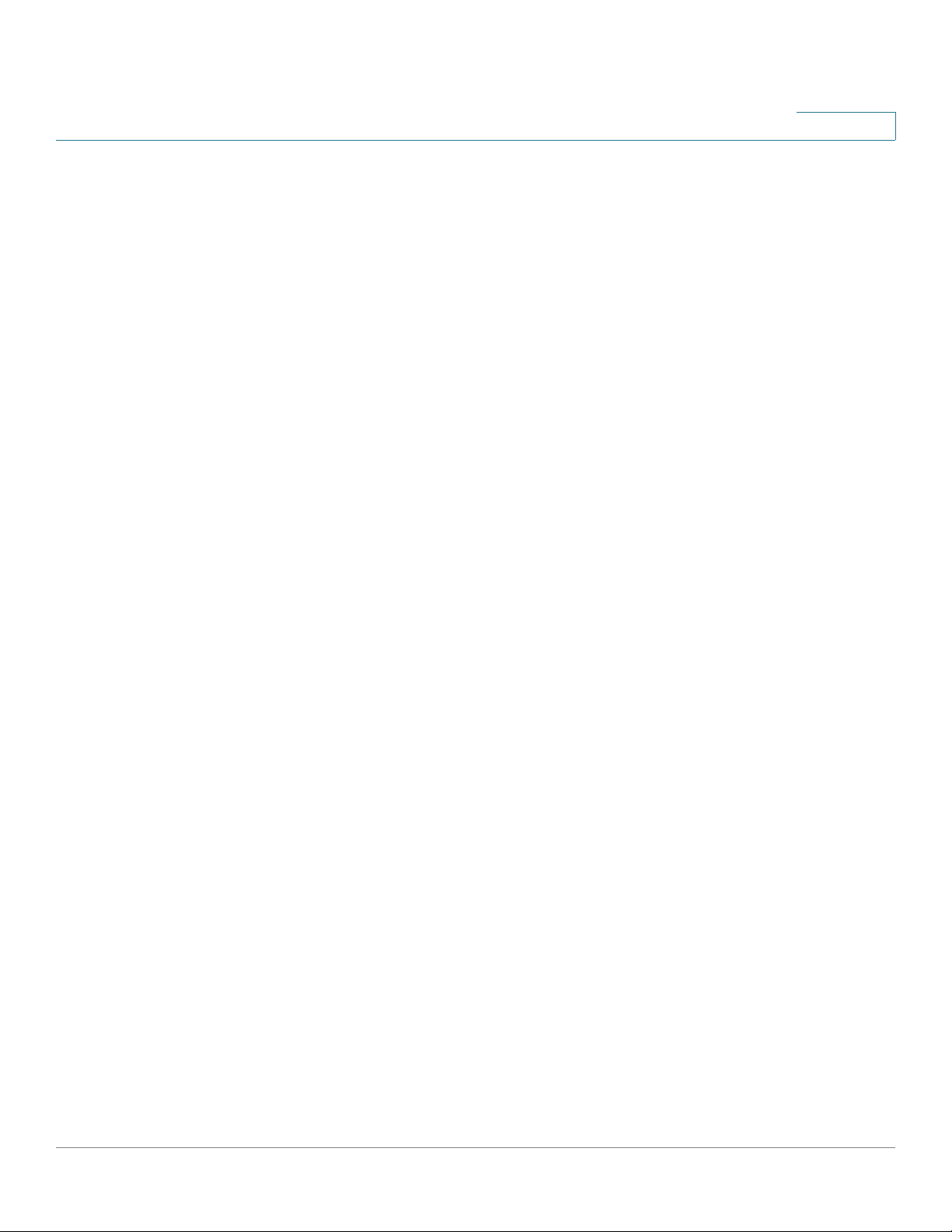
Inhalt
Inhaltsverzeichnis
Inhaltsverzeichnis 2
Kapitel 1: Erste Schritte 1
Starten des webbasierten Switch-Konfigurationsdienstprogramms 1
Kurzanleitung für die Switch-Konfiguration 5
Benennungskonventionen für Schnittstellen 6
Fensternavigation 7
Kapitel 2: Anzeigen von Statistiken 12
Anzeigen der Ethernet-Schnittstellen 12
Anzeigen der Etherlike-Statistik 14
Anzeigen der 802.1X EAP-Statistik 15
Verwalten von RMON 16
Kapitel 3: Verwalten von Systemprotokollen 19
Festlegen der Systemprotokolleinstellungen 20
Einstellen der Remote-Protokollierung 21
Anzeigen von Speicherprotokollen 23
Kapitel 4: Verwalten von Systemdateien 25
Systemdateitypen 25
Firmware/Sprache aktualisieren/sichern 28
Herunterladen oder Sichern einer Konfiguration oder eines Protokolls 31
Anzeigen von Konfigurationsdateieigenschaften 35
Kopieren von Konfigurationsdateien 36
Automatische DHCP-Konfiguration 37
Administratorhandbuch für Smart Switches der Serie 200 von Cisco Small Business 2
Page 3
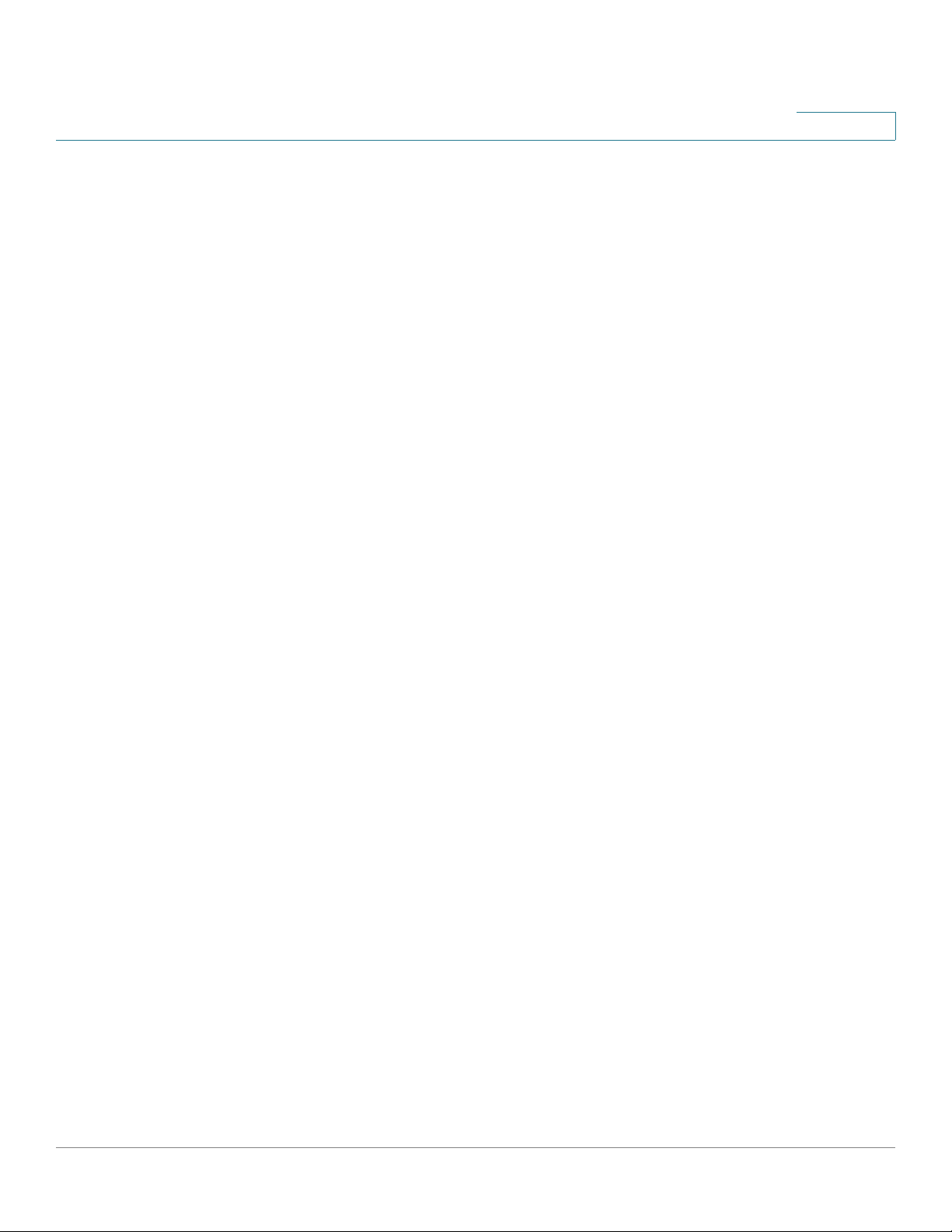
Inhalt
Kapitel 5: Allgemeine Verwaltungsinformationen 41
Switch-Modelle 41
Systeminformationen 43
Neustarten des Switch 45
Überwachen des Lüfterstatus und der Temperatur 46
Definieren des Timeout für Sitzungsleerlauf 47
Verwenden von Ping für einen Host 47
Kapitel 6: Systemzeit 50
Optionen für die Systemzeit 51
SNTP-Modi 52
Konfigurieren der Systemzeit 53
Kapitel 7: Verwalten der Gerätediagnose 61
Testen von Kupfer-Ports 61
Anzeigen des Status des optischen Moduls 63
Konfigurieren der Port- und VLAN-Spiegelung 65
Anzeigen der CPU-Auslastung und Secure Core Technology 66
Kapitel 8: Konfigurieren von Discovery 68
Konfigurieren von Bonjour Discovery 68
LLDP und CDP 69
Konfigurieren von LLDP 71
Konfigurieren von CDP 92
Kapitel 9: Anschlussverwaltung 102
Konfigurieren von Ports 102
Festlegen der grundlegenden Portkonfiguration 103
Konfigurieren von Link-Aggregation 106
Konfigurieren von Green Ethernet 114
Administratorhandbuch für Smart Switches der Serie 200 von Cisco Small Business 3
Page 4

Inhalt
Kapitel 10: Smartports 123
Übersicht 123
Was ist ein Smartport? 124
Smartport-Typen 125
Smartport-Makros 127
Makrofehler und der Zurücksetzungsvorgang 128
Funktionsweise von Smartport 129
Auto-Smartport 130
Fehlerbehandlung 134
Standardkonfiguration 134
Beziehungen zu anderen Funktionen und Abwärtskompatibilität 134
Allgemeine Smartport-Aufgaben 135
Konfigurieren von Smartport über die webbasierte Benutzeroberfläche 137
Integrierte Smartport-Makros 143
Kapitel 11: Verwalten von Power-over-Ethernet-Geräten 155
PoE am Switch 155
Konfigurieren von PoE-Eigenschaften 158
Konfigurieren der PoE-Leistung, Priorität und Klasse 159
Kapitel 12: VLAN-Verwaltung 163
VLANs 163
Konfigurieren der VLAN-Standardeinstellungen 166
Erstellen von VLANs 167
Konfigurieren der VLAN-Schnittstelleneinstellungen 169
Definieren der VLAN-Mitgliedschaft 170
Voice-VLAN 175
Administratorhandbuch für Smart Switches der Serie 200 von Cisco Small Business 4
Page 5

Inhalt
Kapitel 13: Konfigurieren des Spanning Tree-Protokolls 190
STP-Modi 190
Konfigurieren des STP-Status und der globalen Einstellungen 191
Festlegen von Spanning Tree-Schnittstelleneinstellungen 193
Konfigurieren der Einstellungen für Rapid Spanning Tree 195
Kapitel 14: Verwalten von MAC-Adresstabellen 198
Konfigurieren von statischen MAC-Adressen 199
Verwalten von dynamischen MAC-Adressen 200
Kapitel 15: Konfigurieren der Multicast-Weiterleitung 202
Multicast-Weiterleitung 202
Definieren von Multicast-Eigenschaften 206
Hinzufügen von MAC-Gruppenadressen 207
Hinzufügen von IP-Multicast-Gruppenadressen 210
Konfigurieren von IGMP-Snooping 212
MLD-Snooping 214
Abfragen von IGMP/MLD-IP-Multicast-Gruppen 217
Definieren von Multicast-Router-Ports 218
Definieren des Multicast-Merkmals "Alle weiterleiten" 219
Definieren der Einstellungen für nicht registriertes Multicast 220
Kapitel 16: Konfigurieren der IP-Informationen 222
Verwaltungs- und IP-Schnittstellen 222
Konfigurieren von ARP 236
Domain Name Systeme 237
Administratorhandbuch für Smart Switches der Serie 200 von Cisco Small Business 5
Page 6

Inhalt
Kapitel 17: Konfigurieren der Sicherheitsfunktionen 241
Definieren von Benutzern 242
Konfigurieren von RADIUS 245
Konfigurieren der Verwaltungszugriffsauthentifizierung 248
Defininieren der Verwaltungszugriffsmethode 250
Konfigurieren von TCP-/UDP-Services 255
Definieren der Sturmsteuerung 257
Konfigurieren der Portsicherheit 258
Konfigurieren von 802.1X 261
Denial of Service-Sicherung 269
Kapitel 18: Verwenden der SSL-Funktion 271
SSL (Übersicht) 271
Standardeinstellungen und Konfiguration 272
Authentifizierungseinstellungen für SSL-Server 272
Kapitel 19: Secure Sensitive Data 275
Einführung 275
SSD-Regeln 276
SSD-Eigenschaften 282
Konfigurationsdateien 285
SSD-Verwaltungskanäle 291
Menü-CLI und Kennwortwiederherstellung 292
Konfigurieren von SSD 292
Kapitel 20: Konfigurieren der Quality of Service 296
Funktionen und Komponenten von QoS 297
Konfigurieren von QoS – Allgemein 299
Verwalten der QoS-Statistik 308
Administratorhandbuch für Smart Switches der Serie 200 von Cisco Small Business 6
Page 7
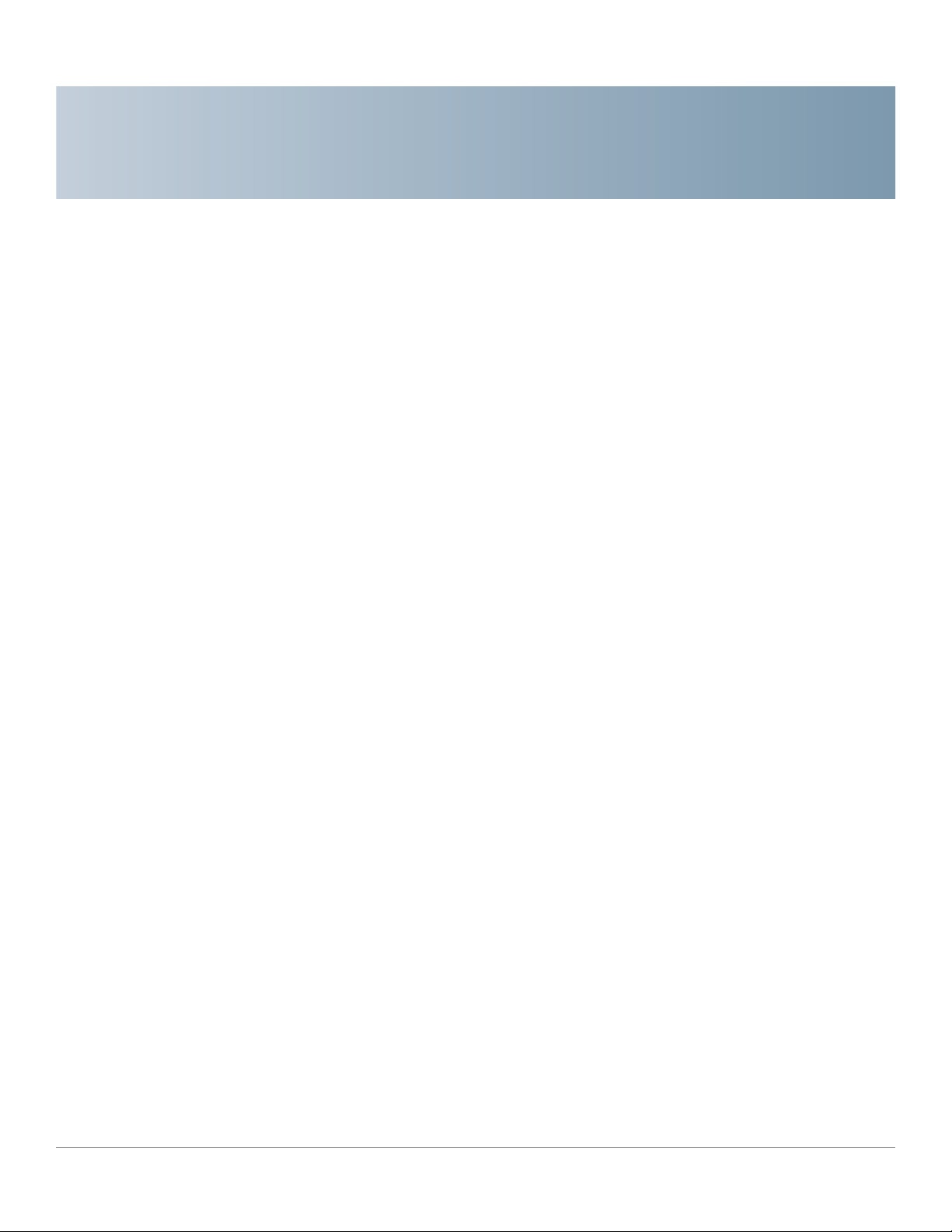
Erste Schritte
In diesem Abschnitt erhalten Sie eine Einführung in das webbasierte
Konfigurationsdienstprogramm. Die folgenden Themen werden behandelt:
• Starten des webbasierten Switch-Konfigurationsdienstprogramms
• Kurzanleitung für die Switch-Konfiguration
• Benennungskonventionen für Schnittstellen
• Fensternavigation
Starten des webbasierten Switch-
1
Konfigurationsdienstprogramms
In diesem Abschnitt wird beschrieben, wie Sie durch das webbasierte SwitchKonfigurationsdienstprogramm navigieren.
Wenn Sie einen Popup-Blocker verwenden, stellen Sie sicher, dass dieser
deaktiviert ist.
Für Browser gelten die folgenden Einschränkungen:
• Wenn Sie eine ältere Version von Internet Explorer verwenden, können Sie
nicht über eine IPv6-Adresse direkt auf den Switch zugreifen. Sie können
jedoch den DNS-Server (Domain Name System) einsetzen, um einen
Domänennamen mit der IPv6-Adresse zu erstellen, und dann diesen
Domänennamen in der Adresszeile anstelle der IPv6-Adresse verwenden.
• Wenn die Verwaltungsstation über mehrere IPv6-Schnittstellen verfügt,
verwenden Sie die globale IPv6-Adresse anstelle der IPv6-Link LocalAdresse, um über den Browser auf den Switch zuzugreifen.
Administratorhandbuch für Smart Switches der Serie 200 von Cisco Small Business 1
Page 8
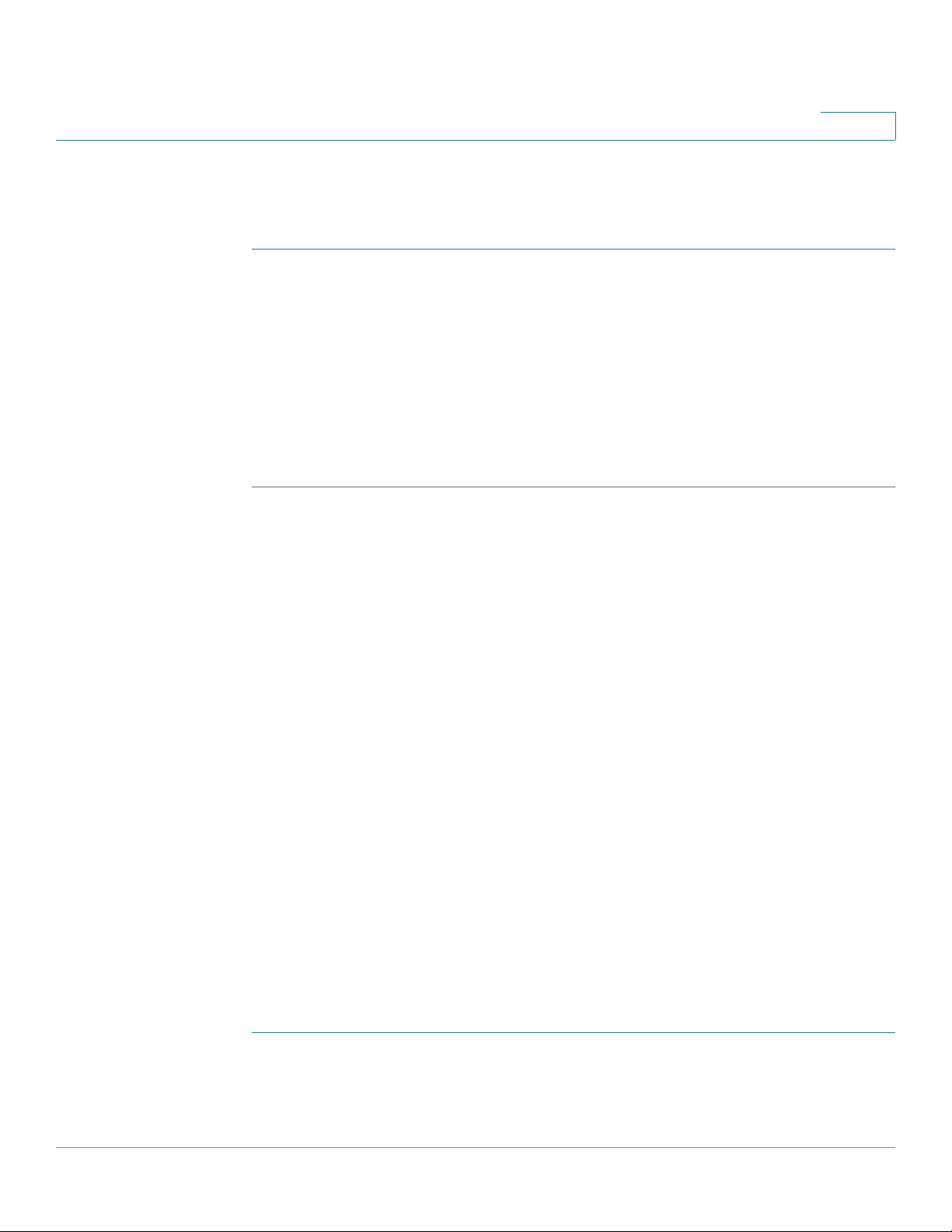
Erste Schritte
SCHRITT 1 Öffnen Sie einen Webbrowser.
SCHRITT 2 Geben Sie die IP-Adresse des zu konfigurierenden Switch in die Adresszeile des
1
Starten des Konfigurationsdienstprogramms
So öffnen Sie das webbasierte Konfigurationsdienstprogramm:
Browsers ein, und drücken Sie die Eingabetaste. Die Seite
geöffnet.
HINWEIS Wenn der Switch die werkseitig konfigurierte Standard-IP-Adresse 192.168.1.254
verwendet, blinkt die Betriebs-LED ununterbrochen. Wenn der Switch eine vom
DHCP-Server zugewiesene oder vom Administrator konfigurierte statische IPAdresse verwendet, leuchtet die Betriebs-LED ständig.
Anmeldung
wird
Anmelden
Der Standardbenutzername lautet cisco, das Standardkennwort cisco. Wenn Sie
sich das erste Mal mit dem Standardbenutzernamen und dem Standardkennwort
anmelden, werden Sie aufgefordert, ein neues Kennwort einzugeben.
HINWEIS Wenn Sie noch keine Sprache für die grafische Benutzeroberfläche ausgewählt
haben, wird die Sprache der Anmeldeseite durch die Sprachen bestimmt, die vom
Browser angefordert werden bzw. die im Switch konfiguriert sind. Wenn der
Browser beispielsweise Chinesisch anfordert und Chinesisch im Switch geladen
ist, wird die Anmeldeseite automatisch auf Chinesisch angezeigt. Wenn Chinesisch
im Switch nicht geladen ist, wird die Anmeldeseite auf Englisch angezeigt.
Die im Switch geladenen Sprachen haben einen Sprach- und Ländercode (en-US,
en-GB usw.). Wenn die Anmeldeseite abhängig von der Browseranforderung
automatisch in einer bestimmten Sprache angezeigt werden soll, müssen Sprachund Ländercode der Browseranforderung mit der im Switch geladenen Sprache
übereinstimmen. Wenn die Browseranforderung nur den Sprachcode ohne
Ländercode enthält (beispielsweise fr), wird die erste eingebettete Sprache mit
übereinstimmendem Sprachcode verwendet (ohne Übereinstimmung mit dem
Ländercode, beispielsweise fr_CA).
So melden Sie sich beim Gerätekonfigurations-Dienstprogramm an:
SCHRITT 1 Geben Sie den Benutzernamen/das Kennwort ein. Das Kennwort kann bis zu
64 ASCII-Zeichen lang sein. Die Regeln für die Kennwortkomplexität werden im
Administratorhandbuch für Smart Switches der Serie 200 von Cisco Small Business 2
Page 9
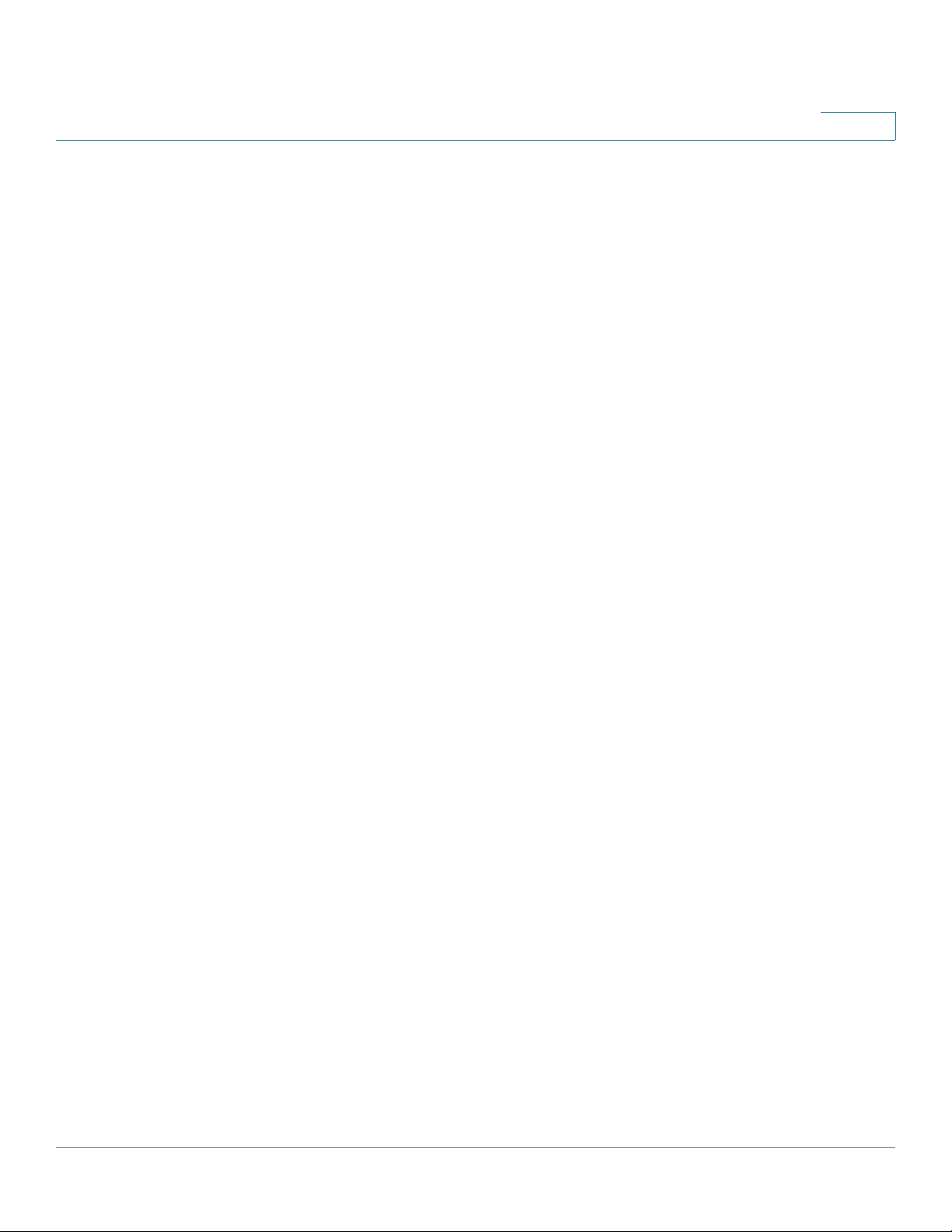
Erste Schritte
SCHRITT 2 Wenn Sie nicht Englisch als Sprache verwenden, wählen Sie im Dropdown-Menü
SCHRITT 3 Wenn Sie sich zum ersten Mal mit der Standard-Benutzer-ID (cisco) und dem
SCHRITT 4 Wählen Sie aus, ob die Erzwingung der Kennwortkomplexität deaktiviert
1
Abschnitt Einrichten der Kennwortkomplexitätsregeln im Kapitel Konfigurieren
der Sicherheitsfunktionen beschrieben.
Language die gewünschte Sprache aus. Im Abschnitt Firmware/Sprache
aktualisieren/sichern erfahren Sie, wie Sie eine neue Sprache für den Switch
hinzufügen oder eine aktuelle Sprache aktualisieren.
Standardkennwort (cisco) anmelden oder Ihr Kennwort abgelaufen ist, wird die
Seite
Ändern des Kennworts
unter Kennwort-Ablaufzeit.
werden soll. Weitere Informationen zur Kennwortkomplexität finden Sie im
Abschnitt Einrichten der Kennwortkomplexitätsregeln.
geöffnet. Weitere Informationen hierzu finden Sie
SCHRITT 5 Geben Sie das neue Kennwort ein und klicken Sie auf Übernehmen.
Nach erfolgreicher Anmeldung wird die Seite Erste Schritte geöffnet.
Wenn Sie einen falschen Benutzernamen oder ein falsches Kennwort eingegeben
haben, wird eine Fehlermeldung angezeigt und im Fenster wird weiterhin die Seite
Anmeldung angezeigt.
Aktivieren Sie das Kontrollkästchen Diese Seite beim Starten nicht anzeigen, um
zu verhindern, dass die Seite
wird. Wenn Sie diese Option aktivieren, wird anstelle der Seite Erste Schritte die
Seite Systemzusammenfassung angezeigt.
Erste Schritte
bei jeder Systemanmeldung angezeigt
HTTP/HTTPS
Sie können eine (nicht sichere) HTTP-Sitzung öffnen, indem Sie auf Anmelden
klicken, oder Sie können eine (sichere) HTTPS-Sitzung öffnen, indem Sie auf
Sicheres Surfen (HTTPS) klicken. Sie werden aufgefordert, die Anmeldung mit
einem Standard-RSA-Schlüssel zu genehmigen. Anschließend wird eine HTTPSSitzung geöffnet.
Informationen zum Konfigurieren von HTTPS finden Sie unter
Authentifizierungseinstellungen für SSL-Server.
Administratorhandbuch für Smart Switches der Serie 200 von Cisco Small Business 3
Page 10
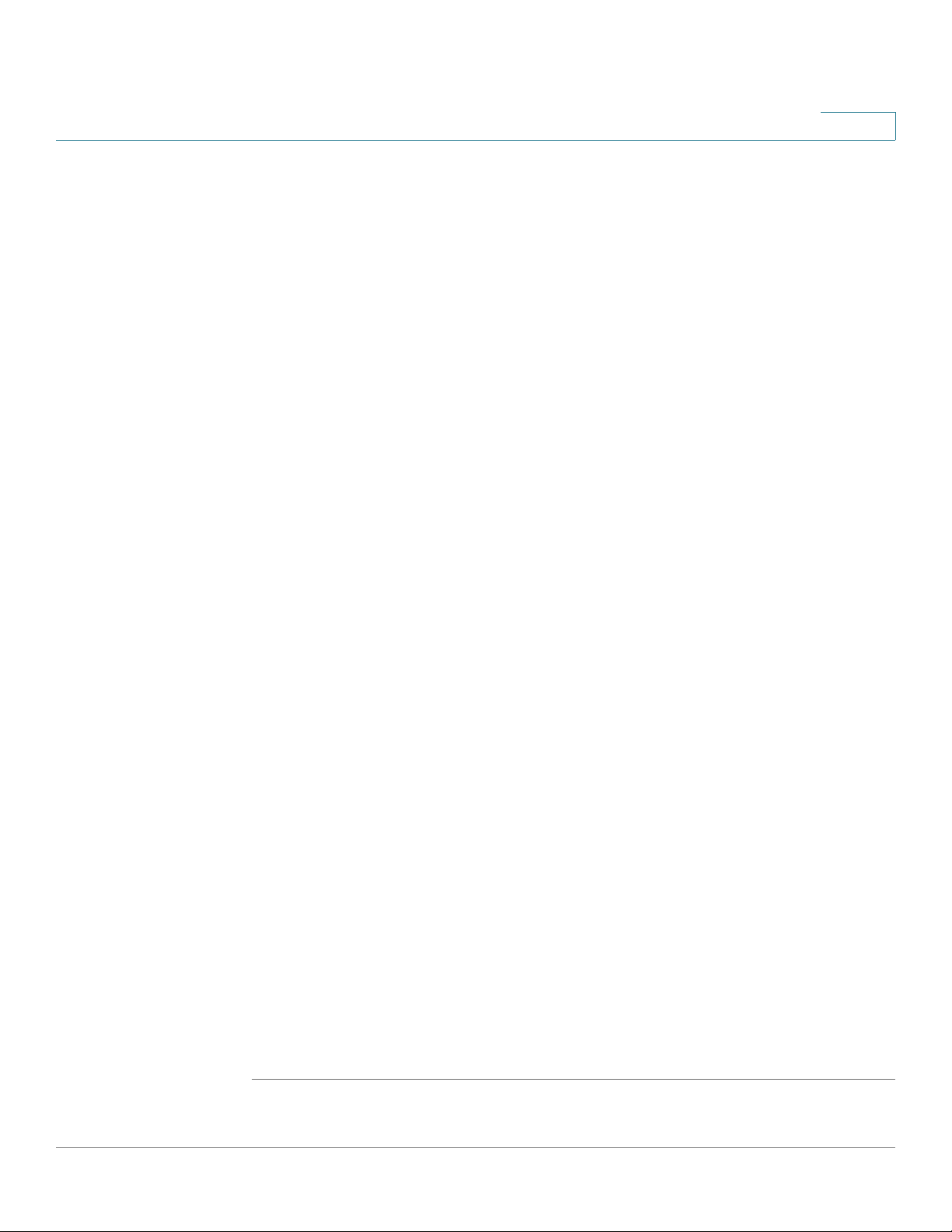
Erste Schritte
1
Kennwort-Ablaufzeit
Die Seite Neues Kennwort wird angezeigt:
• Wenn Sie sich zum ersten Mal bei dem Switch anmelden, verwenden Sie
den Standardbenutzernamen cisco und das Standardkennwort cisco. Es ist
erforderlich, dass Sie das werksmäßig festgelegte Standardkennwort
ändern.
• Wenn das Kennwort abläuft, werden Sie auf dieser Seite gezwungen, ein
neues Kennwort festzulegen.
Abmelden
Standardmäßig meldet sich die Anwendung nach zehn Minuten ohne Aktivität ab.
Sie können diesen Standardwert gemäß der Beschreibung im Abschnitt
Definieren des Timeouts für Sitzungsleerlauf im Kapitel Allgemeine
Verwaltungsinformationen und -aufgaben ändern.
VORSICHT Wenn die aktuelle Konfiguration nicht in die Startkonfiguration kopiert wird, gehen
beim Neustarten des Switch alle Änderungen seit dem letzten Speichern der Datei
verloren. Speichern Sie vor dem Abmelden die aktuelle Konfiguration als
Startkonfiguration, um alle während der aktuellen Sitzung vorgenommenen
Änderungen zu speichern.
Auf der linken Seite des Anwendungslinks Speichern wird ein blinkendes rotes X
angezeigt, um darauf hinzuweisen, dass Änderungen an der aktuellen
Konfiguration noch nicht in der Startkonfigurationsdatei gespeichert wurden. Sie
können das Blinken deaktivieren, indem Sie auf die Schaltfläche Blinkendes
Speichersymbol deaktivieren auf der Seite Konfiguration kopieren/speichern
klicken.
Wenn der Switch automatisch ein Gerät (beispielsweise ein IP-Telefon) erkennt
(siehe Kapitel 10, „Was ist ein Smartport?“), konfiguriert er den Port
entsprechend für das Gerät. Diese Konfigurationsbefehle werden in die aktuelle
Konfigurationsdatei geschrieben. Aus diesem Grund beginnt das Speichersymbol
bei Ihrer Anmeldung zu blinken, obwohl Sie keine Konfigurationsänderungen
vorgenommen haben.
Wenn Sie auf Speichern klicken, wird die Seite Konfiguration kopieren/speichern
angezeigt. Speichern Sie die ausgeführte Konfiguration, indem Sie diese in die
Startkonfigurationsdatei kopieren. Nach dem Speichervorgang werden das rote X
und der Link zum Speichern nicht mehr angezeigt.
Administratorhandbuch für Smart Switches der Serie 200 von Cisco Small Business 4
Page 11
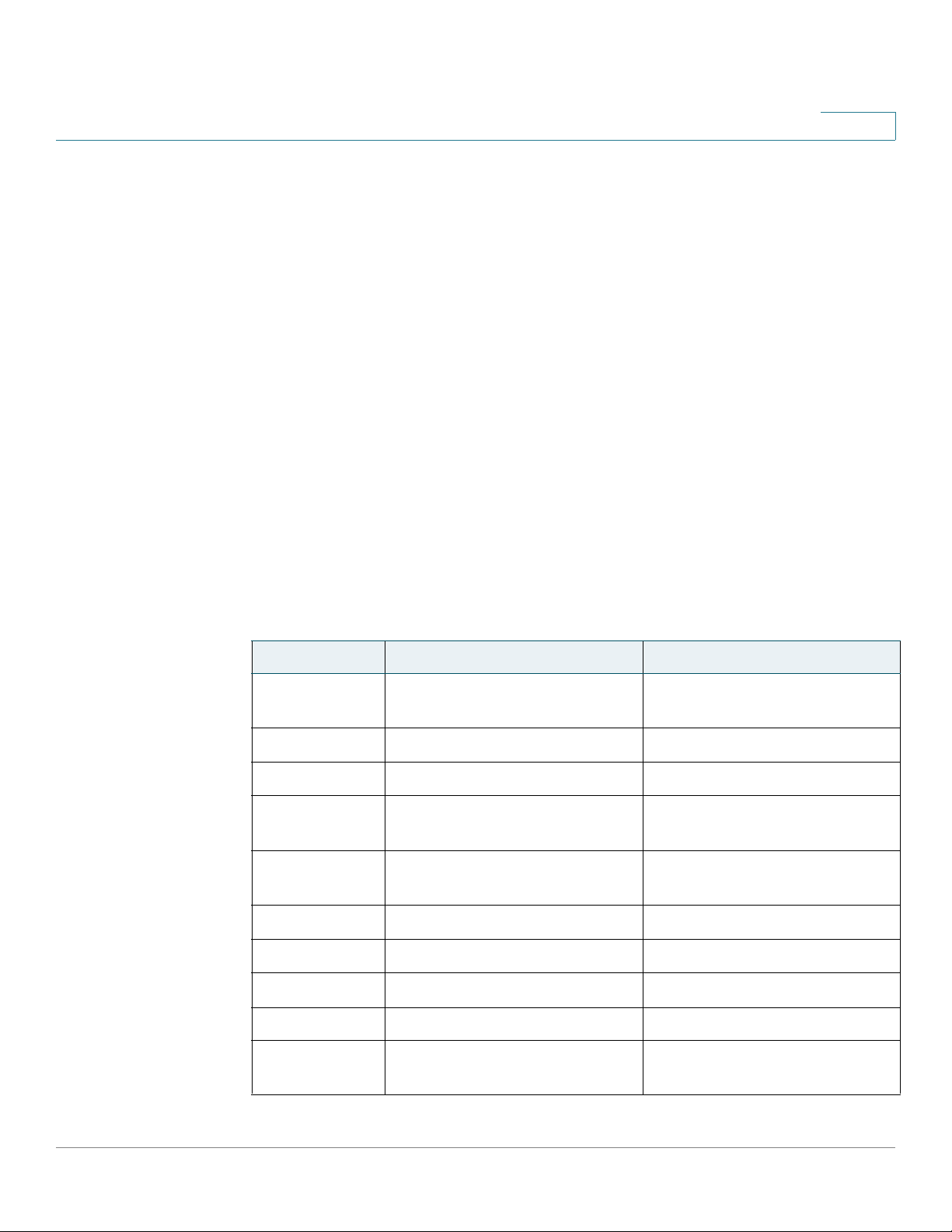
Erste Schritte
Um sich abzumelden, klicken Sie in der oberen rechten Ecke einer beliebigen
Seite auf Abmelden. Das System meldet sich beim Switch ab.
Wenn ein Timeout auftritt oder Sie sich absichtlich beim System abmelden, wird
eine Meldung angezeigt und die Seite
Sie abgemeldet sind. Nach dem Anmelden öffnet die Anwendung wieder die
Anfangsseite.
Die angezeigte Anfangsseite ist von der Option "Diese Seite beim Starten nicht
anzeigen" auf der Seite Erste Schritte abhängig. Wenn Sie diese Option nicht
aktiviert haben, ist die Anfangsseite die Seite Erste Schritte. Wenn Sie diese
Option aktiviert haben, ist die Anfangsseite die Seite Systemzusammenfassung.
Anmeldung
Kurzanleitung für die Switch-Konfiguration
1
mit dem Hinweis geöffnet, dass
Um die Switch-Konfiguration zu vereinfachen, enthält die Seite Erste Schritte Links
zu den am häufigsten verwendeten Seiten.
Links auf der Seite "Erste Schritte"
Kategorie Link-Name (auf der Seite) Verlinkte Seite
Verwaltungsanwendungen
und -services ändern
Geräte-IP-Adresse ändern Seite
VLAN erstellen Seite
Porteinstellungen
konfigurieren
Gerätestatus Systemzusammenfassung Seite
Anschlussstatistik Seite
RMON-Statistik Seite
TCP/UDP-Services
Seite
IPv4-Schnittstelle
VLAN erstellen
Seite
Porteinstellungen
Systemzusammenfassung
Schnittstelle
Statistik
Protokoll anzeigen Seite
Schnellzugriff Gerätekennwort ändern Seite
Gerätesoftware aktualisieren Seite
Administratorhandbuch für Smart Switches der Serie 200 von Cisco Small Business 5
RAM-Speicher
Benutzerkonten
Firmware/Sprache
aktualisieren/sichern
Page 12

Erste Schritte
1
Links auf der Seite "Erste Schritte" (Fortsetzung)
Kategorie Link-Name (auf der Seite) Verlinkte Seite
Gerätekonfiguration sichern Seite
QoS konfigurieren Seite
Portspiegelung konfigurieren Seite
Die Seite "Erste Schritte" enthält zwei Hotlinks, über die Sie zu Cisco-Webseiten
gelangen, auf denen Sie weitere Informationen finden. Wenn Sie auf den Link
Support klicken, gelangen Sie zur Supportseite für Switch-Produkte, und wenn Sie
auf den Link Foren klicken, gelangen Sie zur Seite der Small Business SupportCommunity.
Benennungskonventionen für Schnittstellen
Auf der grafischen Benutzeroberfläche werden die Schnittstellen durch Verketten
der folgenden Elemente angegeben:
• Schnittstellentyp: Die verschiedenen Gerätetypen verfügen über die
folgenden Schnittstellentypen:
Konfiguration/Protokoll
herunterladen/sichern
QoS-Eigenschaften
Port- und VLAN-
Spiegelung
- Fast Ethernet (10/100 Bit): Für diese wird FE angezeigt.
- Gigabit Ethernet-Ports (10/100/1000 Bit): Für diese wird GE
angezeigt.
- LAG (Port-Channel): Für diese wird LAG angezeigt.
- VLAN: Für diese wird VLAN angezeigt.
- Tunnel: Für diese wird Tunnel angezeigt.
• Schnittstellennummer: Port, LAG Tunnel oder VLAN-ID
Administratorhandbuch für Smart Switches der Serie 200 von Cisco Small Business 6
Page 13
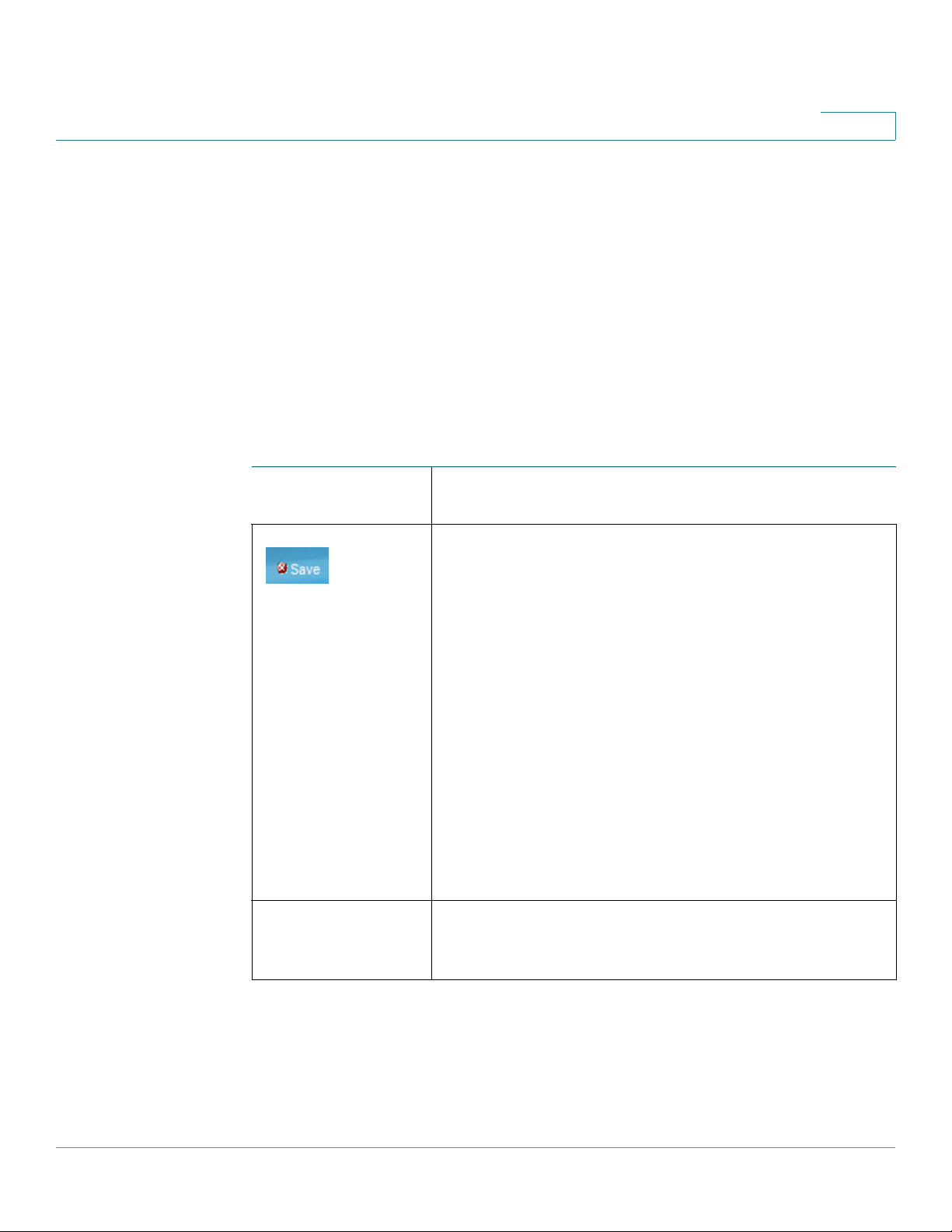
Erste Schritte
Fensternavigation
In diesem Abschnitt werden die Funktionen des webbasierten SwitchKonfigurationsdienstprogramms beschrieben.
Anwendungsheader
Der Anwendungsheader wird auf jeder Seite angezeigt. Er bietet die folgenden
Anwendungslinks:
Anwendungslinks
1
AnwendungslinkName
Benutzername Zeigt den Namen des beim Switch angemeldeten
Beschreibung
Auf der linken Seite des Anwendungslinks Speichern
wird ein blinkendes rotes X angezeigt, um darauf
hinzuweisen, dass Änderungen durchgeführt wurden, die
Sie noch nicht in der Startkonfiguration gespeichert
haben. Sie können das Blinken des roten X auf der Seite
Konfiguration kopieren/speichern deaktivieren.
Klicken Sie auf Speichern, um die Seite Konfiguration
kopieren/speichern anzuzeigen. Speichern Sie die
aktuelle Konfigurationsdatei, indem Sie die
Startkonfigurationdatei des Switch kopieren. Nach dem
Speichervorgang werden das rote X und der Link zum
Speichern nicht mehr angezeigt. Beim Neustart des
Switch wird der Startkonfigurations-Dateityp in die
aktuelle Konfiguration kopiert und die Switch-Parameter
werden entsprechend den Daten in der aktuellen
Konfiguration festgelegt.
Benutzers an. Der Standardbenutzername lautet cisco.
(Das Standardkennwort lautet cisco).
Administratorhandbuch für Smart Switches der Serie 200 von Cisco Small Business 7
Page 14

Erste Schritte
1
Anwendungslinks (Fortsetzung)
AnwendungslinkName
Sprachmenü Das Menü enthält die folgenden Optionen:
Beschreibung
• Sprache auswählen: Wählen Sie eine der im
Menü angezeigten Sprachen aus. Diese Sprache
wird für das webbasierte
Konfigurationsdienstprogramm verwendet.
• Sprache herunterladen: Fügen Sie dem Switch
eine neue Sprache hinzu.
• Sprache löschen: Löscht die zweite Sprache aus
dem Switch. Die erste Sprache (Englisch) kann
nicht gelöscht werden.
• Debugging: Wird zu Übersetzungszwecken
verwendet. Wenn Sie diese Option auswählen,
verschwinden alle Beschriftungen des
webbasierten Konfigurationsdienstprogramms.
An ihrer Stelle werden die IDs der Zeichenfolgen
angezeigt, die den IDs in der Sprachdatei
entsprechen.
HINWEIS Zum Aktualisieren einer Sprachdatei
verwenden Sie die Seite Firmware/Sprache
aktualisieren/sichern.
Abmelden Klicken Sie auf diese Schaltfläche, um sich vom
webbasierten Switch-Konfigurationsdienstprogramm
abzumelden.
Info Zeigt den Switch-Namen und die Switch-
Versionsnummer an.
Hilfe Zeigt die Online-Hilfe an.
Administratorhandbuch für Smart Switches der Serie 200 von Cisco Small Business 8
Page 15
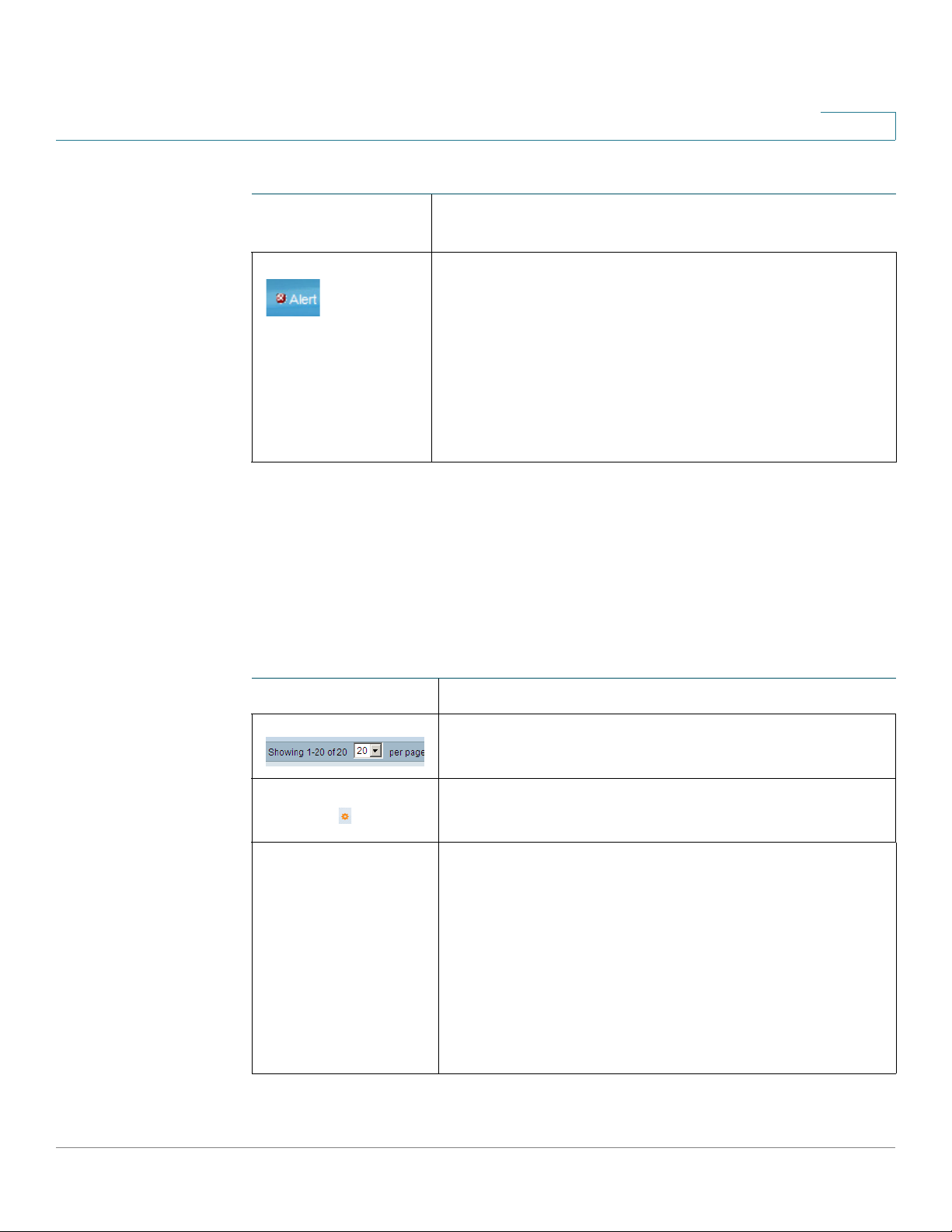
Erste Schritte
1
Anwendungslinks (Fortsetzung)
AnwendungslinkName
Beschreibung
Das Symbol für den Syslog-Alarmstatus wird angezeigt,
wenn eine Syslog-Nachricht mit einem höheren
Schweregrad als Kritisch protokolliert wird. Klicken Sie
auf das Symbol, um die Seite RAM-Speicher zu öffnen.
Nachdem Sie auf diese Seite zugegriffen haben, wird
das Symbol für den Syslog-Alarmstatus nicht mehr
angezeigt. Um die Seite anzuzeigen, ohne dass eine
aktive Syslog-Nachricht vorliegt, klicken Sie auf Status
und Statistik > Protokoll anzeigen > RAM-Speicher.
Verwaltungsschaltflächen
In der folgenden Tabelle werden die am häufigsten verwendeten Schaltflächen
beschrieben, die auf den verschiedenen Seiten des Systems zur Verfügung
stehen.
Verwaltungsschaltflächen
Schaltflächenname Beschreibung
Verwenden Sie das Pulldown-Menü, um die Anzahl der
Einträge pro Seite zu konfigurieren.
Zeigt ein obligatorisches Feld an.
Hinzufügen Klicken Sie auf diese Schaltfläche, um die verbundene
Seite Hinzufügen anzuzeigen und der Tabelle einen
Eintrag hinzuzufügen. Geben Sie die Informationen ein,
und klicken Sie auf Übernehmen, um sie in der
ausgeführten Konfiguration zu speichern. Klicken Sie auf
Schließen, um zur Hauptseite zurückzukehren. Klicken
Sie auf Speichern, um die Seite Konfiguration
kopieren/speichern anzuzeigen und die aktuelle
Konfiguration im Startkonfigurations-Dateityp des
Switch zu speichern.
Administratorhandbuch für Smart Switches der Serie 200 von Cisco Small Business 9
Page 16

Erste Schritte
1
Verwaltungsschaltflächen (Fortsetzung)
Schaltflächenname Beschreibung
Übernehmen Klicken Sie auf diese Schaltfläche, um die Änderungen
in die ausgeführte Konfiguration des Switch zu
übernehmen. Wird der Switch neu gestartet, geht die
aktuelle Konfiguration verloren, sofern diese nicht im
Startkonfigurations-Dateityp oder in einem anderen
Dateityp gespeichert wird. Klicken Sie auf Speichern,
um die Seite Konfiguration kopieren/speichern
anzuzeigen und die aktuelle Konfiguration im
Startkonfigurations-Dateityp des Switch zu speichern.
Abbrechen Klicken Sie auf diese Schaltfläche, um die auf der Seite
durchgeführten Änderungen zu verwerfen.
Alle
Schnittstellenzähler
löschen
Schnittstellenzähler
löschen
Protokolle löschen Löscht die Protokolldateien.
Tabe l l e lös chen Entfernt die Tabelleneinträge.
Schließen Ruft die Hauptseite auf. Wenn Änderungen vorhanden
Klicken Sie auf diese Schaltfläche, um die
Statistikzähler für alle Schnittstellen zu löschen.
Klicken Sie auf diese Schaltfläche, um die
Statistikzähler für die ausgewählte Schnittstelle zu
löschen.
sind, die nicht in die aktuelle Konfiguration übernommen
wurden, wird eine Meldung angezeigt.
Administratorhandbuch für Smart Switches der Serie 200 von Cisco Small Business 10
Page 17
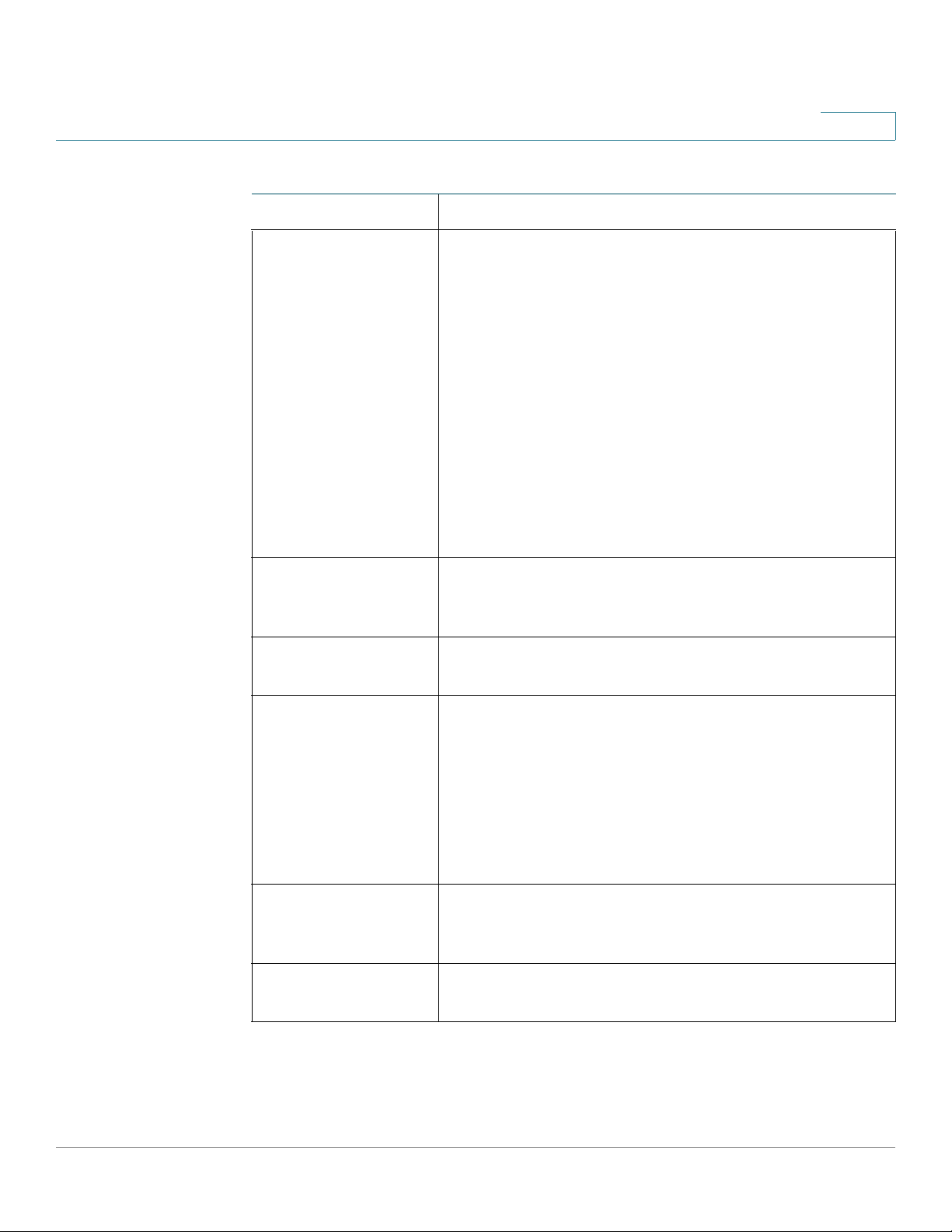
Erste Schritte
1
Verwaltungsschaltflächen (Fortsetzung)
Schaltflächenname Beschreibung
Einstellungen
kopieren
Entfernen Wenn Sie einen Eintrag in der Tabelle ausgewählt
Details Klicken Sie auf diese Schaltfläche, um Details zu dem
Eine Tabelle enthält normalerweise einen oder mehrere
Einträge mit Konfigurationseinstellungen. Anstatt jeden
Eintrag einzeln zu ändern, können Sie einen Eintrag
ändern und dann den ausgewählten Eintrag wie folgt in
mehrere Einträge kopieren:
1. Wählen Sie den zu kopierenden Eintrag aus. Klicken
Sie auf Einstellungen kopieren, um das Popup-Menü
anzuzeigen.
2. Geben Sie in das Feld nach die Nummern der
Zieleinträge ein.
3. Klicken Sie auf Übernehmen, um die Änderungen zu
speichern. Klicken Sie auf Schließen, um zur
Hauptseite zurückzukehren.
haben, klicken Sie auf Löschen, um den Eintrag zu
entfernen.
ausgewählten Eintrag anzuzeigen.
Bearbeiten Wählen Sie den Eintrag aus, und klicken Sie auf
Bearbeiten. Die Seite Bearbeiten wird geöffnet, auf der
Sie den Eintrag ändern können.
1. Klicken Sie auf Übernehmen, um die Änderungen in
der aktuellen Konfiguration zu speichern.
2. Klicken Sie auf Schließen, um zur Hauptseite
zurückzukehren.
Los Geben Sie die Abfrage-Filterkriterien ein, und klicken
Sie auf Los. Die Ergebnisse werden auf der Seite
angezeigt.
Te ste n Klicken Sie auf Te ste n, um die entsprechenden Tests
auszuführen.
Administratorhandbuch für Smart Switches der Serie 200 von Cisco Small Business 11
Page 18
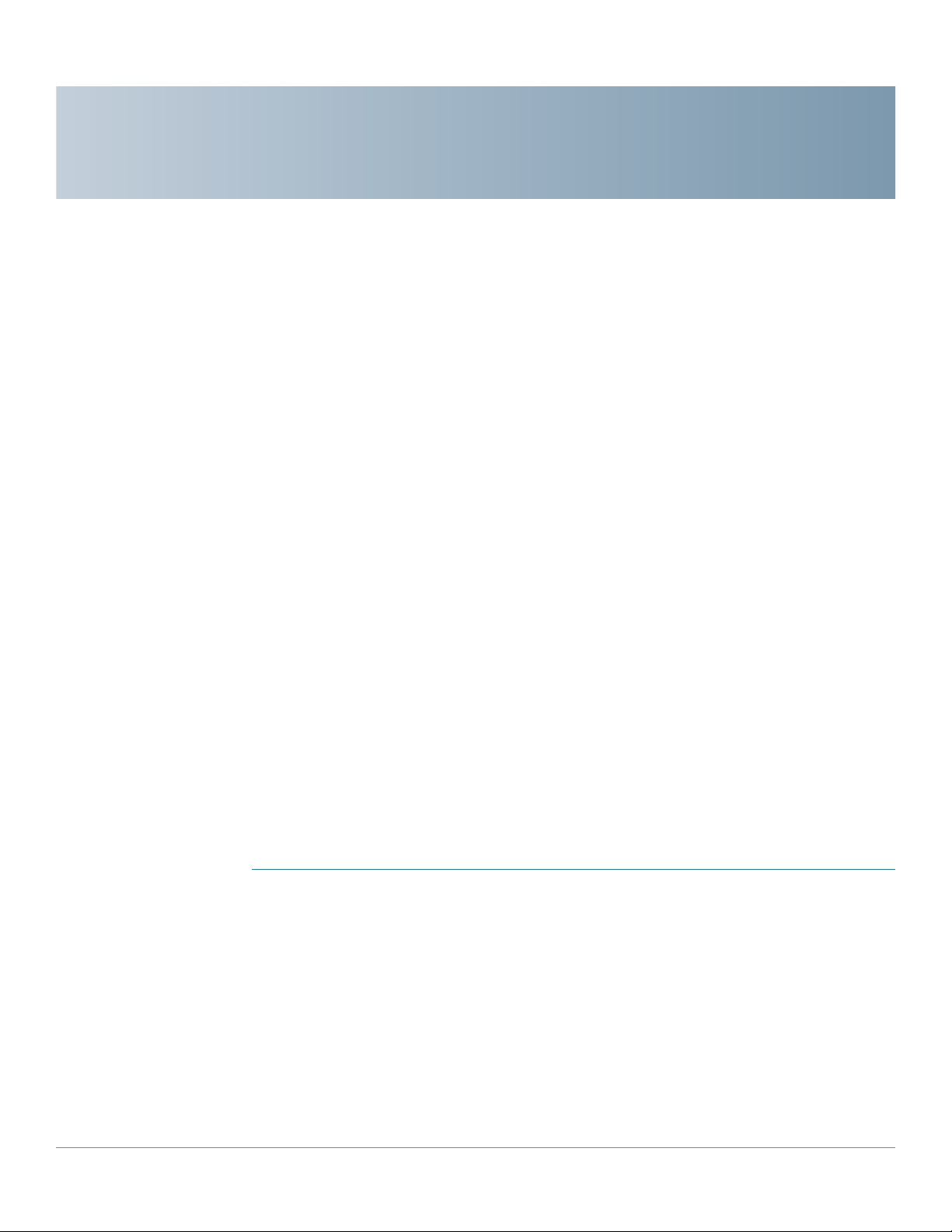
Anzeigen von Statistiken
In diesem Abschnitt wird beschrieben, wie Sie Statistiken für den Switch
anzeigen.
Die folgenden Themen werden behandelt:
• Anzeigen der Ethernet-Schnittstellen
• Anzeigen der Etherlike-Statistik
• Anzeigen der 802.1X EAP-Statistik
• Verwalten von RMON
2
Anzeigen der Ethernet-Schnittstellen
Auf der Seite Schnittstelle werden für jeden Port Verkehrsstatistiken angezeigt.
Sie können die Aktualisierungsrate für die Informationen auswählen.
Diese Seite ist nützlich, um den Umfang des gesendeten und empfangenen
Verkehrs und die Übertragungsart (Unicast, Multicast und Broadcast) zu
analysieren.
So zeigen Sie die Ethernet-Statistik an und/oder legen die Aktualisierungsrate fest:
SCHRITT 1 Wählen Sie Status und Statistik > Schnittstelle. Die Seite Schnittstelle wird
angezeigt.
SCHRITT 2 Geben Sie die Parameter ein.
• Schnittstelle: Wählen Sie den Schnittstellentyp und die bestimmte
Schnittstelle aus, für die Sie die Ethernet-Statistik anzeigen möchten.
Administratorhandbuch für Smart Switches der Serie 200 von Cisco Small Business 12
Page 19
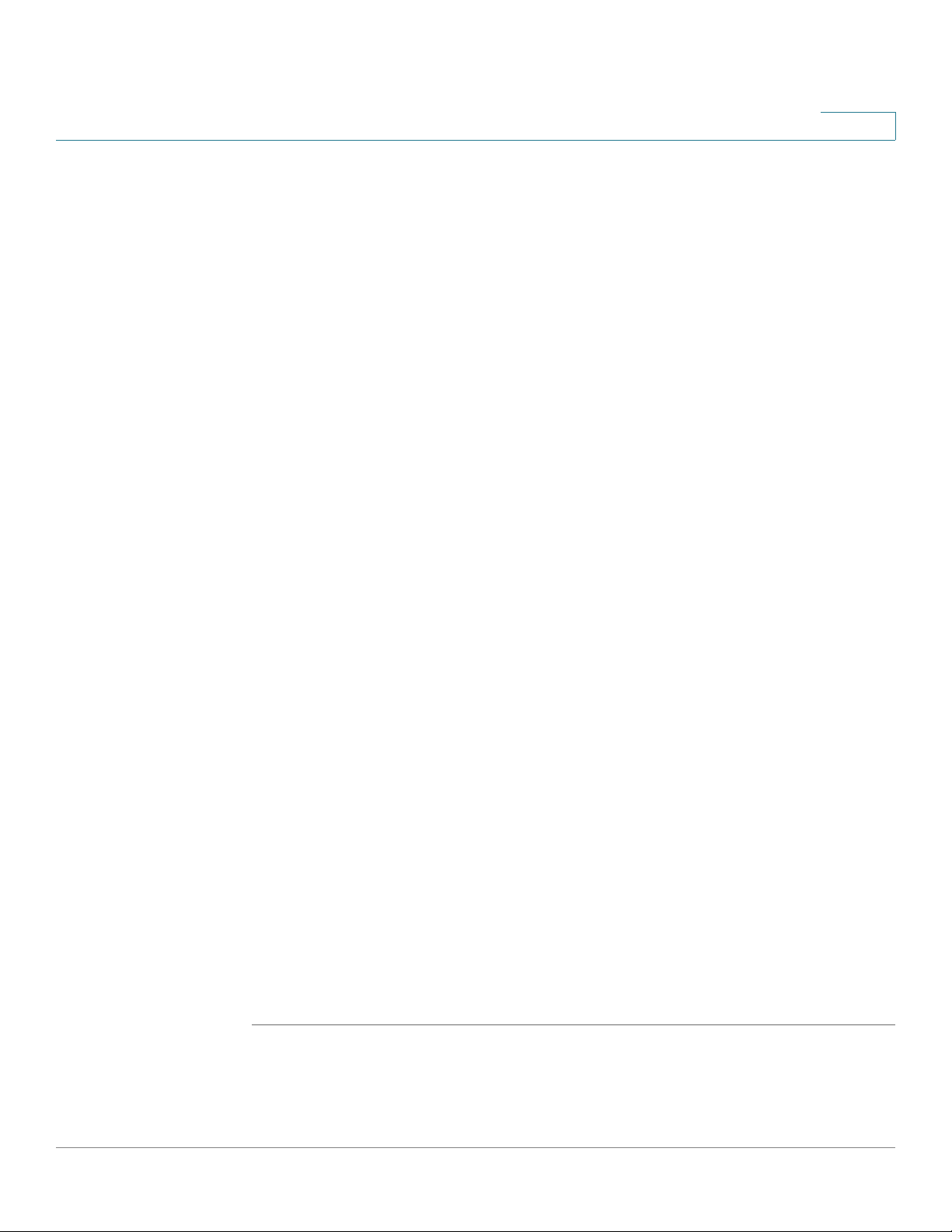
Anzeigen von Statistiken
2
• Aktualisierungsrate: Legen Sie den Zeitraum fest, der bis zum Aktualisieren
der Ethernet-Statistik für die Schnittstelle verstreichen soll. Es stehen
folgende Optionen zur Verfügung:
- Keine Aktualisierung: Die Statistik wird nicht aktualisiert.
- 15 Sek: Die Statistik wird alle 15 Sekunden aktualisiert.
- 30 Sek: Die Statistik wird alle 30 Sekunden aktualisiert.
- 60 Sek: Die Statistik wird alle 60 Sekunden aktualisiert.
Im Bereich Statistik empfangen werden Informationen zu empfangenen Paketen
angezeigt.
• Byte insgesamt (Oktette): Die empfangenen Oktette, einschließlich
fehlerhafter Pakete und FCS-Oktette jedoch ausschließlich Frame-Bits.
• Unicast-Pakete: Fehlerfrei empfangene Unicast-Pakete.
• Multicast-Pakete: Fehlerfrei empfangene Multicast-Pakete.
• Broadcast-Pakete: Fehlerfrei empfangene Broadcast-Pakete.
• Pakete mit Fehlern: Empfangene Pakete mit Fehlern.
Im Bereich Übertragungsstatistik werden Informationen zu gesendeten Paketen
angezeigt.
• Byte insgesamt (Oktette): Die übertragenen Oktette, einschließlich
fehlerhafter Pakete und FCS-Oktette jedoch ausschließlich Frame-Bits.
• Unicast-Pakete: Fehlerfrei übertragene Unicast-Pakete.
• Multicast-Pakete: Fehlerfrei übertragene Multicast-Pakete.
• Broadcast-Pakete: Fehlerfrei übertragene Broadcast-Pakete.
So löschen Sie Statistikzähler:
• Klicken Sie auf Schnittstellenzähler löschen, um die Zähler für die
angezeigte Schnittstelle zu löschen.
• Klicken Sie auf Alle Schnittstellenzähler löschen, um die Zähler für alle
Schnittstellen zu löschen.
Administratorhandbuch für Smart Switches der Serie 200 von Cisco Small Business 13
Page 20

Anzeigen von Statistiken
Anzeigen der Etherlike-Statistik
Auf der Seite Etherlike werden Statistiken pro Port gemäß den Definitionen des
Etherlike MIB-Standards angezeigt. Sie können die Aktualisierungsrate für die
Informationen auswählen. Diese Seite bietet ausführlichere Informationen zu
Fehlern in der physischen Schicht (Schicht1), die zu einer Unterbrechung des
Verkehrs führen können.
So zeigen Sie die Etherlike-Statistik an und/oder legen die Aktualisierungsrate
fest:
SCHRITT 1 Wählen Sie Status und Statistik > Etherlike. Die Seite Etherlike wird angezeigt.
SCHRITT 2 Geben Sie die Parameter ein.
• Schnittstelle: Wählen Sie den Schnittstellentyp und die bestimmte
Schnittstelle aus, für die Sie die Ethernet-Statistik anzeigen möchten.
2
• Aktualisierungsrate: Legen Sie den Zeitraum fest, der bis zum Aktualisieren
der Etherlike-Statistik verstreichen soll.
Es werden die Felder für die ausgewählte Schnittstelle angezeigt.
• Fehler bei Frame-Prüfsequenz: Empfangene Frames, die die zyklischen
Redundanzprüfungen nicht bestanden haben.
• Einzelkollisions-Frames: Frames, die in eine einzelne Kollision involviert
waren, jedoch erfolgreich übertragen wurden.
• Verspätete Kollisionen: Kollisionen, die nach den ersten 512 Datenbits
erkannt wurden.
• Übermäßige Kollisionen: Die Anzahl der Übertragungen, die aufgrund von
übermäßigen Kollisionen abgelehnt wurden.
• Zu große Pakete: Empfangene Pakete, die größer als 2000 Oktette sind.
• Interne MAC-Empfangsfehler: Infolge Empfängerfehler zurückgewiesene
Frames.
• Empfangene Pausen-Frames: Empfangene Flusssteuerungs-Pausen-
Frames.
• Gesendete Pausen-Frames: Von der ausgewählten Schnittstelle
übertragene Flusssteuerungs-Pausen-Frames.
Administratorhandbuch für Smart Switches der Serie 200 von Cisco Small Business 14
Page 21
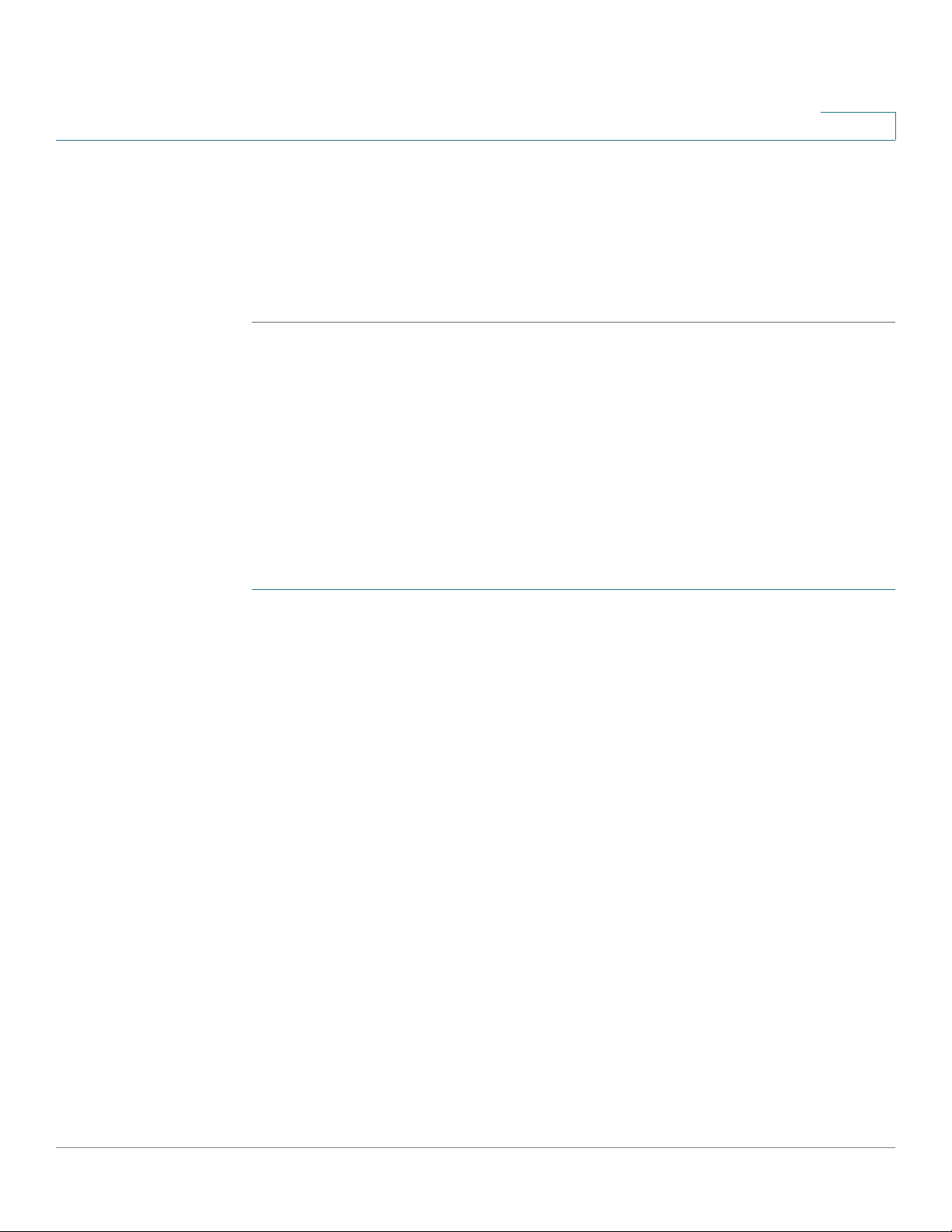
Anzeigen von Statistiken
So löschen Sie Statistikzähler:
• Klicken Sie auf Schnittstellenzähler löschen, um die Zähler für die
ausgewählte Schnittstelle zu löschen.
• Klicken Sie auf Alle Schnittstellenzähler löschen, um die Zähler für alle
Schnittstellen zu löschen.
Anzeigen der 802.1X EAP-Statistik
Auf der Seite 802.1x EAP werden ausführliche Informationen zu EAP-Frames
(Extensible Authentication Protocol) angezeigt, die gesendet oder empfangen
wurden. Informationen zum Konfigurieren der 802.1X-Funktion finden Sie auf der
Seite 802.1X-Eigenschaften.
2
So zeigen Sie die EAP-Statistik an und/oder legen die Aktualisierungsrate fest:
SCHRITT 1 Klicken Sie auf Status und Statistik > 802.1x EAP. Die Seite 802.1x EAP wird
angezeigt.
SCHRITT 2 Wählen Sie die Schnittstelle aus, die für die Statistik abgefragt wird.
SCHRITT 3 Legen Sie den Zeitraum (Aktualisierungsrate) fest, der bis zum Aktualisieren der
EAP-Statistik verstreichen soll.
Es werden die Werte für die ausgewählte Schnittstelle angezeigt.
• Empfangene EAPOL-Frames: Am Port empfangene gültige EAPOL-Frames.
• Gesendete EAPOL-Frames: Vom Port gesendete gültige EAPOL-Frames.
• Empfangene EAPOL-Start-Frames: Am Port empfangene EAPOL-Start-
Frames.
• Empfangene EAPOL-Logoff-Frames: Am Port empfangene EAPOL-Logoff-
Frames.
• Empfangene EAP-Antwort-/ID-Frames: Am Port empfangene EAP-
Antwort-/ID-Frames.
• Empfangene EAP-Antwort-Frames: Am Port empfangene EAP-Antwort-
Frames (keine Antwort-/ID-Frames).
Administratorhandbuch für Smart Switches der Serie 200 von Cisco Small Business 15
Page 22
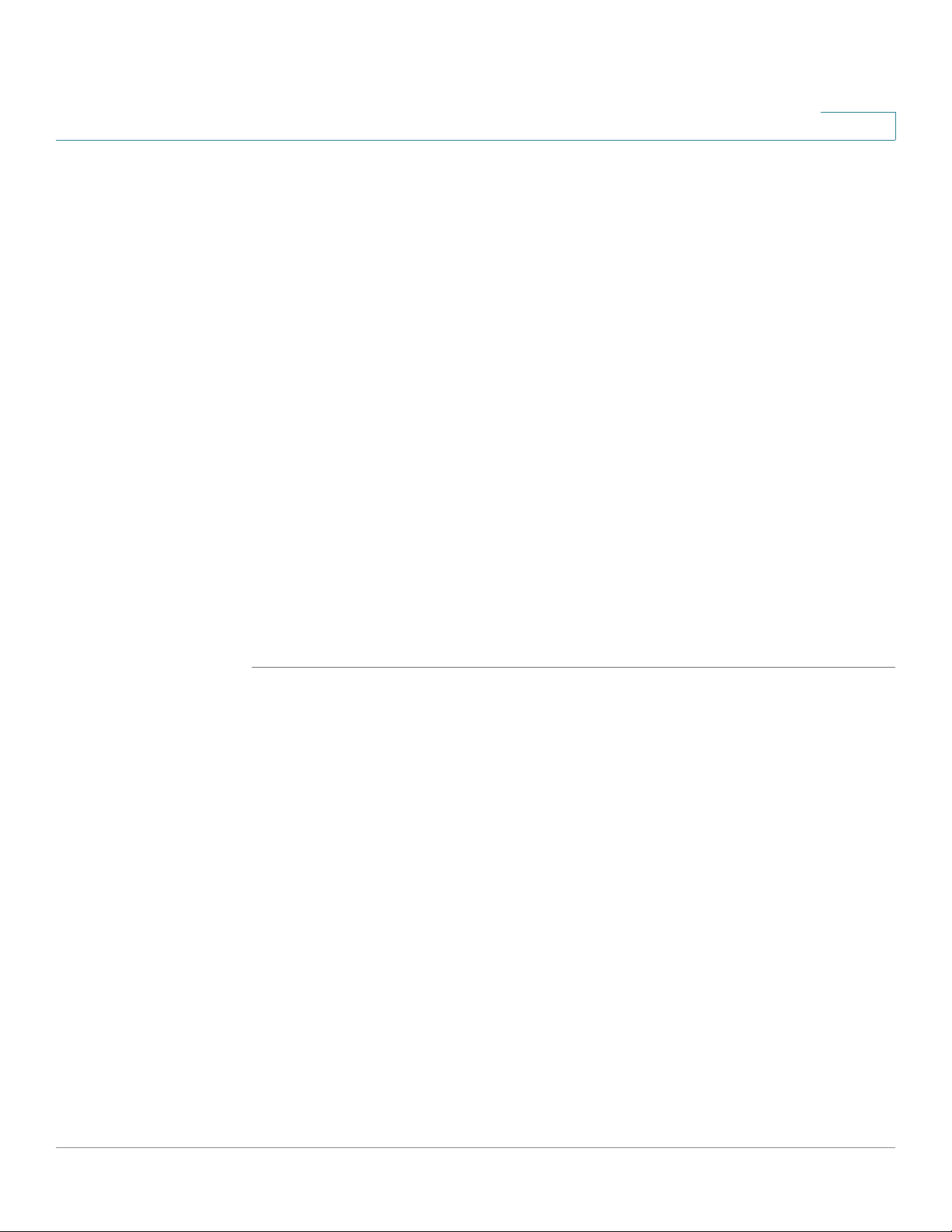
Anzeigen von Statistiken
2
• Gesendete EAP-Anforderungs-/ID-Frames: Vom Port gesendete EAP-
Anforderungs-/ID-Frames.
• Gesendete EAP-Anforderungs-Frames: Vom Port gesendete EAP-
Anforderungs-Frames.
• Empfangene ungültige EAPOL-Frames: An diesem Port empfangene und
nicht erkannte EAPOL-Frames.
• Empfangene EAP-Längenfehler-Frames: An diesem Port empfangene
EAPOL-Frames mit einer ungültigen Paketkörperlänge.
• Letzte EAPOL-Frame-Version: Nummer der Protokollversion, die an den
zuletzt empfangenen EAPOL-Frame angehängt war.
• Letzte EAPOL-Frame-Quelle: MAC-Adresse der Quelle, die an den zuletzt
empfangenen EAPOL-Frame angehängt war.
So löschen Sie Statistikzähler:
• Klicken Sie auf Schnittstellenzähler löschen, um die Zähler für die
ausgewählte Schnittstelle zu löschen.
• Klicken Sie auf Alle Schnittstellenzähler löschen, um die Zähler für alle
Schnittstellen zu löschen.
Verwalten von RMON
RMON (Remote Networking Monitoring) ermöglicht dem Switch die proaktive
Überwachung der Verkehrsstatistik über einen bestimmten Zeitraum.
Mit dieser Funktion können Sie die aktuelle Statistik (seit der Löschung der
Zählerwerte) anzeigen.
Anzeigen der RMON-Statistik
Auf der Seite Statistik werden ausführliche Informationen zu den Paketgrößen
sowie Informationen zu Fehlern in der physischen Schicht angezeigt. Die
Informationen werden entsprechend dem RMON-Standard angezeigt. Ein zu
großes Paket ist definiert als Ethernet-Frame mit den folgenden Kriterien:
• Die Paketlänge ist größer als die MRU-Größe in Byte.
Administratorhandbuch für Smart Switches der Serie 200 von Cisco Small Business 16
Page 23
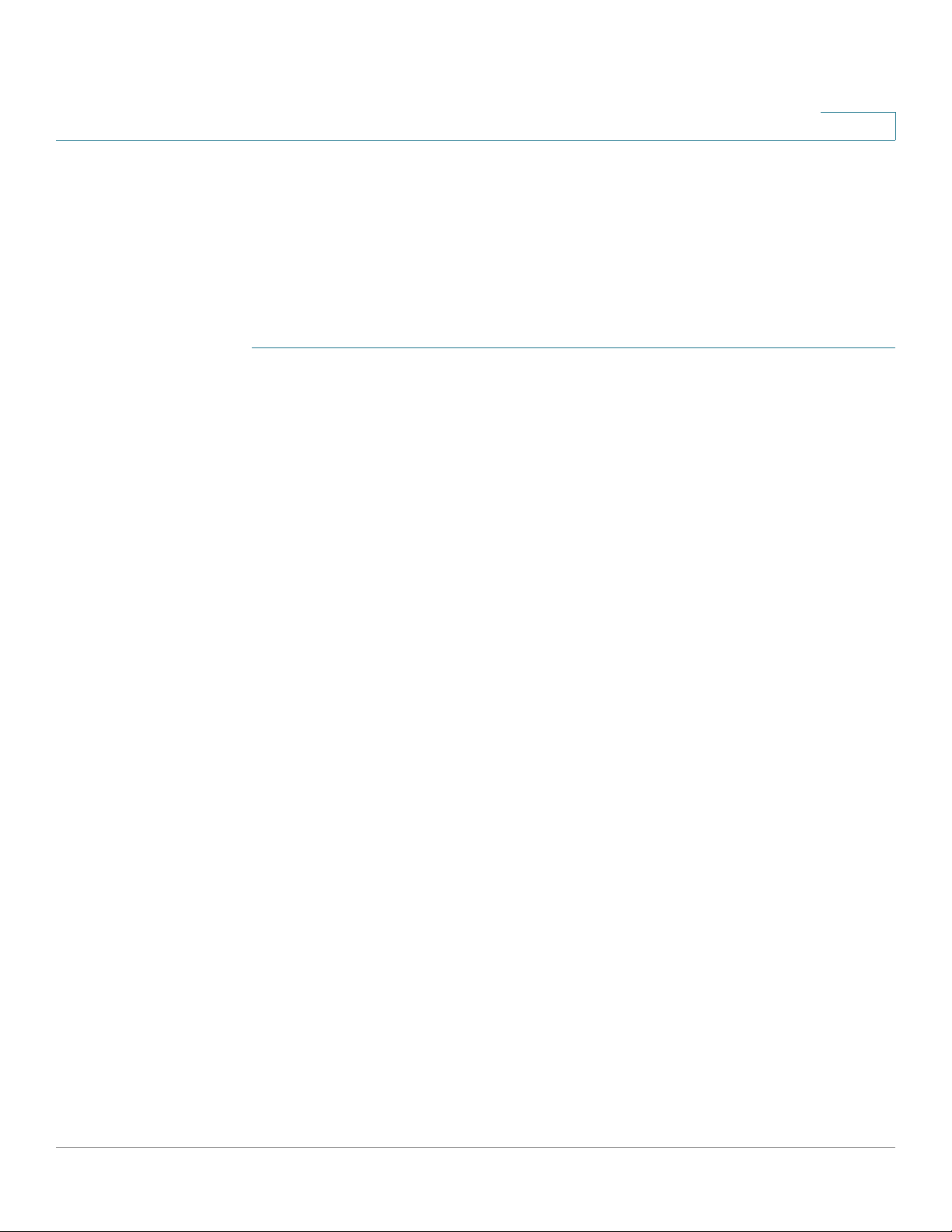
Anzeigen von Statistiken
SCHRITT 1 Klicken Sie auf Status und Statistik > RMON > Statistik. Die Seite Statistik wird
SCHRITT 2 Wählen Sie die Schnittstelle aus, für die Sie die Ethernet-Statistik anzeigen
SCHRITT 3 Legen Sie die Aktualisierungsrate fest, d. h. den Zeitraum, der bis zum
2
• Es wurde kein Kollisionsereignis erkannt.
• Es wurde kein verspätetes Kollisionsereignis erkannt.
• Es wurde kein Rx-Fehlerereignis (Empfangen) erkannt.
• Das Paket hat einen gültigen CRC.
So zeigen Sie die RMON-Statistik an und/oder legen die Aktualisierungsrate fest:
angezeigt.
möchten.
Aktualisieren der Schnittstellenstatistik verstreichen soll.
Es wird die Statistik für die ausgewählte Schnittstelle angezeigt.
• Empfangene Bytes (Oktette): Die Anzahl der empfangenen Oktette,
einschließlich fehlerhafter Pakete und FCS-Oktette jedoch ausschließlich
Frame-Bits.
• Drop-Ereignisse: Die Anzahl der gelöschten Pakete.
• Empfangene Pakete: Die Zahl der empfangenen gültigen Pakete,
einschließlich Multicast- und Broadcast-Paketen.
• Empfangene Broadcast-Pakete: Die Zahl der fehlerfrei empfangenen
Broadcast-Pakete. Multicast-Pakete sind hier nicht enthalten.
• Empfangene Multicast-Pakete: Die Zahl der fehlerfrei empfangenen
Multicast-Pakete.
• CRC- & Ausrichtungsfehler: Die Zahl der aufgetretenen CRC- und
Ausrichtungsfehler.
• Zu kleine Pakete: Die Zahl der empfangenen Pakete mit unzureichender
Größe (weniger als 64 Oktette).
• Zu große Pakete: Die Zahl der empfangenen Pakete mit unzulässiger Größe
(mehr als 2000 Oktette).
• Fragmente: Die Zahl der empfangenen Fragmente (Pakete mit weniger als
64 Oktetten, ausschließlich Frame-Bits aber einschließlich FCS-Oktette).
Administratorhandbuch für Smart Switches der Serie 200 von Cisco Small Business 17
Page 24
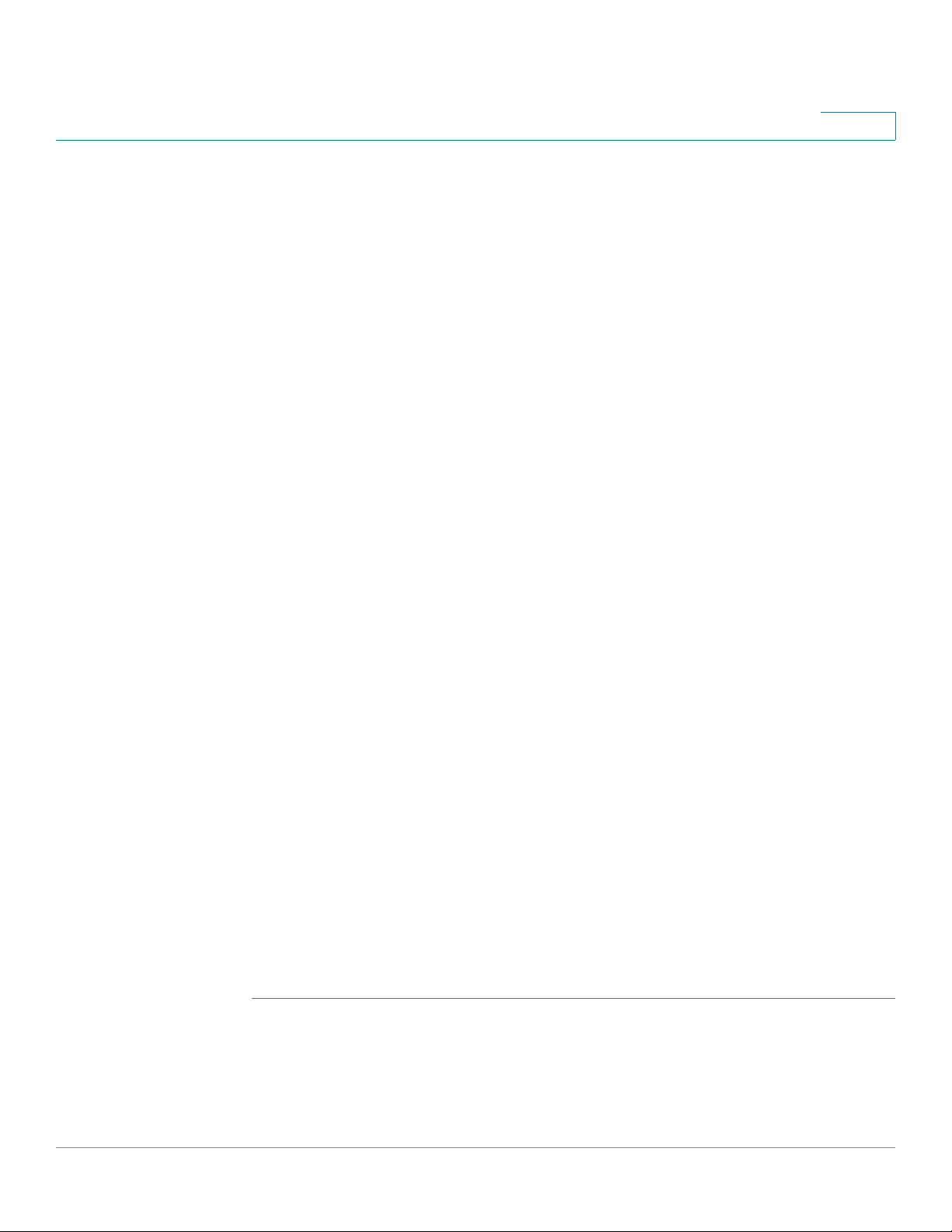
Anzeigen von Statistiken
2
• Jabber: Die Gesamtzahl der empfangenen Pakete, die mehr als 1632
Oktette lang sind. In diesem Wert sind Frame-Bits nicht enthalten. Enthalten
sind jedoch FCS-Oktette mit einer fehlerhaften FCS (Frame Check
Sequence) und einem ganzzahligen Wert von Oktetten (FCS-Fehler) oder
einem fehlerhaften FCS und einem nicht ganzzahligen Wert von Oktetten
(Alignment-Fehler). Ein Jabber-Paket ist definiert als Ethernet-Frame, der
den folgenden Kriterien entspricht:
- Die Paketdatenlänge ist größer als die MRU.
- Das Paket hat einen ungültigen CRC.
- Es wurde kein Rx-Fehlerereignis (Empfangen) erkannt.
• Kollisionen: Die Zahl der empfangenen Kollisionen. Wenn Jumbo Frames
aktiviert sind, wird der Schwellenwert für die Jabber Frames auf die
maximale Jumbo Frame-Größe erweitert.
• Frames mit 64 Byte: Die Zahl der empfangenen Frames mit 64 Byte.
• Frames mit 65 bis 127 Byte: Die Zahl der empfangenen Frames mit
65 -127 Byte.
• Frames mit 128 bis 255 Byte: Die Zahl der empfangenen Frames mit
128-255Byte.
• Frames mit 256 bis 511 Byte: Die Zahl der empfangenen Frames mit
256 - 511 Byte.
• Frames mit 512 bis 1023 Byte: Die Zahl der empfangenen Frames mit
512 -1023 Byte.
• Frames mit mehr als 1024 Byte: Die Zahl der empfangenen Frames mit
1024 - 2000 Byte sowie Jumbo-Frames.
So löschen Sie Statistikzähler:
• Klicken Sie auf Schnittstellenzähler löschen, um die Zähler für die
ausgewählte Schnittstelle zu löschen.
• Klicken Sie auf Alle Schnittstellenzähler löschen, um die Zähler für alle
Schnittstellen zu löschen.
Administratorhandbuch für Smart Switches der Serie 200 von Cisco Small Business 18
Page 25
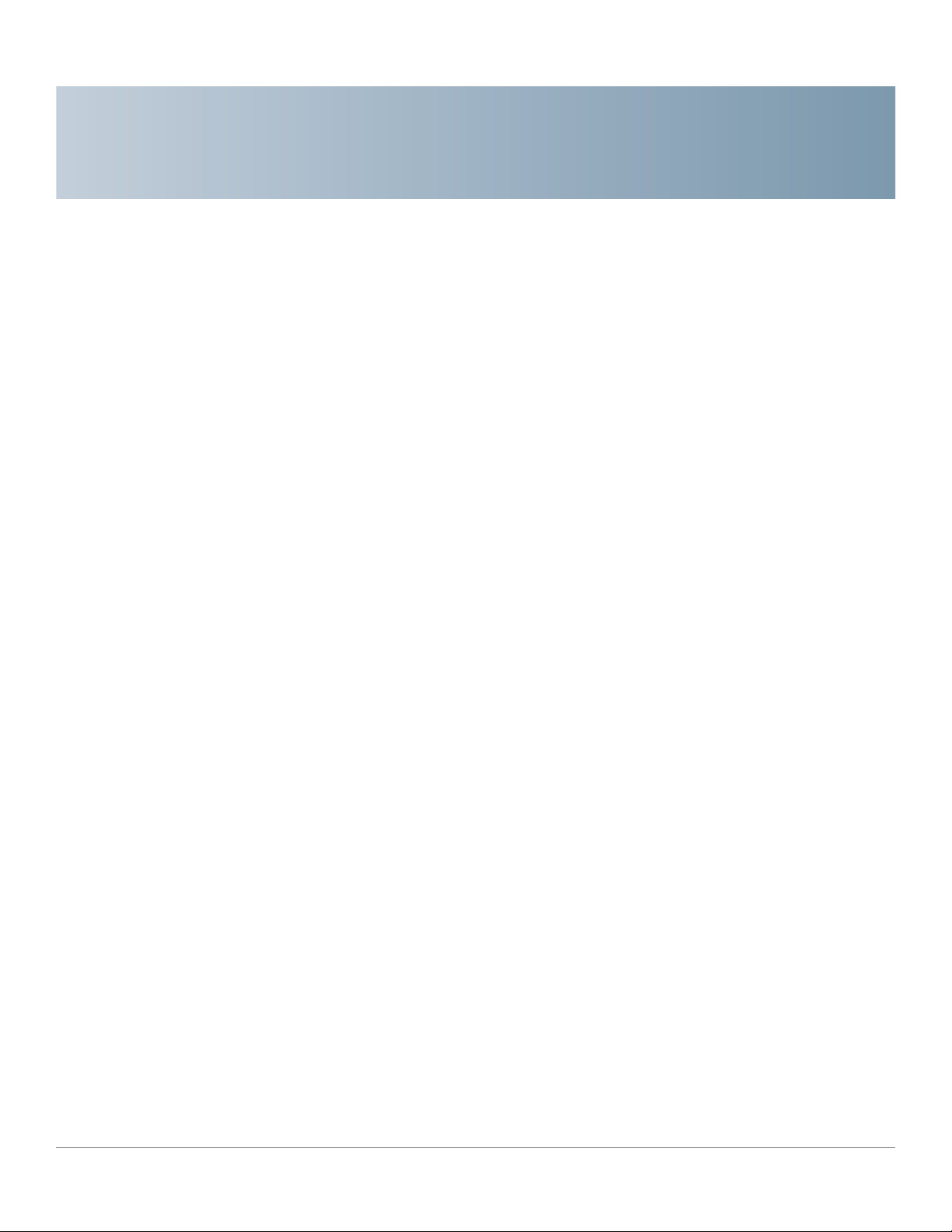
Verwalten von Systemprotokollen
In diesem Abschnitt wird die Funktion für Systemprotokolle beschrieben, über die
der Switch verschiedene unabhängige Protokolle generieren kann. Die einzelnen
Protokolle enthalten Meldungen, die Systemereignisse beschreiben.
Der Switch generiert die folgenden lokalen Protokolle:
• An die Konsolenschnittstelle gesendete Protokolle.
• Protokolle, die in eine zyklische Liste protokollierter Ereignisse in das RAM
geschrieben und bei einem Switch-Neustart gelöscht werden.
• Protokolle, die in eine zyklische Protokolldatei geschrieben und im Flash-
Speicher gespeichert werden. Diese bleiben bei einem Neustart erhalten.
3
Darüber hinaus können Sie Nachrichten in Form von Syslog-Nachrichten an
Syslog-Remote-Server senden
In diesem Abschnitt werden die folgenden Themen behandelt:
• Festlegen der Systemprotokolleinstellungen
• Einstellen der Remote-Protokollierung
• Anzeigen von Speicherprotokollen
Administratorhandbuch für Smart Switches der Serie 200 von Cisco Small Business 19
Page 26
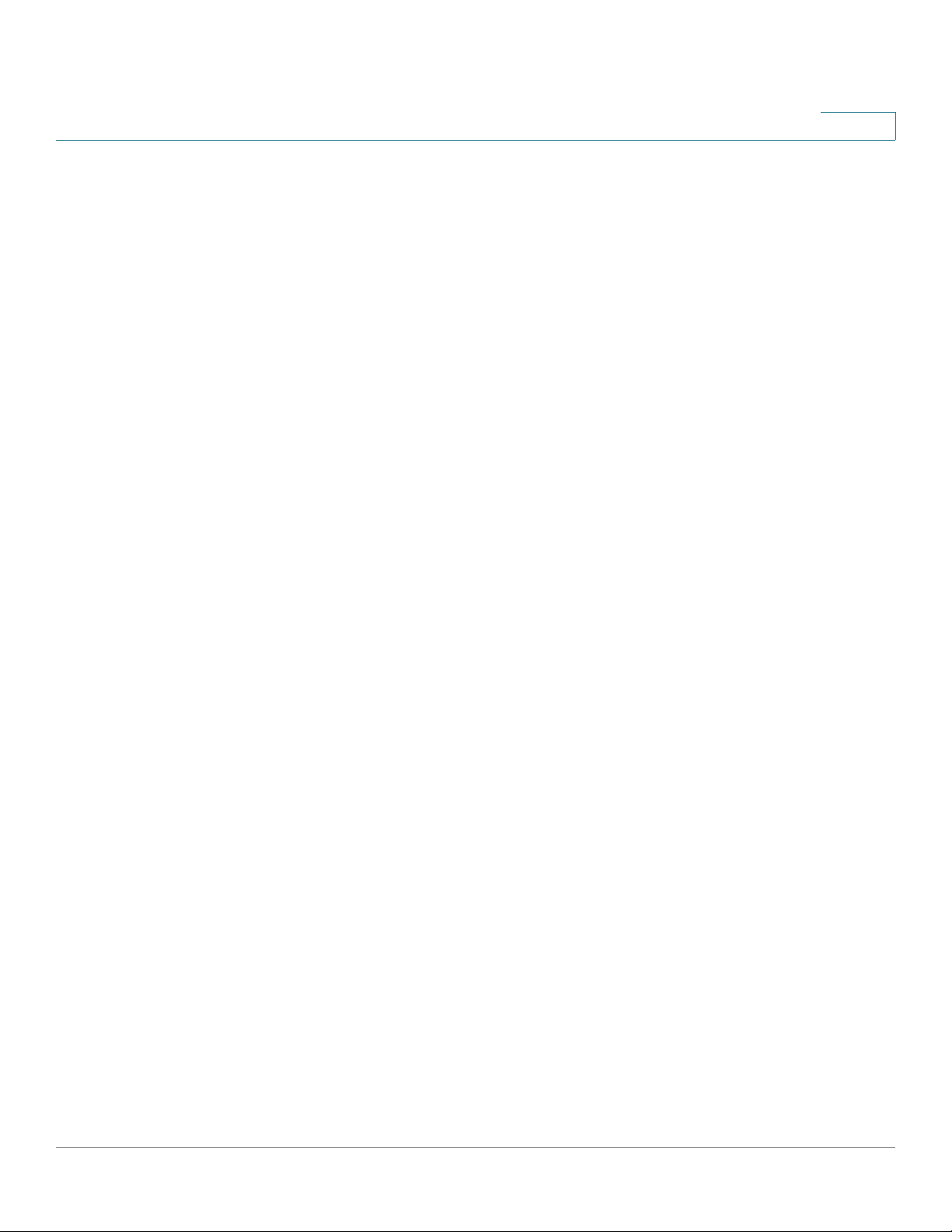
Verwalten von Systemprotokollen
Festlegen der Systemprotokolleinstellungen
Auf der Seite Protokolleinstellungen können Sie die Protokollierung aktivieren
oder deaktivieren und auswählen, ob Protokollmeldungen aggregiert werden.
Sie können Ereignisse nach Schweregrad auswählen. Für jede Protokollmeldung
ist ein Schweregrad angegeben. Die Angabe erfolgt den ersten Buchstabens des
Schweregrades zufolge, der mit einem Bindestrich (-) auf beiden Seiten
angehängt ist (ausgenommen ist der Schweregrad Notfall der durch den
Buchstaben F gekennzeichnet ist). Beispielsweise besitzt die Protokollmeldung
"%INIT-I-InitCompleted: … " den Schweregrad I, was anzeigt, dass die Meldung
eine Information darstellt.
Es stehen die folgenden Schweregrade für Ereignisse zur Verfügung, aufgelistet
von der höchsten bis zur niedrigsten Gewichtung:
3
• Notfall: Das System kann nicht verwendet werden.
• Alarm: Es ist eine Aktion erforderlich.
• Kritisch: Das System befindet sich in einem kritischen Zustand.
• Fehler: Das System befindet sich im Fehlerzustand.
• Warnung: Es ist eine Systemwarnung aufgetreten.
• Hinweis: Das System funktioniert ordnungsgemäß, jedoch ist ein
Systemhinweis aufgetreten.
• Informationen: Geräteinformationen.
• Debugging: Detaillierte Informationen zu einem Ereignis.
Sie können für RAM- und Flash-Protokolle unterschiedliche Schweregrade
auswählen. Diese Protokolle werden auf der Seite RAM-Speicher bzw. Flash-
Speicher angezeigt.
Wenn Sie einen Schweregrad für das Speichern in einem Protokoll auswählen,
werden alle höher gewichteten Schweregrade automatisch in diesem Protokoll
gespeichert. Schweregrade mit einer geringeren Gewichtung werden nicht im
Protokoll gespeichert.
Wenn Sie zum Beispiel Warnung auswählen, werden im Protokoll alle
Schweregrade des Typs Warnung sowie alle höher gewichteten Schweregrade
(Notfall, Alarm, Kritisch, Fehler und Warnung) gespeichert. Ereignisse mit einer
geringeren Gewichtung als Warnung werden nicht gespeichert (Hinweis,
Information und Debugging).
Administratorhandbuch für Smart Switches der Serie 200 von Cisco Small Business 20
Page 27
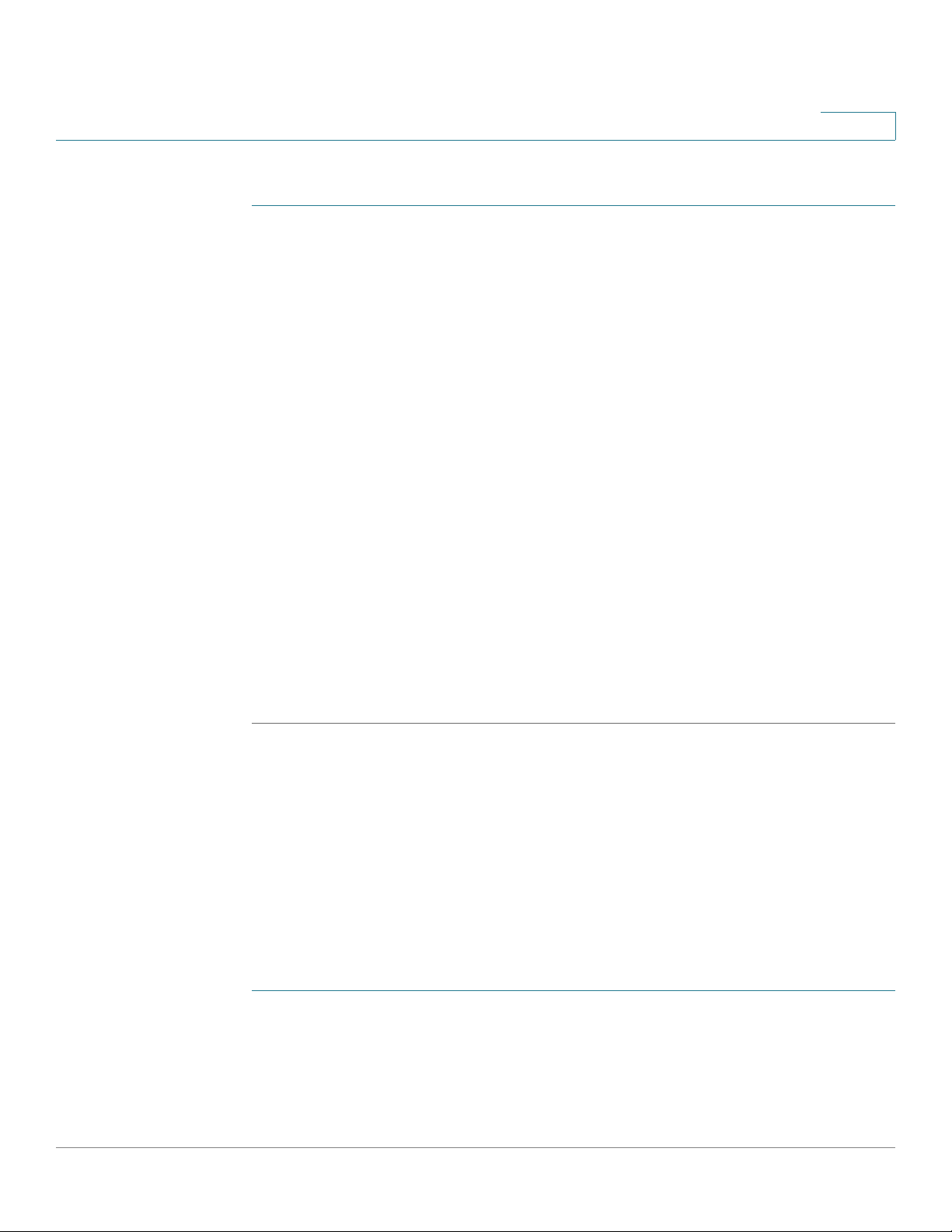
Verwalten von Systemprotokollen
So legen Sie globale Protokollparameter fest:
SCHRITT 1 Klicken Sie auf Administration > Systemprotokoll > Protokolleinstellungen. Die
Seite Protokolleinstellungen wird geöffnet.
SCHRITT 2 Geben Sie die Parameter ein.
• Protokollierung: Dient zum Aktivieren der Meldungsprotokollierung.
• Syslog-Aggregator: Wählen Sie diese Option aus, um die Aggregierung von
Syslog-Nachrichten und Traps zu aktivieren. Wenn diese Option aktiviert ist,
werden identische und zusammenhängende Syslog-Nachrichten und Traps
während der angegebenen maximalen Aggregationszeit aggregiert und in
einer einzelnen Nachricht gesendet. Das Senden der aggregierten
Meldungen erfolgt in der Reihenfolge des Empfangs. Jede Nachricht enthält
Informationen dazu, wie häufig sie aggregiert wurde.
3
• Max. Aggregationszeit: Geben Sie das Zeitintervall für die Aggregation von
SYSLOG-Meldungen ein.
• RAM-Speicherprotokollierung: Wählen Sie die Schweregrade der im RAM
zu protokollierenden Nachrichten aus.
• Flash-Speicher-Protokollierung: Wählen Sie die Schweregrade der im
Flash-Speicher zu protokollierenden Nachrichten aus.
SCHRITT 3 Klicken Sie auf Übernehmen. Die aktuelle Konfigurationsdatei wird aktualisiert.
Einstellen der Remote-Protokollierung
Auf der Seite
definieren, an die Protokollmeldungen gesendet werden (mit dem SyslogProtokoll). Für jeden Server können Sie den Schweregrad der empfangenen
Meldungen konfigurieren.
So definieren Sie SYSLOG-Server:
Remote-Protokoll-Server
können Sie Syslog-Remote-Server
SCHRITT 1 Wählen Sie Administration > Systemprotokoll > Remote-Protokoll-Server. Die
Seite
Remote-Protokoll-Server
Auf dieser Seite wird eine Liste der Remote-Protokoll-Server angezeigt.
Administratorhandbuch für Smart Switches der Serie 200 von Cisco Small Business 21
wird geöffnet.
Page 28

Verwalten von Systemprotokollen
3
SCHRITT 2 Klicken Sie auf Hinzufügen. Die Seite
geöffnet.
SCHRITT 3 Geben Sie die Parameter ein.
• Serverdefinition: Wählen Sie aus, ob der Remote-Protokoll-Server anhand
der IP-Adresse oder des Namens identifiziert wird.
• IP-Version: Wählen Sie das unterstützte IP-Format aus.
• IPv6-Adresstyp: Wählen Sie den IPv6-Adresstyp aus (falls IPv6 verwendet
wird). Folgende Optionen sind möglich:
- Link Local: Die IPv6-Adresse kennzeichnet eindeutig Hosts mit einer
einzigen Netzwerkverbindung. Link Local-Adressen besitzen das Präfix
FE80, können nicht weitergeleitet und nur für die Kommunikation im
lokalen Netzwerk verwendet werden. Es wird nur eine Link LocalAdresse unterstützt. Falls bei der Schnittstelle eine Link Local-Adresse
vorhanden ist, ersetzt dieser Eintrag die Adresse in der Konfiguration.
- Global: Bei der IPv6-Adresse handelt es sich um einen globalen Unicast-
IPv6-Typ, der in anderen Netzwerken sichtbar und von diesen aus
erreichbar ist.
Remote-Protokoll-Server hinzufügen
wird
• Link Local-Schnittstelle: Wählen Sie in der Liste die Link Local-Schnittstelle
aus (falls der IPv6-Adresstyp "Link Local" ausgewählt ist).
• IP-Adresse/Name des Protokollservers: Geben Sie die IP-Adresse oder
den Domänennamen des Protokollservers ein.
• UDP-Port: Geben Sie den UDP-Port ein, an den die Protokollmeldungen
gesendet werden.
• Einrichtung: Wählen Sie den Wert einer Einrichtung aus, von der
Systemprotokolle an den Remote-Server gesendet werden. Einem Server
kann nur ein Einrichtungswert zugewiesen werden. Wird ein zweiter
Einrichtungscode zugewiesen, wird der erste Einrichtungswert
überschrieben.
• Beschreibung: Geben Sie eine Server-Beschreibung ein.
• Mindestschweregrad: Wählen Sie den Mindestschweregrad von
Systemprotokollmeldungen aus, die an den Server gesendet werden.
Administratorhandbuch für Smart Switches der Serie 200 von Cisco Small Business 22
Page 29
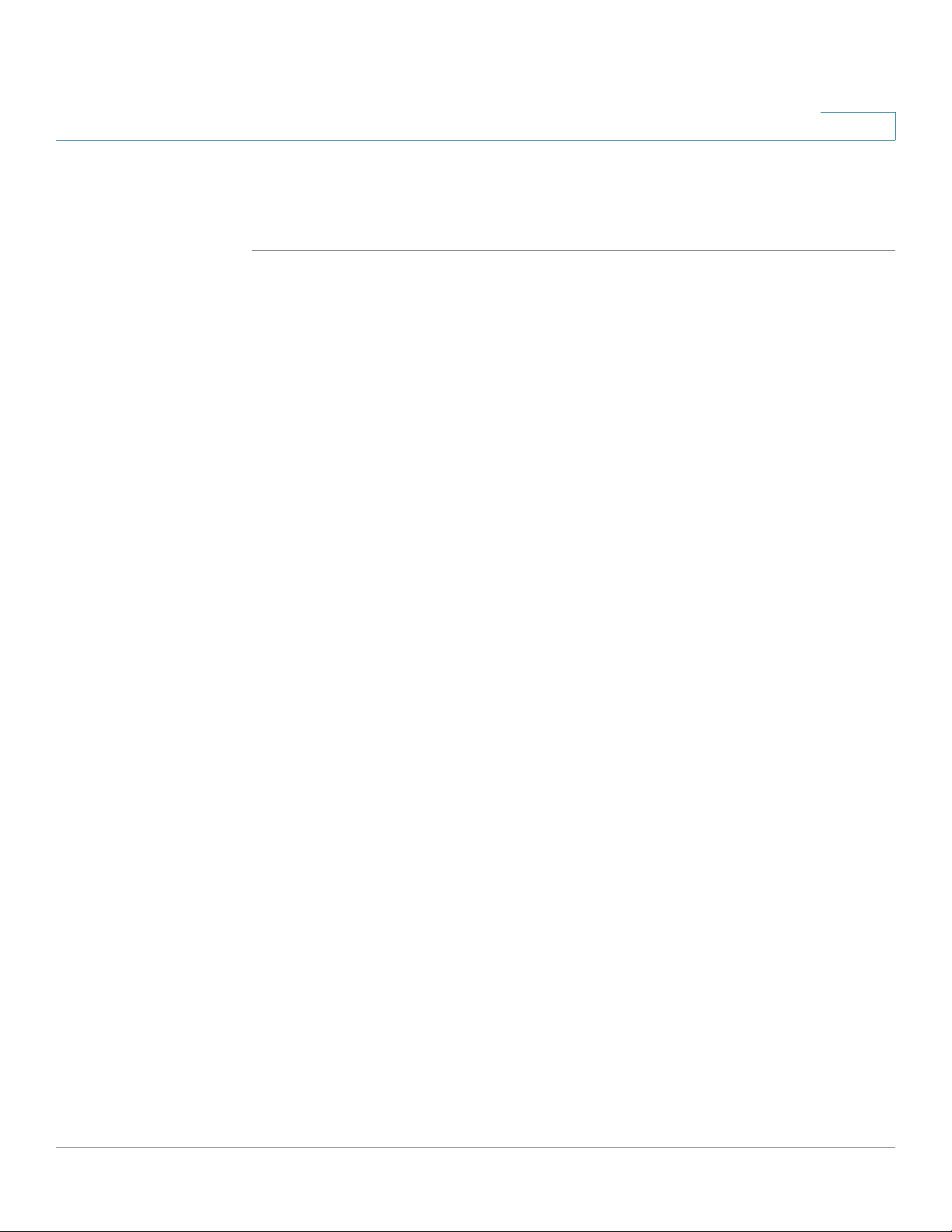
Verwalten von Systemprotokollen
SCHRITT 4 Klicken Sie auf Übernehmen. Die Seite Remote-Protokoll-Server hinzufügen wird
geschlossen, der Syslog-Server wird hinzugefügt und die aktuelle
Konfigurationsdatei wird aktualisiert.
Anzeigen von Speicherprotokollen
Der Switch kann Meldungen in die folgenden Protokolle schreiben:
• Protokoll im RAM (wird beim Neustart gelöscht).
• Protokoll im Flash-Speicher (wird nur durch den Benutzer gelöscht).
Sie können für alle in die jeweiligen Protokolle geschriebenen Meldungen einen
Schweregrad konfigurieren und eine Meldung an mehrere Protokolle senden, die
sich auch auf externen SYSLOG-Servern befinden können.
3
RAM-Speicher
Auf der Seite RAM-Speicher werden alle im RAM (Cache) gespeicherten
Nachrichten in chronologischer Reihenfolge angezeigt. Die Einträge werden im
RAM-Protokoll entsprechend der Konfiguration auf der Seite
Protokolleinstellungen gespeichert.
Um Protokolleinträge anzuzeigen, wählen Sie Status und Statistik > Protokoll
anzeigen > RAM-Speicher. Die Seite RAM-Speicher wird geöffnet.
Oben auf der Seite wird eine Schaltfläche angezeigt, mit der Sie das blinkende
Alarmsymbol deaktivieren können. Klicken Sie auf die Schaltfläche, um zwischen
Deaktivieren und Aktivieren zu wechseln.
Auf dieser Seite werden folgende Felder angezeigt:
• Protokollindex: Nummer des Protokolleintrags.
• Protokollzeit: Die Uhrzeit der Meldungsgenerierung.
• Schweregrad: Schweregrad des Ereignisses.
• Beschreibung: Meldungstext, der das Ereignis beschreibt.
Klicken Sie auf Protokolle löschen, um die Protokollmeldungen zu entfernen. Die
Meldungen werden gelöscht.
Administratorhandbuch für Smart Switches der Serie 200 von Cisco Small Business 23
Page 30
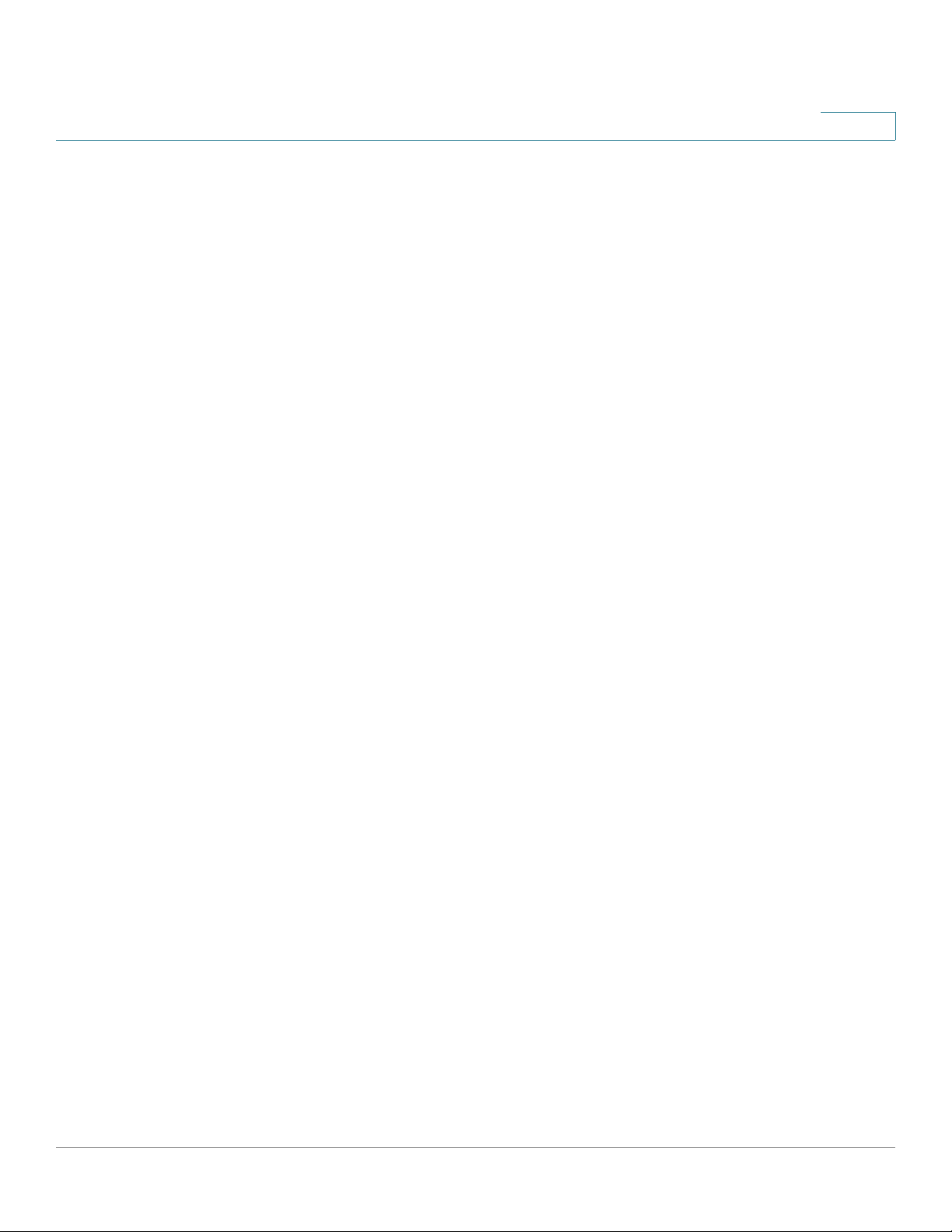
Verwalten von Systemprotokollen
Flash-Speicher
Auf der Seite Flash-Speicher werden die im Flash-Speicher abgelegten
Nachrichten in chronologischer Reihenfolge angezeigt. Den Mindestschweregrad
für die Protokollierung können Sie auf der Seite Protokolleinstellungen
konfigurieren. Flash-Protokolle bleiben auch bei einem Switch-Neustart erhalten.
Sie können die Protokolle manuell löschen.
Um die Flash-Protokolle anzuzeigen, klicken Sie auf Status und Statistik >
Protokoll anzeigen > Flash-Speicher. Die Seite
Auf dieser Seite werden folgende Felder angezeigt:
• Protokollindex: Nummer des Protokolleintrags.
• Protokollzeit: Die Uhrzeit der Meldungsgenerierung.
• Schweregrad: Schweregrad des Ereignisses.
Flash-Speicher
3
wird geöffnet.
• Beschreibung: Meldungstext, der das Ereignis beschreibt.
Klicken Sie auf Protokolle löschen, um die Meldungen zu entfernen. Die
Meldungen werden gelöscht.
Administratorhandbuch für Smart Switches der Serie 200 von Cisco Small Business 24
Page 31

Verwalten von Systemdateien
In diesem Abschnitt wird die Verwaltung der Systemdateien beschrieben.
Folgende Themen werden behandelt:
• Systemdateitypen
• Firmware/Sprache aktualisieren/sichern
• Herunterladen oder Sichern einer Konfiguration oder eines Protokolls
• Anzeigen von Konfigurationsdateieigenschaften
• Kopieren von Konfigurationsdateien
• Automatische DHCP-Konfiguration
4
Systemdateitypen
Systemdateien sind Dateien, die Konfigurationsinformationen, Firmware-Images
oder Bootcode enthalten.
Für diese Dateien können Sie verschiedene Aktionen ausführen, beispielsweise
Auswählen der Firmwaredatei, von der der Switch gestartet wird, internes
Kopieren verschiedener Arten von Konfigurationsdateien im Switch oder Kopieren
von Dateien auf ein externes Gerät bzw. von einem externen Gerät (beispielsweise
einem externen Server).
Für die Dateiübertragung sind folgende Methoden möglich:
• Internes Kopieren.
• HTTP/ HTTPS: Verwendet die Funktionen des Browsers.
• TFTP-Client: Erfordert einen TFTP-Server.
Administratorhandbuch für Smart Switches der Serie 200 von Cisco Small Business 25
Page 32

Verwalten von Systemdateien
Die Konfigurationsdateien auf dem Switch werden durch ihren Typ definiert und
enthalten die Einstellungen und Parameterwerte für das Gerät.
Wenn eine Konfiguration für den Switch referenziert wird, erfolgt die
Referenzierung anhand des Konfigurationsdateityps (beispielsweise
Startkonfiguration oder aktuelle Konfiguration) und nicht anhand eines
Dateinamens, den der Benutzer ändern kann.
Benutzer können Inhalte von einem Konfigurationsdateityp in einen anderen
kopieren, sie können jedoch die Namen der Dateitypen nicht ändern.
Zu den anderen im Gerät gespeicherten Dateien gehören Firmware-, Boot-Codeund Protokolldateien, die als Betriebsdateien bezeichnet werden.
Bei den Konfigurationsdateien handelt es sich um Textdateien, die Sie auf ein
externes Gerät wie beispielsweise einen PC kopieren und dann in einem
Texteditor wie Notepad bearbeiten können.
4
Dateien und Dateitypen
Der Switch verfügt über die folgenden Typen von Konfigurations- und
Betriebsdateien:
• Aktuelle Konfiguration: Enthält die zurzeit vom Switch verwendeten
Parameter. Dies ist der einzige Dateityp, der geändert wird, wenn Sie
Parameterwerte im Gerät ändern.
Wird der Switch neu gestartet, geht die aktuelle Konfiguration verloren. Die
Startkonfiguration im Flash-Speicher überschreibt die im RAM
gespeicherte aktuelle Konfiguration.
Damit am Switch vorgenommene Änderungen erhalten bleiben, müssen Sie
die aktuelle Konfiguration in der Startkonfiguration oder einem anderen
Dateityp speichern.
• Startkonfiguration: Die Parameterwerte, die durch Kopieren aus einer
anderen Konfiguration (normalerweise der aktuellen Konfiguration) in der
Startkonfiguration gespeichert wurden.
Die Startkonfiguration befindet sich im Flash-Speicher und bleibt bei einem
Switch-Neustart erhalten. Dabei wird die Startkonfiguration in das RAM
kopiert und als aktuelle Konfiguration identifiziert.
Administratorhandbuch für Smart Switches der Serie 200 von Cisco Small Business 26
Page 33
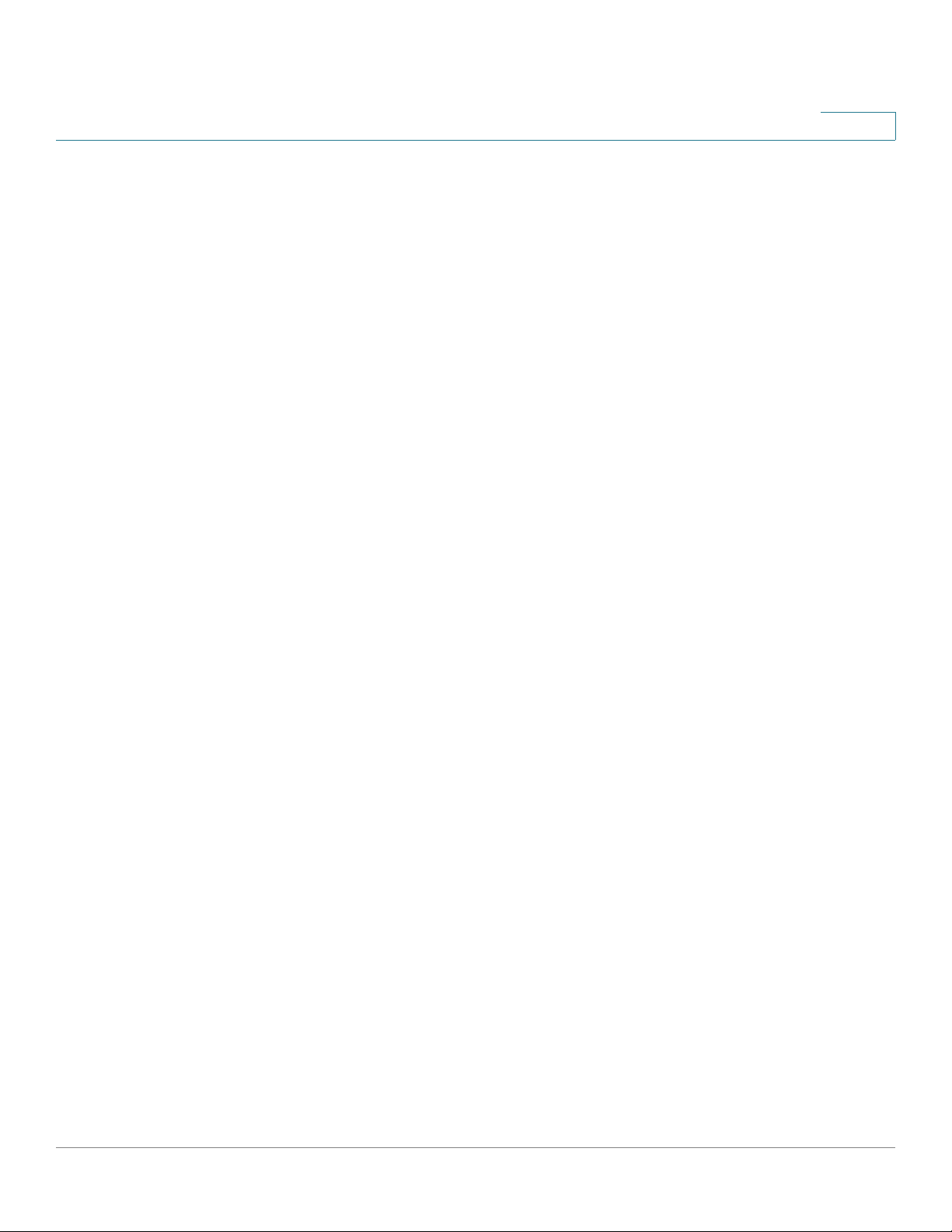
Verwalten von Systemdateien
• Spiegelkonfiguration: Eine Kopie der Startkonfiguration, die der Switch in
4
folgenden Fällen erstellt:
- Der Switch war 24 Stunden lang ununterbrochen in Betrieb.
- Wenn innerhalb der letzten 24 Stunden keine Konfigurationsänderungen
an der ausgeführten Konfiguration vorgenommen wurden.
- Die Startkonfiguration ist mit der aktuellen Konfiguration identisch.
Nur das System kann die Startkonfiguration in die Spiegelkonfiguration
kopieren. Sie können jedoch Elemente aus der Spiegelkonfiguration in
andere Dateitypen oder auf ein anderes Gerät kopieren.
Die Option zum automatischen Kopieren der aktuellen Konfiguration in die
Spiegelkonfiguration können Sie auf der Seite
Konfigurationsdateieigenschaften deaktivieren.
• Backup-Konfiguration: Eine manuell erstellte Kopie einer
Konfigurationsdatei zum Schutz vor Systemausfällen oder zum Erhalten
eines bestimmten Betriebszustands. Sie können die Spiegelkonfiguration,
die Startkonfiguration oder die aktuelle Konfiguration in einer BackupKonfigurationsdatei speichern. Die Backup-Konfiguration befindet sich im
Flash-Speicher und bleibt bei einem Neustart des Geräts erhalten.
• Firmware: Das Programm, mit dem der Betrieb und die Funktionalität des
Switch gesteuert werden. Wird meist als Image bezeichnet.
• Boot-Code: Steuert den grundlegenden Systemstart und startet das
Firmware-Image.
• Sprachdatei: Das Wörterbuch, das die Anzeige der Fenster des
webbasierten Konfigurationsdienstprogramms in der ausgewählten
Sprache ermöglicht.
• Flash-Protokoll: Im Flash-Speicher abgelegte SYSLOG-Meldungen.
Dateiaktionen
Sie können zum Verwalten von Firmware- und Konfigurationsdateien die
folgenden Aktionen ausführen:
• Aktualisieren der Firmware oder des Bootcodes oder Ersetzen einer zweiten
Sprache gemäß der Beschreibung im Abschnitt Firmware/Sprache
aktualisieren/sichern.
Administratorhandbuch für Smart Switches der Serie 200 von Cisco Small Business 27
Page 34

Verwalten von Systemdateien
• Speichern von Konfigurationsdateien auf dem Switch in einem Speicherort
• Löschen der Dateitypen "Startkonfiguration" oder "Sicherungskonfiguration",
• Kopieren eines Konfigurationsdateityps in einen anderen
• Aktivieren des automatischen Uploads einer Konfigurationsdatei von einem
In diesem Abschnitt werden die folgenden Themen behandelt:
4
auf einem anderen Gerät, wie im Abschnitt Herunterladen oder Sichern
einer Konfiguration oder eines Protokolls beschrieben.
wie im Abschnitt Anzeigen von Konfigurationsdateieigenschaften
beschrieben.
Konfigurationsdateityp gemäß der Beschreibung im Abschnitt Kopieren
von Konfigurationsdateien.
DHCP-Server auf den Switch gemäß der Beschreibung im Abschnitt
Automatische DHCP-Konfiguration.
• Firmware/Sprache aktualisieren/sichern
• Herunterladen oder Sichern einer Konfiguration oder eines Protokolls
• Anzeigen von Konfigurationsdateieigenschaften
• Kopieren von Konfigurationsdateien
• Automatische DHCP-Konfiguration
Firmware/Sprache aktualisieren/sichern
Der Prozess Firmware/Sprache aktualisieren/sichern kann für folgende
Aufgaben verwendet werden:
• Aktualisieren oder Sichern des Firmware-Images
• Aktualisieren oder Sichern des Bootcodes
• Importieren oder Aktualisieren einer zweiten Sprachdatei
Es werden die folgenden Methoden für das Übertragen von Dateien unterstützt:
• HTTP/ HTTPS: Verwendet die vom Browser bereitgestellten Funktionen.
• TFTP: Erfordert einen TFTP-Server.
Administratorhandbuch für Smart Switches der Serie 200 von Cisco Small Business 28
Page 35
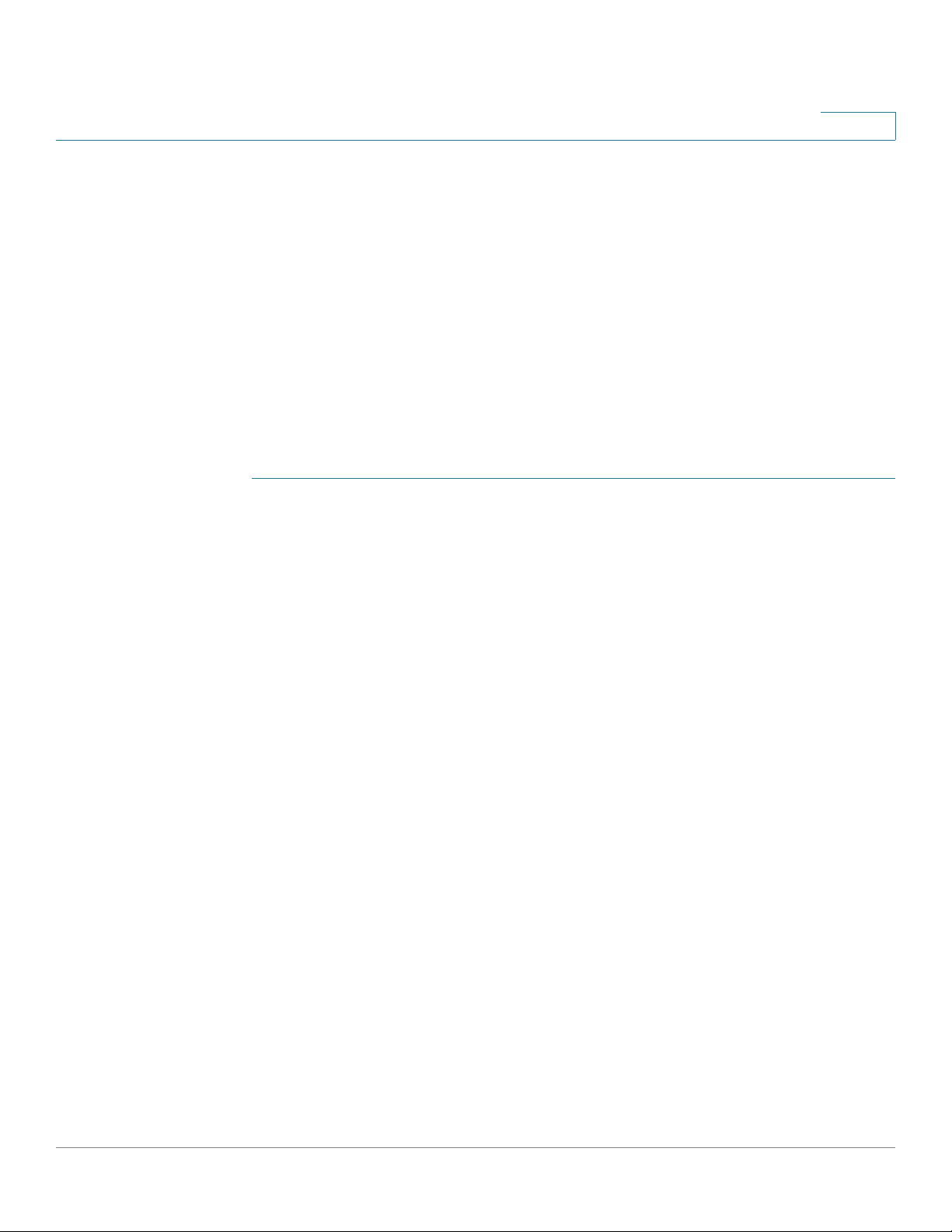
Verwalten von Systemdateien
Wenn eine neue Sprachdatei in den Switch geladen wurde, kann die neue
Sprache im Dropdown-Menü ausgewählt werden. (Es ist nicht erforderlich, den
Switch neu zu starten.)
Auf dem Switch wird nur ein Firmware-Image gespeichert. Nachdem neue
Firmware erfolgreich in den Switch geladen wurde, muss das Gerät neu gestartet
werden, bevor die neue Firmware aktiv wird. Auf der Seite
wird vor dem Neustart weiterhin das vorherige Image angezeigt.
Aktualisieren und Sichern der Firmware oder einer
Sprachdatei
So aktualisieren oder sichern Sie ein Software-Image oder eine Sprachdatei:
SCHRITT 1 Wählen Sie Administration > Dateiverwaltung > Firmware/Sprache
aktualisieren/sichern. Die Seite Firmware/Sprache aktualisieren/sichern wird
geöffnet.
4
Zusammenfassung
SCHRITT 2 Klicken Sie auf die Übertragungsmethode. Gehen Sie wie folgt vor:
• Wenn Sie TFTP ausgewählt haben, fahren Sie mit Schritt 3 fort.
• Wenn Sie über HTTP/HTTPS ausgewählt haben, fahren Sie mit Schritt 4
fort.
SCHRITT 3 Wenn Sie über TFTP ausgewählt haben, geben Sie die Parameter gemäß der
Beschreibung in diesem Schritt ein. Ansonsten fahren Sie mit Schritt 4 fort.
Wählen Sie eine der folgenden Aktionen aus:
• Speichermethode "Aktualisieren": Gibt an, dass der Dateityp auf dem
Switch durch eine neue Version dieses Dateityps ersetzt werden soll, die
sich auf einem TFTP-Server befindet.
• Speichermethode "Backup": Gibt an, dass eine Kopie des Dateityps in
einer Datei auf einem anderen Gerät gespeichert werden soll.
Geben Sie Werte für die folgenden Felder ein:
• Dateityp: Wählen Sie den Typ der Zieldatei aus. Es werden nur gültige
Dateitypen angezeigt. (Die Dateitypen werden im Abschnitt Dateien und
Dateitypen beschrieben).
• TFTP-Serverdefinition: Wählen Sie aus, ob der TFTP-Server anhand der IPAdresse oder des Domänennamens angegeben wird.
Administratorhandbuch für Smart Switches der Serie 200 von Cisco Small Business 29
Page 36

Verwalten von Systemdateien
• IP-Version: Legen Sie fest, ob eine IPv4- oder eine IPv6-Adresse verwendet
• IPv6-Adresstyp: Wählen Sie den IPv6-Adresstyp aus (falls IPv6 verwendet
4
wird.
wird). Folgende Optionen sind möglich:
- Link Local: Die IPv6-Adresse kennzeichnet eindeutig Hosts mit einer
einzigen Netzwerkverbindung. Link Local-Adressen besitzen das Präfix
FE80, können nicht weitergeleitet und nur für die Kommunikation im
lokalen Netzwerk verwendet werden. Es wird nur eine Link LocalAdresse unterstützt. Falls bei der Schnittstelle eine Link Local-Adresse
vorhanden ist, ersetzt dieser Eintrag die Adresse in der Konfiguration.
- Global: Bei der IPv6-Adresse handelt es sich um einen globalen Unicast-
IPv6-Typ, der in anderen Netzwerken sichtbar und von diesen aus
erreichbar ist.
• Link Local-Schnittstelle: Wählen Sie in der Liste die Link Local-Schnittstelle
aus (wenn IPv6 verwendet wird).
• IP-Adresse/Name des TFTP-Servers: Geben Sie die IP-Adresse oder den
Domänennamen des TFTP-Servers ein.
• (Bei einem Upgrade) Name der Quelldatei: Geben Sie den Namen der
Quelldatei ein.
• (Bei einer Sicherung) Name der Zieldatei: Geben Sie den Namen der
Sicherungsdatei ein.
SCHRITT 4 Wenn Sie über HTTP/HTTPS ausgewählt haben, ist nur die Option Aktualisieren
möglich. Geben Sie die Parameter gemäß der Beschreibung in diesem Schritt ein.
• Dateityp: Wählen Sie den Typ der Konfigurationsdatei aus. Es können nur
gültige Dateitypen ausgewählt werden. (Die Dateitypen werden im
Abschnitt Dateien und Dateitypen beschrieben). Die folgenden Dateitypen
können aktualisiert werden:
- Firmware-Image: Wählen Sie diese Option aus, um das Firmware-Image
zu aktualisieren.
- Sprache: Wählen Sie diese Option aus, um die Sprachdatei zu
aktualisieren.
• Dateiname: Klicken Sie auf Durchsuchen, um eine Datei auszuwählen, oder
geben Sie den Pfad und den Namen der Quelldatei für die Übertragung ein.
SCHRITT 5 Klicken Sie auf Übernehmen oder Fertig. Die Datei wird aktualisiert oder
gesichert.
Administratorhandbuch für Smart Switches der Serie 200 von Cisco Small Business 30
Page 37

Verwalten von Systemdateien
4
Herunterladen oder Sichern einer Konfiguration oder eines Protokolls
HINWEIS
Auf der Seite
Aktionen ausführen:
• Sichern von Konfigurationsdateien oder Protokollen vom Switch in einem
externen Gerät.
• Wiederherstellen von Konfigurationsdateien von einem externen Gerät im
Switch.
Wenn Sie eine Konfigurationsdatei als aktuelle Konfiguration wiederherstellen,
fügt die importierte Datei alle Konfigurationsbefehle hinzu, die in der alten Datei
nicht vorhanden waren, und überschreibt alle Parameterwerte in den
vorhandenen Konfigurationsbefehlen.
Wird eine Konfigurationsdatei in der Startkonfiguration oder eine BackupKonfigurationsdatei wiederhergestellt, ersetzt die neue Datei die vorherige Datei.
Wenn Sie die Wiederherstellung in einer Startkonfiguration durchführen, müssen
Sie den Switch neu starten, damit die wiederhergestellte Startkonfiguration als
ausgeführte Konfiguration verwendet wird. Sie können den Switch wie in
Abschnitt Neustarten des Switch beschrieben neu starten.
Konfiguration/Protokoll herunterladen/sichern
können Sie folgende
So sichern Sie die Systemkonfigurationsdatei oder stellen diese wieder her:
SCHRITT 1 Klicken Sie auf Administration > Dateiverwaltung > Konfiguration/Protokoll
herunterladen/sichern. Die Seite Konfiguration/Protokoll herunterladen/sichern
wird geöffnet.
SCHRITT 2 Wählen Sie die Übertragungsmethode aus.
SCHRITT 3 Wenn Sie über TFTP ausgewählt haben, geben Sie die Parameter ein. Ansonsten
fahren Sie mit Schritt 4 fort.
Administratorhandbuch für Smart Switches der Serie 200 von Cisco Small Business 31
Page 38

Verwalten von Systemdateien
Wählen Sie "Herunterladen" oder "Backup" als Speichermethode aus.
Speichermethode "Herunterladen": Gibt an, dass der Dateityp im Switch durch
die Datei in einem anderen Gerät ersetzt wird. Geben Sie Werte für die folgenden
Felder ein:
a. Serverdefinition: Wählen Sie aus, ob der TFTP-Server anhand der IP-Adresse
oder des Domänennamens angegeben wird.
b. IP-Version: Legen Sie fest, ob eine IPv4- oder eine IPv6-Adresse verwendet
wird.
c. IPv6-Adresstyp: Wählen Sie den IPv6-Adresstyp aus (wenn dieser verwendet
wird). Folgende Optionen sind möglich:
4
HINWEIS Wenn Sie unter "Serverdefinition" ausgewählt haben, dass der
Server anhand des Namens ausgewählt wird, müssen Sie die Optionen für
die IP-Version nicht auswählen.
- Link Local: Die IPv6-Adresse kennzeichnet eindeutig Hosts mit einer
einzigen Netzwerkverbindung. Link Local-Adressen besitzen das Präfix
FE80, können nicht weitergeleitet und nur für die Kommunikation im
lokalen Netzwerk verwendet werden. Es wird nur eine Link LocalAdresse unterstützt. Falls bei der Schnittstelle eine Link Local-Adresse
vorhanden ist, ersetzt dieser Eintrag die Adresse in der Konfiguration.
- Global: Bei der IPv6-Adresse handelt es sich um einen globalen Unicast-
IPv6-Typ, der in anderen Netzwerken sichtbar und von diesen aus
erreichbar ist.
d. Link Local-Schnittstelle: Wählen Sie in der Liste die Link Local-Schnittstelle
aus.
e. TFTP-Server: Geben Sie die IP-Adresse des TFTP-Servers ein.
f. Name der Quelldatei: Geben Sie den Namen der Quelldatei ein. Dateinamen
dürfen keine Schrägstriche (\ oder /) enthalten, dürfen nicht mit einem Punkt (.)
beginnen und müssen 1 bis 160 Zeichen enthalten. (Gültige Zeichen sind: A-Z,
a-z, 0-9, ".", "-", "_".)
g. Typ der Zieldatei: Geben Sie den Typ der Ziel-Konfigurationsdatei ein. Es
werden nur gültige Dateitypen angezeigt. (Die Dateitypen werden im Abschnitt
Dateien und Dateitypen beschrieben).
Administratorhandbuch für Smart Switches der Serie 200 von Cisco Small Business 32
Page 39

Verwalten von Systemdateien
Speichermethode "Backup": Gibt an, dass ein Dateityp in eine Datei auf einem
anderen Gerät kopiert werden soll. Geben Sie Werte für die folgenden Felder ein:
a. Serverdefinition: Wählen Sie aus, ob der TFTP-Server anhand der IP-Adresse
oder des Domänennamens angegeben wird.
b. IP-Version: Legen Sie fest, ob eine IPv4- oder eine IPv6-Adresse verwendet
wird.
c. IPv6-Adresstyp: Wählen Sie den IPv6-Adresstyp aus (wenn dieser verwendet
wird). Folgende Optionen sind möglich:
• Link Local: Die IPv6-Adresse kennzeichnet eindeutig Hosts mit einer
4
einzigen Netzwerkverbindung. Link Local-Adressen besitzen das Präfix
FE80, können nicht weitergeleitet und nur für die Kommunikation im lokalen
Netzwerk verwendet werden. Es wird nur eine Link Local-Adresse
unterstützt. Falls bei der Schnittstelle eine Link Local-Adresse vorhanden ist,
ersetzt dieser Eintrag die Adresse in der Konfiguration.
• Global: Bei der IPv6-Adresse handelt es sich um einen globalen Unicast-
IPv6-Typ, der in anderen Netzwerken sichtbar und von diesen aus erreichbar
ist.
d. Link Local-Schnittstelle: Wählen Sie in der Liste die Link Local-Schnittstelle
aus.
e. IP-Adresse/Name des TFTP-Servers: Geben Sie die IP-Adresse oder den
Domänennamen des TFTP-Servers ein.
f. Typ der Quelldatei: Geben Sie den Typ der Quell-Konfigurationsdatei ein. Es
werden nur gültige Dateitypen angezeigt. (Die Dateitypen werden im Abschnitt
Dateien und Dateitypen beschrieben).
g. Sensible Daten: Wählen Sie aus, wie sensible Daten in die Sicherungsdatei
aufgenommen werden sollen. Folgende Optionen stehen zur Verfügung:
- Ausschließen: Sensible Daten werden nicht in die Sicherungsdatei
aufgenommen.
- Verschlüsselt: Sensible Daten werden in verschlüsselter Form in die
Sicherungsdatei aufgenommen.
- Unverschlüsselt: Sensible Daten werden in unverschlüsselter Form in die
Sicherungsdatei aufgenommen.
HINWEIS Die verfügbaren Optionen für sensible Daten werden durch die
SSD-Regeln des aktuellen Benutzers bestimmt. Details finden Sie auf der
Seite Sicheres Verwalten sensibler Daten > SSD-Regeln.
Administratorhandbuch für Smart Switches der Serie 200 von Cisco Small Business 33
Page 40
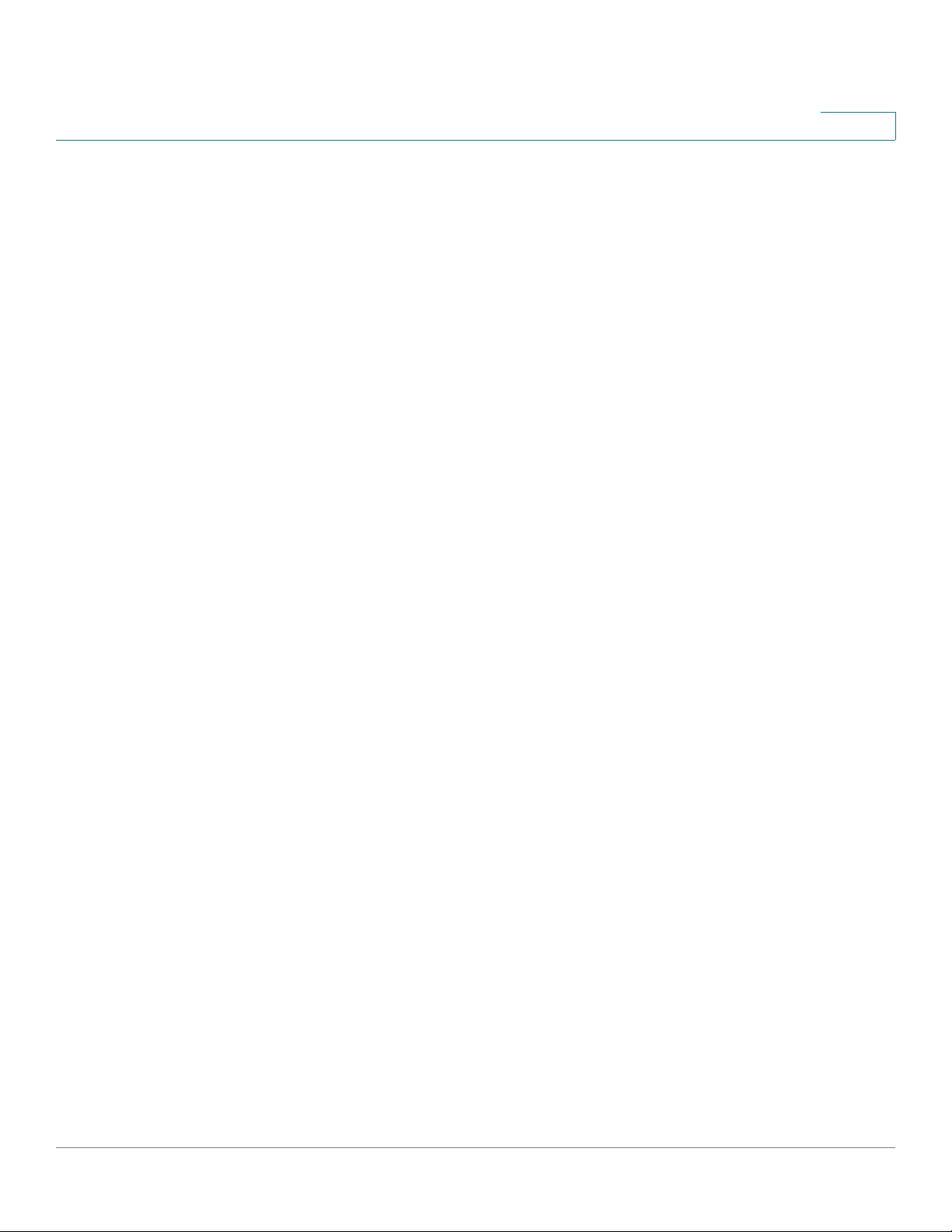
Verwalten von Systemdateien
h. Name der Zieldatei: Geben Sie den Namen der Zieldatei ein. Dateinamen
dürfen keine Schrägstriche (\ oder /) enthalten, der erste Buchstabe des
Dateinamens darf kein Punkt (.) sein und der Dateiname muss aus 1 bis 160
Zeichen bestehen. (Gültige Zeichen sind: A-Z, a-z, 0-9, ".", "-", "_".)
i. Klicken Sie auf Übernehmen. Die Datei wird aktualisiert oder gesichert.
SCHRITT 4 Wenn Sie über HTTP/HTTPS ausgewählt haben, geben Sie die Parameter gemäß
der Beschreibung in diesem Schritt ein.
Wählen Sie die Speichermethode.
Wenn Sie für Speichermethode die Option Herunterladen auswählen (Ersetzen
der Datei im Switch durch eine neue Version von einem anderen Gerät), führen Sie
die folgenden Schritte aus. Ansonsten fahren Sie mit der nächsten Prozedur in
diesem Schritt fort.
a. Name der Quelldatei: Klicken Sie auf Durchsuchen, um eine Datei
auszuwählen, oder geben Sie den Pfad und den Namen der Quelldatei für die
Übertragung ein.
4
b. Typ der Zieldatei: Wählen Sie den Typ der Konfigurationsdatei aus. Es werden
nur gültige Dateitypen angezeigt. (Die Dateitypen werden im Abschnitt
Dateien und Dateitypen beschrieben).
c. Klicken Sie auf Übernehmen. Die Datei wird von dem anderen Gerät auf den
Switch übertragen.
Wenn Sie für Speichermethode die Option Sicherung (Kopieren einer Datei in ein
anderes Gerät) auswählen, führen Sie die folgenden Schritte aus:
a. Typ der Quelldatei: Wählen Sie den Typ der Konfigurationsdatei aus. Es
werden nur gültige Dateitypen angezeigt. (Die Dateitypen werden im Abschnitt
Dateien und Dateitypen beschrieben).
b. Sensible Daten: Wählen Sie aus, wie sensible Daten in die Sicherungsdatei
aufgenommen werden sollen. Folgende Optionen stehen zur Verfügung:
- Ausschließen: Sensible Daten werden nicht in die Sicherungsdatei
aufgenommen.
- Verschlüsselt: Sensible Daten werden in verschlüsselter Form in die
Sicherungsdatei aufgenommen.
- Unverschlüsselt: Sensible Daten werden in unverschlüsselter Form in die
Sicherungsdatei aufgenommen.
Administratorhandbuch für Smart Switches der Serie 200 von Cisco Small Business 34
Page 41

Verwalten von Systemdateien
HINWEIS Die verfügbaren Optionen für sensible Daten werden durch die
SSD-Regeln des aktuellen Benutzers bestimmt. Details finden Sie auf der
Seite Sicheres Verwalten sensibler Daten > SSD-Regeln.
c. Klicken Sie auf Übernehmen. Die Datei wird aktualisiert oder gesichert.
Anzeigen von Konfigurationsdateieigenschaften
4
Auf der Seite
verschiedene Systemkonfigurationsdateien erstellt wurden. Außerdem können Sie
die Startkonfigurationsdatei und die Backup-Konfigurationsdatei löschen. Die
anderen Konfigurationsdateitypen können Sie nicht löschen.
So legen Sie fest, ob Spiegelkonfigurationsdateien erstellt werden, löschen
Konfigurationsdateien und zeigen an, wann Konfigurationsdateien erstellt wurden:
SCHRITT 1 Klicken Sie auf Administration > Dateiverwaltung >
Konfigurationsdateieigenschaften. Die Seite Konfigurationsdateieigenschaften
wird geöffnet.
SCHRITT 2 Deaktivieren Sie bei Bedarf die Option Automatische Spiegelkonfiguration.
Damit wird die automatische Erstellung von Spiegelkonfigurationsdateien
deaktiviert. Wenn Sie diese Funktion deaktivieren, wird die vorhandene
Spiegelkonfigurationsdatei gegebenenfalls gelöscht. Eine Beschreibung der
Spiegeldateien und Gründe für das Deaktivieren der automatischen Erstellung von
Spiegelkonfigurationsdateien finden Sie unter Systemdateitypen.
SCHRITT 3 Wählen Sie bei Bedarf die Startkonfiguration und/oder die Backup-Konfiguration
aus und klicken Sie auf Dateien löschen, um diese Dateien zu löschen.
Konfigurationsdateieigenschaften
können Sie sehen, wann
Auf dieser Seite sind die folgenden Felder verfügbar:
• Name der Konfigurationsdatei: Zeigt den Dateityp an.
• Erstellungszeit: Zeigt das Datum und die Uhrzeit der letzten
Dateibearbeitung an.
Administratorhandbuch für Smart Switches der Serie 200 von Cisco Small Business 35
Page 42
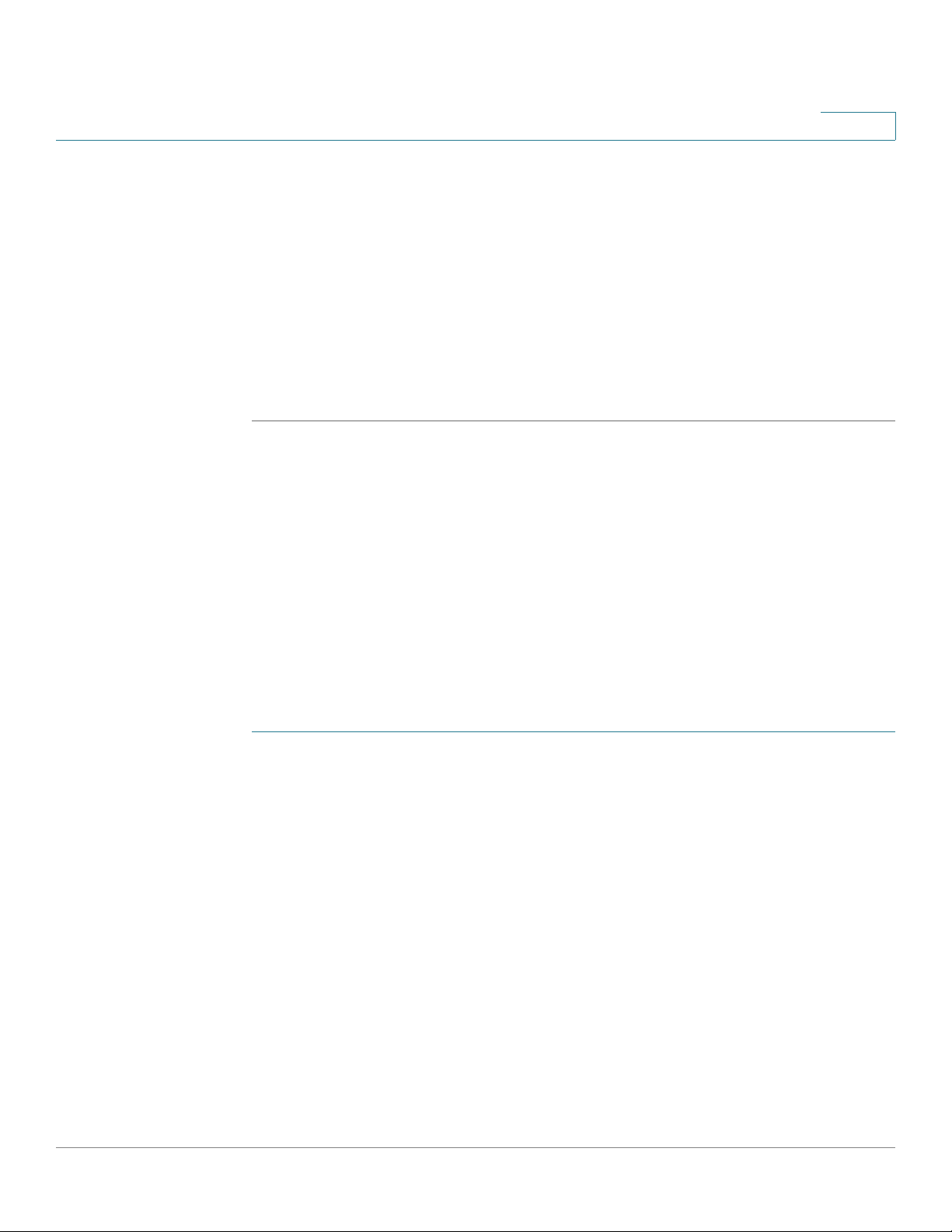
Verwalten von Systemdateien
Kopieren von Konfigurationsdateien
Wenn Sie in einem Fenster auf Übernehmen klicken, werden Ihre Änderungen an
den Switch-Konfigurationseinstellungen nur in der aktuellen Konfiguration
gespeichert. Um die Parameter in der aktuellen Konfiguration zu erhalten, müssen
Sie die aktuelle Konfiguration in einen anderen Konfigurationstyp kopieren oder
auf einem anderen Gerät speichern.
VORSICHT Wenn Sie die ausgeführte Konfiguration nicht in die Startkonfiguration oder in eine
andere Konfigurationsdatei kopieren, gehen alle Änderungen seit dem letzten
Speichern der Datei verloren, wenn der Switch neu gestartet wird.
Folgende Kopierkombinationen sind für interne Dateien zulässig:
• Kopieren aus der ausgeführten Konfiguration in die Startkonfiguration oder
Backup-Konfiguration.
4
• Kopieren aus der Startkonfiguration in die Backup-Konfiguration.
• Kopieren aus der Backup-Konfiguration in die Startkonfiguration.
• Kopieren aus der Spiegelkonfiguration in die Startkonfiguration oder
Backup-Konfiguration.
So kopieren Sie einen Konfigurationsdateityp in einen anderen
Konfigurationsdateityp:
SCHRITT 1 Wählen Sie Administration > Dateiverwaltung > Konfiguration kopieren/
speichern. Die Seite
SCHRITT 2 Wählen Sie unter Name der Quelldatei die zu kopierende Datei aus. Es werden
nur gültige Dateitypen angezeigt (siehe Beschreibung im Abschnitt Dateien und
Dateitypen).
SCHRITT 3 Wählen Sie den Namen der Zieldatei aus, die Sie mit der Quelldatei
überschreiben möchten.
• Wenn Sie eine Konfigurationsdatei sichern, wählen Sie eines der folgenden
Formate für die Sicherungsdatei aus.
- Ausschließen: Sensible Daten werden nicht in die Sicherungsdatei
aufgenommen.
Konfiguration kopieren/speichern
wird geöffnet.
- Verschlüsselt: Sensible Daten werden in verschlüsselter Form in die
Sicherungsdatei aufgenommen.
Administratorhandbuch für Smart Switches der Serie 200 von Cisco Small Business 36
Page 43

Verwalten von Systemdateien
- Unverschlüsselt: Sensible Daten werden in unverschlüsselter Form in die
Sicherungsdatei aufgenommen.
HINWEIS Die verfügbaren Optionen für sensible Daten werden durch die
SSD-Regeln des aktuellen Benutzers bestimmt. Details finden Sie auf der
Seite Sicheres Verwalten sensibler Daten > SSD-Regeln.
SCHRITT 4 Das Feld Blinkendes Speichersymbol gibt an, ob ein Symbol blinkt, wenn nicht
gespeicherte Daten vorhanden sind. Zum Deaktivieren bzw. Aktivieren dieser
Funktion klicken Sie auf Blinkendes Speichersymbol aktivieren/deaktivieren.
SCHRITT 5 Klicken Sie auf Übernehmen. Die Datei wird kopiert.
Automatische DHCP-Konfiguration
4
Der Switch unterstützt mit der automatischen DHCP-Konfiguration eine
Möglichkeit, Konfigurationsinformationen (einschließlich der IP-Adresse eines Servers und eines Dateinamens) an Hosts in einem TCP/IP-Netzwerk zu
übertragen. Auf der Grundlage dieses Protokolls kann ein Switch mit der Funktion
für die automatische Konfiguration Konfigurationsdateien von einem TFTP-Server
herunterladen.
Standardmäßig ist der Switch als DHCP-Client konfiguriert, wenn die Funktion für
die automatische Konfiguration aktiviert ist.
Auslösen der automatischen DHCP-Konfiguration
Der automatische Konfigurationsprozess wird in folgenden Fällen ausgelöst:
• Nach dem Neustart, wenn eine IP-Adresse dynamisch zugewiesen oder
erneuert wird (über DHCP).
• Bei einer expliziten DHCP-Erneuerungsanforderung und wenn Switch und
Server entsprechend konfiguriert sind.
• Bei der automatischen Erneuerung der DHCP-Lease.
Administratorhandbuch für Smart Switches der Serie 200 von Cisco Small Business 37
Page 44

Verwalten von Systemdateien
Servername/-adresse
Sie können die IP-Adresse oder den Namen des TFTP-Servers angeben. Dieser
Server wird verwendet, wenn in der DHCP-Nachricht keine Server-IP-Adresse
angegeben wurde. Diese DHCP-Nachricht ist die vom DHCP-Server stammende
DHCP-Angebotsnachricht. Mögliche Optionen: BOOTP-Optionen "sname" und
"siaddr" und DHCP-Option 150 oder 66. Dies ist ein optionaler Parameter.
Name der Backup-Konfigurationsdatei
Sie können den Namen der Backup-Konfigurationsdatei angeben. Diese Datei wird
verwendet, wenn in der DHCP-Nachricht kein Dateiname angegeben wurde. Dies
ist ein optionaler Parameter.
4
Automatischer Konfigurationsprozess
Wenn ein automatischer Konfigurationsprozess ausgelöst wird, tritt die folgende
Ereignissequenz auf:
• Es wird auf den DHCP-Server zugegriffen, um die IP-Adresse des TFTP-
Servers und den Namen der Konfigurationsdatei zu beziehen. Diese
Parameter werden an die DHCP-Optionsparameter übergeben.
• Wenn der DHCP-Server keine IP-Adresse bereitgestellt hat, wird die
Adresse des Backup-Servers verwendet (falls vom Benutzer konfiguriert).
• Wenn der DHCP-Server die IP-Adresse nicht bereitgestellt hat und der
Parameter für die Adresse des Backup-TFTP-Servers leer ist, wird der
automatische Konfigurationsprozess angehalten.
HINWEIS Bei den beiden vorherigen Aufzählungspunkten ist mit IP-Adresse
die IP-Adresse bzw. der Hostname des TFTP-Servers gemeint.
• Wenn der Konfigurationsdateiname vom DHCP-Server bereitgestellt wurde,
wird das Kopierprotokoll (TFTP) gemäß der Beschreibung unter
Automatische DHCP-Konfiguration ausgewählt.
• Wenn vom DHCP-Server kein Konfigurationsdateiname bereitgestellt
wurde, wird der Name der Backup-Konfigurationsdatei verwendet.
• Wenn der Konfigurationsdateiname nicht vom DHCP-Server bereitgestellt
wurde und der Name der Backup-Konfigurationsdatei leer ist, wird der
automatische Konfigurationsprozess angehalten.
Administratorhandbuch für Smart Switches der Serie 200 von Cisco Small Business 38
Page 45
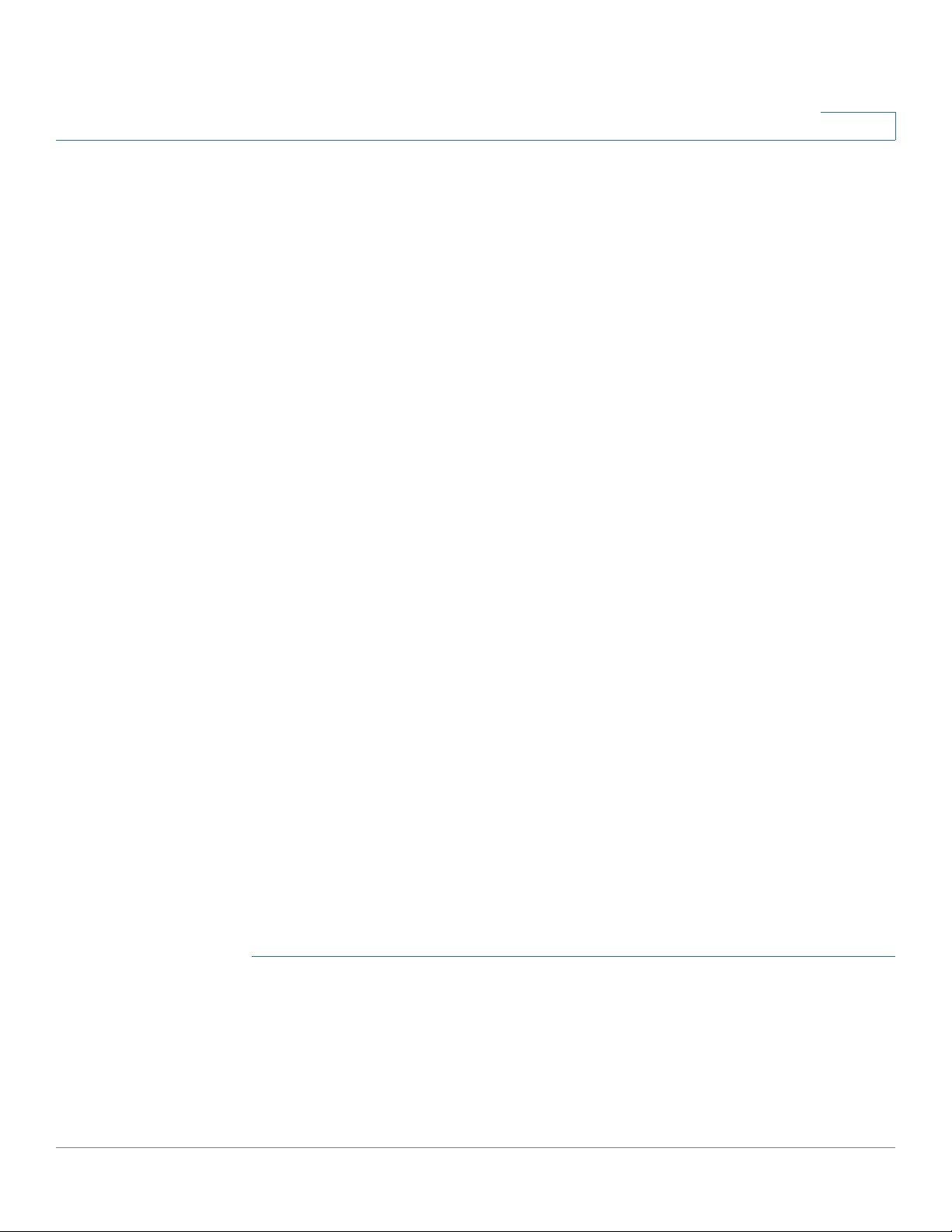
Verwalten von Systemdateien
• Es wird auf den TFTP-Server zugegriffen, um die Datei dort herunterzuladen.
• Es wird eine Syslog-Nachricht generiert, in der bestätigt wird, dass der
Konfigurieren der automatischen DHCP-Konfiguration
4
Der Downloadprozess wird nur ausgeführt, wenn sich der neue
Konfigurationsdateiname vom aktuellen Konfigurationsdateinamen
unterscheidet (auch wenn die aktuelle Konfigurationsdatei leer ist).
automatische Konfigurationsprozess abgeschlossen ist.
Auf der Seite
Aktionen ausführen, wenn die Informationen nicht in einer DHCP-Nachricht
bereitgestellt werden:
• Aktivieren der Funktion für die automatische DHCP-Konfiguration.
• Angeben des Downloadprotokolls.
• Konfigurieren des Switch für den Empfang von Konfigurationsinformationen
aus einer bestimmten Datei auf einem bestimmten Server.
Beachten Sie folgende Einschränkungen für die automatische DHCP-Konfiguration:
• Eine Konfigurationsdatei, die auf dem TFTP-Server abgelegt wird, muss die
Datei- und Formatanforderungen einer unterstützten Konfigurationsdatei
erfüllen. Der Typ und das Format der Datei werden geprüft, jedoch erfolgt
vor dem Laden der Datei in die Startkonfiguration keine Validitätsprüfung der
Konfigurationsparameter.
• Um die ordnungsgemäße Funktion der Gerätekonfiguration zu
gewährleisten und aufgrund der Zuordnung unterschiedlicher IP-Adressen
bei jedem DHCP-Erneuerungszyklus wird empfohlen, IP-Adressen in der
DHCP-Server-Tabelle an MAC-Adressen zu binden. Dadurch wird
sichergestellt, dass jedes Gerät eine eigene IP-Adresse besitzt und dass
weitere relevante Informationen bereitgestellt werden können.
Automatische DHCP-Konfiguration
können Sie die folgenden
So konfigurieren Sie die automatische DHCP-Serverkonfiguration:
SCHRITT 1 Klicken Sie auf Administration > Dateiverwaltung > Automatische DHCP-
Konfiguration. Die Seite Automatische DHCP-Konfiguration wird geöffnet.
SCHRITT 2 Geben Sie die Werte ein.
• Automatische Konfiguration über DHCP: Wählen Sie dieses Feld aus, um
die automatische DHCP-Konfiguration zu aktivieren.
Administratorhandbuch für Smart Switches der Serie 200 von Cisco Small Business 39
Page 46
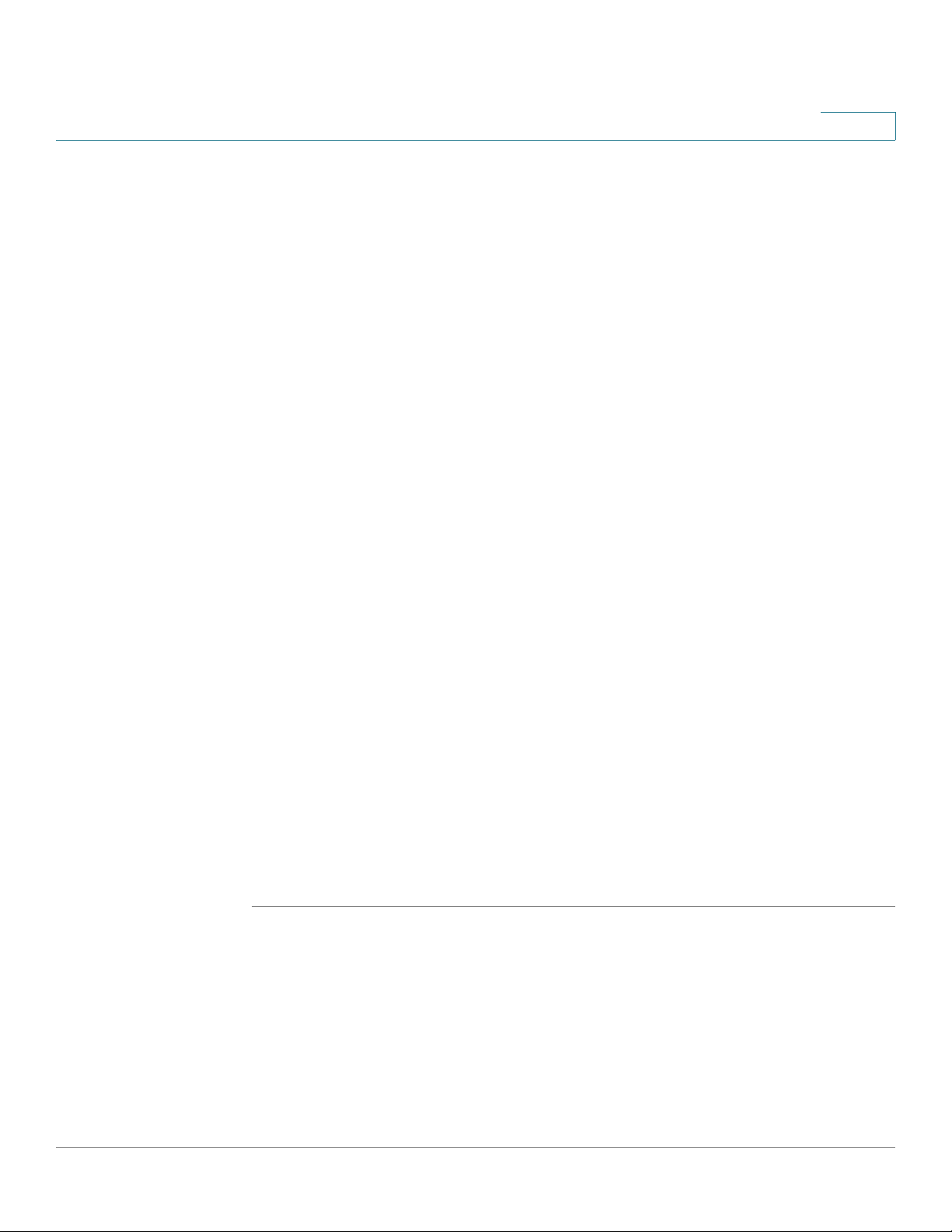
Verwalten von Systemdateien
• Backupserverdefinition: Wählen Sie Nach IP-Adresse oder Nach Name
SCHRITT 3 Geben Sie die folgenden optionalen Informationen ein, die verwendet werden
sollen, wenn die automatische DHCP-Konfiguration nicht aktiviert ist oder wenn sie
zwar aktiviert ist, aber keine Konfigurationsdatei vom DHCP-Server empfangen
wurde.
• Backupserver-IP-Adresse/Name: Geben Sie die IP-Adresse oder den
• Name der Backup-Konfigurationsdatei: Geben Sie den Pfad und den
In diesem Fenster wird Folgendes angezeigt:
4
aus, um den TFTP Server zu konfigurieren.
Namen des Servers ein, der verwendet werden soll, wenn in der DHCPNachricht keine IP-Adresse des Servers angegeben wurde.
Dateinamen der Datei ein, die verwendet werden soll, wenn in der DHCPMeldung kein Konfigurationsdateiname angegeben wurde.
• Letzte IP-Adresse von Server für automatische Konfiguration: Zeigt die
IP-Adresse des TFTP-Servers an, der zuletzt für die automatische
Konfiguration verwendet wurde.
• Name der letzten Datei für automatische Konfiguration: Zeigt den letzten
Dateinamen an, den der Switch für die automatische Konfiguration
verwendet hat.
HINWEIS Der Name der letzten Datei für automatische Konfiguration
wird mit den von einem DHCP-Server empfangenen Informationen
verglichen, wenn eine IP-Adresse für den Switch empfangen wurde. Wenn
diese Werte nicht übereinstimmen, überträgt der Switch die
Konfigurationsdatei vom durch den DHCP-Server identifizierten Server in
die Startkonfigurationsdatei und initiiert einen Neustart. Stimmen die Werte
überein, erfolgt keine Aktion.
SCHRITT 4 Klicken Sie auf Übernehmen. Die Funktion für die automatische DHCP-
Konfiguration wird in der aktuellen Konfiguration aktualisiert.
Administratorhandbuch für Smart Switches der Serie 200 von Cisco Small Business 40
Page 47
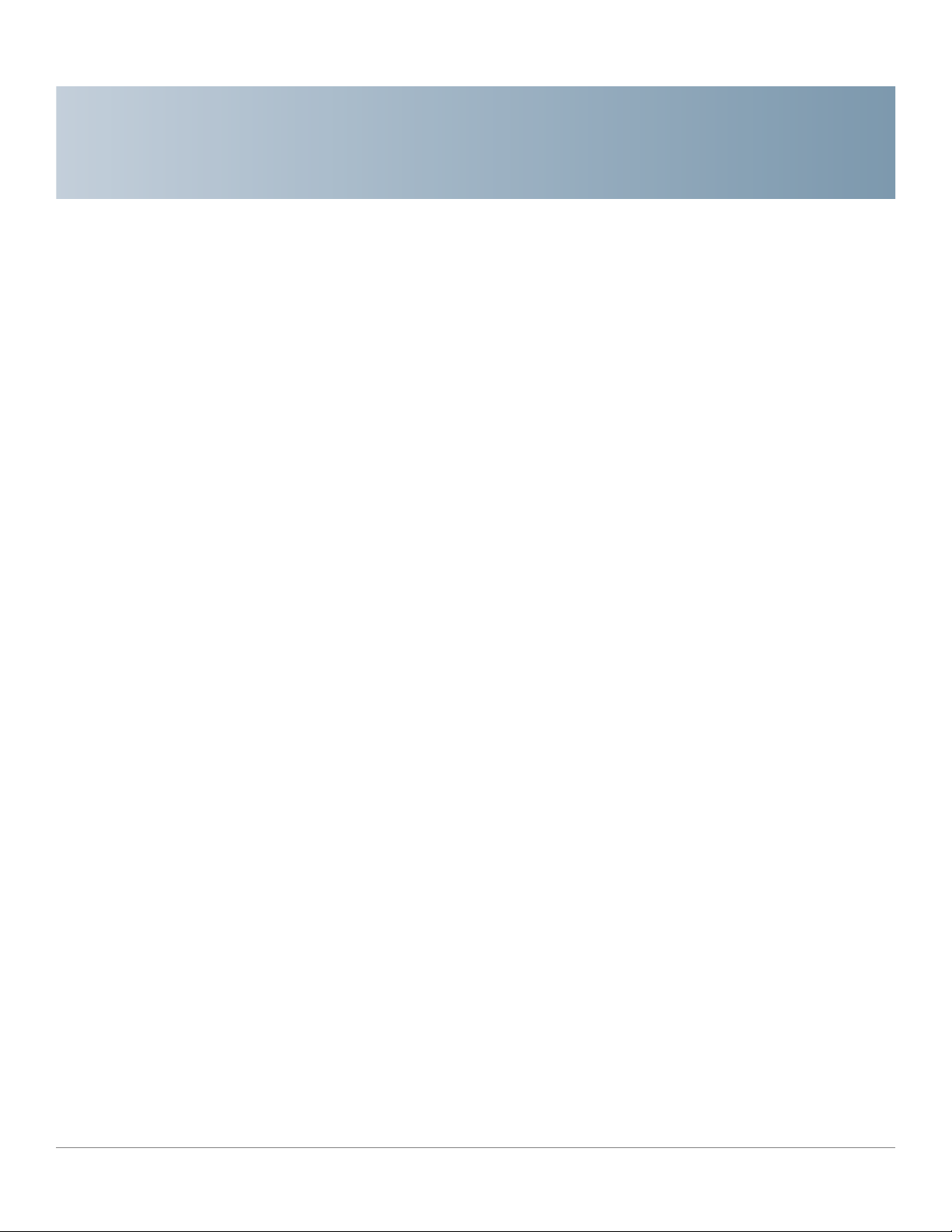
Allgemeine Verwaltungsinformationen
In diesem Abschnitt wird beschrieben, wie Sie Systeminformationen anzeigen und
die verschiedenen Optionen für den Switch konfigurieren.
Die folgenden Themen werden behandelt:
• Switch-Modelle
• Systeminformationen
• Neustarten des Switch
• Überwachen des Lüfterstatus und der Temperatur
• Definieren des Timeout für Sitzungsleerlauf
5
Switch-Modelle
Sie können mit dem webbasierten Switch-Konfigurationsdienstprogramm alle
Modelle verwalten.
Im Schicht-2-Systemmodus leitet der Switch Pakete als VLAN-fähige Bridge
weiter. Im Schicht-3-Systemmodus führt der Switch sowohl das IPv4-Routing als
auch Bridging mit VLAN-Unterstützung durch.
HINWEIS Die folgenden Portkonventionen werden verwendet:
In der folgenden Tabelle werden die verschiedenen Modelle, die Anzahl und die
Typen der Ports der Modelle sowie Informationen zu Power over Ethernet (PoE)
aufgeführt.
• Verwenden von Ping für einen Host
• GE wird für Gigabit Ethernet-Ports (10/100/1000) verwendet.
• FE wird für Fast Ethernet-Ports (10/100) verwendet.
Administratorhandbuch für Smart Switches der Serie 200 von Cisco Small Business 41
Page 48

Allgemeine Verwaltungsinformationen
Managed Switch-Modelle
5
Modellname Produkt-ID
(PID)
SG200-18 SLM2016T 16 GE-Ports und 2 GE-
SG200-26 SLM2024T 24 GE-Ports und 2 GE-
SG200-26P SLM2024PT 24 GE-Ports und 2 GE-
SG200-50 SLM2048T 48 GE-Ports und 2 GE-
SG200-50P SLM2048PT 48 GE-Ports und 2 GE-
Beschreibung der Ports am Gerät Leistung
Kombinationsports für Sonderzwecke
Kombinationsports für Sonderzwecke
Kombinationsports für Sonderzwecke
Kombinationsports für Sonderzwecke
Kombinationsports für Sonderzwecke
Zahl der
für PoE
100 W 12 Ports
180 W 24 Ports
Ports mit
PoEUnterstützung
FE1 – FE6,
FE13 – FE18
FE1 – FE12,
FE25 – FE36
SF200-24 SLM224GT 24 FE-Ports und 2 GE-Kombinationsports
für Sonderzwecke
SF200-24P SLM224PT 24 FE-Ports und 2 GE-Kombinationsports
für Sonderzwecke
SF200-48 SLM248GT 48 FE-Ports und 2 GE-Kombinationsports
für Sonderzwecke
SF200-48P SLM248PT FE1 – FE48, GE1 – GE4 48 FE-Ports und 2
GE-Kombinationsports für
Sonderzwecke
100 W 12 Ports
FE1 – FE6,
FE13 – FE18
180 W 24 Ports
FE1 – FE12,
FE25 – FE36
Administratorhandbuch für Smart Switches der Serie 200 von Cisco Small Business 42
Page 49

Allgemeine Verwaltungsinformationen
Systeminformationen
Die Seite Systemzusammenfassung bietet eine grafische Übersicht über den
Switch und zeigt den Switch-Status, Hardwareinformationen, Informationen zur
Firmware-Version, den allgemeinen PoE-Status und weitere Informationen an.
Anzeigen der Systemzusammenfassung
Zum Anzeigen von Systeminformationen klicken Sie auf Status und Statistik >
Systemzusammenfassung. Die Seite Systemzusammenfassung wird geöffnet.
5
Auf der Seite
Hardwareinformationen angezeigt.
Systembeschreibung:
• Systembeschreibung: Eine Beschreibung des Systems.
• Systemstandort: Physischer Ort des Switch. Klicken Sie auf Bearbeiten,
um zur Seite Systemeinstellungen zu gehen und diese Informationen
einzugeben.
• Systemkontakt: Name einer Kontaktperson. Klicken Sie auf Bearbeiten, um
zur Seite Systemeinstellungen zu gehen und diese Informationen
einzugeben.
• Hostname: Name des Switch. Klicken Sie auf Bearbeiten, um zur Seite
Systemeinstellungen zu gehen und diese Informationen einzugeben.
Standardmäßig setzt sich der Switch-Hostname aus dem Wort switch und
den drei am wenigsten signifikanten Byte der Switch-MAC-Adresse (die
sechs ganz rechts befindlichen Hexadezimalstellen) zusammen.
• Systembetriebszeit: Die seit dem letzten Neustart verstrichene Zeit.
• Aktuelle Zeit: Die aktuelle Systemzeit.
Systemzusammenfassung
werden System- und
• MAC-Basisadresse: MAC-Adresse des Switch.
• Jumbo Frames: Status der Jumbo Frame-Unterstützung. Die Unterstützung
können Sie auf der Seite Porteinstellungen im Menü "Portverwaltung"
aktivieren oder deaktivieren.
HINWEIS Die Unterstützung für Jumbo-Frames wird erst wirksam, wenn sie
aktiviert wurde und der Switch neu gestartet wurde.
Administratorhandbuch für Smart Switches der Serie 200 von Cisco Small Business 43
Page 50

Allgemeine Verwaltungsinformationen
Status der TCP/UDP-Services:
• HTTP-Service: Zeigt an, ob HTTP aktiviert oder deaktiviert ist.
• HTTPS-Service: Zeigt an, ob HTTPS aktiviert oder deaktiviert ist.
• Modellbeschreibung: Beschreibung des Switch-Modells.
• Seriennummer: Seriennummer.
• PID VID: Teilenummer und Versions-ID.
PoE-Leistungsinformationen zur Mastereinheit:
• Maximal verfügbare PoE-Leistung (W): Die maximale Leistung, die vom
PoE bereitgestellt werden kann.
• Insgesamte PoE-Leistungsaufnahme (W): Die insgesamt für
angeschlossene PoE-Geräte bereitgestellte PoE-Leistung.
5
• PoE-Leistungsmodus: Portbegrenzung oder Klassenbegrenzung.
Konfigurieren der Systemeinstellungen
So geben Sie Systemeinstellungen ein:
SCHRITT 1 Wählen Sie Administration > Systemeinstellungen. Die Seite
Systemeinstellungen wird geöffnet.
SCHRITT 2 Zeigen Sie die Systemeinstellungen an oder ändern Sie sie.
• Systembeschreibung: Zeigt eine Beschreibung des Switch.
• Systemstandort: Geben Sie den Ort ein, an dem der Switch sich physisch
befindet.
• Systemkontakt: Geben Sie den Namen einer Kontaktperson ein.
• Hostname: Wählen Sie den Hostnamen des Switch aus. Dieser Wert wird in
der Eingabeaufforderung von CLI-Befehlen verwendet:
- Standard verwenden: Der Hostname (Systemname) dieser Switches
lautet standardmäßig: switch123456, wobei "123456" die letzten drei
Byte der Switch-MAC-Adresse im hexadezimalen Format repräsentiert.
Administratorhandbuch für Smart Switches der Serie 200 von Cisco Small Business 44
Page 51

Allgemeine Verwaltungsinformationen
- Benutzerdefiniert: Geben Sie den Host-Namen ein. Es sind nur
Buchstaben, Ziffern und Bindestriche zulässig. Der Hostname darf nicht
mit einem Bindestrich beginnen oder enden. Sonderzeichen,
Satzzeichen oder Leerzeichen sind nicht zulässig (gemäß RFC1033,
1034, 1035).
• Einstellungen für benutzerdef. Anmeldebildschirm: Wenn auf der Seite
Anmelden
Anmeldebanner ein. Klicken Sie auf Vorschau, um die Ergebnisse
anzuzeigen.
HINWEIS Wenn Sie über das webbasierte Konfigurationsdienstprogramm
ein Anmeldebanner definieren, wird das Banner damit auch für die CLISchnittstellen (Konsole, Telnet und SSH) aktiviert.
SCHRITT 3 Klicken Sie auf Übernehmen, um die Werte in der aktuellen Konfigurationsdatei
festzulegen.
5
Text angezeigt werden soll, geben Sie diesen in das Textfeld
Neustarten des Switch
Manche Änderungen der Konfiguration, beispielsweise das Aktivieren der JumboFrame-Unterstützung, werden erst nach einem Neustart des Systems wirksam.
Durch den Switch-Neustart wird jedoch die ausgeführte Konfiguration gelöscht.
Deshalb müssen Sie die ausgeführte Konfiguration als Startkonfiguration
speichern, bevor Sie den Switch neu starten. Durch Klicken auf Übernehmen wird
die Konfiguration nicht als Startkonfiguration gespeichert. Weitere Informationen
zu Dateien und Dateitypen finden Sie im Abschnitt Dateien und Dateitypen in
Verwalten von Systemdateien.
Sie können die Konfiguration sichern, indem Sie
Konfiguration kopieren/speichern
klicken. Sie können die Konfiguration auch von einem Remote-Gerät hochladen.
Weitere Informationen hierzu finden Sie im Abschnitt Herunterladen oder Sichern
einer Konfiguration oder eines Protokolls in Verwalten von Systemdateien.
So starten Sie den Switch neu:
SCHRITT 1 Wählen Sie Administration > Neustart. Die Seite Neustart wird geöffnet.
SCHRITT 2 Klicken Sie auf die Schaltfläche Neustart, um den Switch neu zu starten.
Administration > Dateiverwaltung >
auswählen oder oben im Fenster auf Speichern
Administratorhandbuch für Smart Switches der Serie 200 von Cisco Small Business 45
Page 52
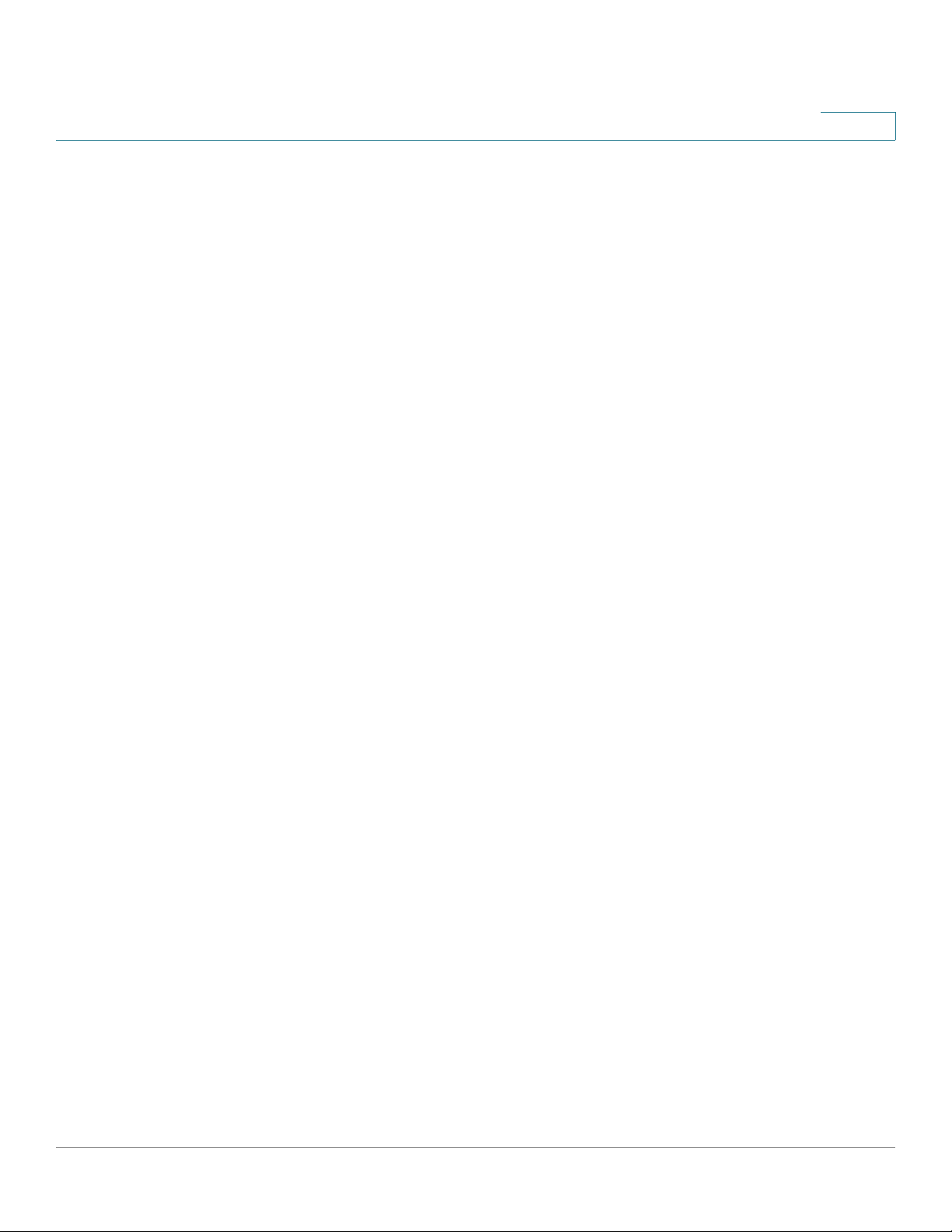
Allgemeine Verwaltungsinformationen
• Startkonfigurationsdatei löschen: Aktivieren Sie diese Option, um die
Konfiguration im Switch beim nächsten Start zu löschen.
• Neustart: Startet den Switch neu. Da beim Neustart des Switch alle nicht
gespeicherten Informationen der aktuellen Konfiguration verloren gehen,
müssen Sie in der oberen rechten Ecke eines Fensters auf Speichern
klicken, damit die aktuelle Konfiguration beim Neustart erhalten bleibt. Wenn
die Option "Speichern" nicht angezeigt wird, entspricht die aktuelle
Konfiguration der Startkonfiguration und es ist keine Aktion erforderlich.
• Neustart mit Werkseinstellungen: Startet den Switch mit der werkseitigen
Standardkonfiguration neu. Dabei werden die Startkonfigurationsdatei und
die Backup-Konfigurationsdatei gelöscht. Wenn Sie diese Aktion auswählen,
werden alle Einstellungen gelöscht, die Sie nicht in einer anderen Datei
gespeichert haben. Die Spiegelkonfigurationsdatei wird beim
Wiederherstellen der Werkseinstellungen nicht gelöscht.
5
HINWEIS Das Löschen der Startkonfigurationsdatei und Neustarten ist nicht
mit dem Neustarten mit Werkseinstellungen identisch. Das Neustarten mit
Werkseinstellungen hat tiefer greifende Auswirkungen.
Überwachen des Lüfterstatus und der Temperatur
Auf der Seite Integrität werden Lüfterstatus und Temperatur aller Geräte mit Lüfter
angezeigt.
Um die Parameter für den Switch-Zustand anzuzeigen, wählen Sie Status und
Statistik > Zustand. Die Seite
Auf der Seite
• Lüfterstatus: Der Status des Lüfters. Folgende Werte sind möglich:
- "OK": Der Lüfter befindet sich im Normalbetrieb.
- "Fehler": Der Lüfter befindet sich nicht im Normalbetrieb.
- "n/v": Die Lüfter-ID gilt für das jeweilige Modell nicht.
Zustand
werden die folgenden Felder angezeigt:
Zustand
wird geöffnet.
• Temperatur (in Celsius und Fahrenheit): Die interne Temperatur des
Switch (für Geräte mit Temperaturfühlern).
Administratorhandbuch für Smart Switches der Serie 200 von Cisco Small Business 46
Page 53

Allgemeine Verwaltungsinformationen
• Alarmtemperatur (in Celsius und Fahrenheit): Die interne Temperatur der
Einheit (für entsprechende Geräte), die einen Alarm auslöst.
Definieren des Timeout für Sitzungsleerlauf
5
Mit dem
sich die HTTP-Sitzung im Leerlauf befinden kann, bevor eine Zeitüberschreitung
erfolgt und Sie sich erneut anmelden müssen, um die Sitzung wiederherzustellen.
So legen Sie das Timeout für Sitzungsleerlauf für eine HTTP- oder HTTPS-Sitzung
fest:
SCHRITT 1 Klicken Sie auf Administration > Timeout für Sitzungsleerlauf. Die Seite
für Sitzungsleerlauf
SCHRITT 2 Wählen Sie in der entsprechenden Liste das Timeout für jede Sitzung aus. Der
Standardwert für das Timeout beträgt 10 Minuten.
SCHRITT 3 Klicken Sie auf Übernehmen, um die Konfigurationseinstellungen des Switch
anzuwenden.
Timeout für Sitzungsleerlauf
• HTTP-Sitzungstimeout
• HTTPS-Sitzungstimeout
wird geöffnet.
wird das Zeitintervall konfiguriert, in dem
Timeout
Verwenden von Ping für einen Host
Ping ist ein Dienstprogramm, mit dem Sie die Erreichbarkeit eines Remote-Hosts
testen und die Umlaufzeit von Paketen messen können, die vom Switch an ein
Zielgerät gesendet werden.
Ping sendet ICMP-Echo-Anforderungspakete (Internet Control Message Protocol)
an den Zielhost und wartet auf eine ICMP-Antwort, die manchmal als "Pong"
bezeichnet wird. Dabei misst das Dienstprogramm die Umlaufzeit und zeichnet
Paketverluste auf.
Administratorhandbuch für Smart Switches der Serie 200 von Cisco Small Business 47
Page 54

Allgemeine Verwaltungsinformationen
So verwenden Sie Ping für einen Host:
SCHRITT 1 Klicken Sie auf Administration > Ping. Die Seite Ping wird geöffnet.
SCHRITT 2 Konfigurieren Sie Ping, indem Sie Werte in die folgenden Felder eingeben:
• Hostdefinition: Wählen Sie aus, ob Hosts anhand der IP-Adresse oder
anhand des Namens angegeben werden.
• IP-Version: Wenn der Host anhand der IP-Adresse identifiziert wird, wählen
Sie IPv4 oder IPv6 aus, um anzugeben, dass die IP-Adresse im
ausgewählten Format eingegeben wird.
• IPv6-Adresstyp: Wählen Sie "Link Local" oder "Global" als einzugebenden
IPv6-Adresstyp aus.
- Link Local: Die IPv6-Adresse kennzeichnet eindeutig Hosts mit einer
einzigen Netzwerkverbindung. Link Local-Adressen besitzen das Präfix
FE80, können nicht weitergeleitet und nur für die Kommunikation im
lokalen Netzwerk verwendet werden. Es wird nur eine Link LocalAdresse unterstützt. Falls bei der Schnittstelle eine Link Local-Adresse
vorhanden ist, ersetzt dieser Eintrag die Adresse in der Konfiguration.
5
- Global: Bei der IPv6-Adresse handelt es sich um einen globalen Unicast-
IPv6-Typ, der in anderen Netzwerken sichtbar und von diesen aus
erreichbar ist.
• Link Local-Schnittstelle: Wenn der IPv6-Adresstyp "Link Local" entspricht,
wählen Sie aus, von wo der Empfang erfolgt.
• Host-IP-Adresse/Name: Die Adresse oder der Hostname des Geräts, an
das der Ping gesendet werden soll. Ob es sich dabei um eine IP-Adresse
oder um einen Hostnamen handelt, hängt von der Hostdefinition ab.
• Ping-Intervall: Gibt an, wie lange das System zwischen den Ping-Paketen
wartet. Ping wird so oft wiederholt, wie im Feld "Anzahl der Pings"
konfiguriert. Dabei spielt es keine Rolle, ob der Ping erfolgreich war. Wählen
Sie aus, ob Sie das Standardintervall verwenden möchten, oder geben Sie
einen eigenen Wert an.
• Anzahl der Pings: Gibt an, wie oft der Ping-Vorgang ausgeführt wird. Wählen
Sie aus, ob Sie die Standardeinstellung verwenden möchten, oder geben
Sie einen eigenen Wert an.
• Status: Zeigt an, ob der Ping erfolgreich war oder fehlgeschlagen ist.
Administratorhandbuch für Smart Switches der Serie 200 von Cisco Small Business 48
Page 55

Allgemeine Verwaltungsinformationen
SCHRITT 3 Klicken Sie auf Ping aktivieren, um den Ping an den Host zu senden. Der Ping-
Status wird angezeigt und der Liste der Meldungen wird eine weitere Meldung
hinzugefügt, aus der das Ergebnis des Ping-Vorgangs hervorgeht.
SCHRITT 4 Sie können die Ping-Ergebnisse im Abschnitt Ping-Zähler und -Status der Seite
anzeigen.
5
Administratorhandbuch für Smart Switches der Serie 200 von Cisco Small Business 49
Page 56

Systemzeit
6
Synchronisierte Systemuhren bilden einen gemeinsamen Referenzrahmen für alle
Geräte im Netzwerk. Die Synchronisierung der Netzwerkzeit ist sehr wichtig, da
alle Vorgänge zur Verwaltung, Sicherung, Planung und Fehlerbehebung in einem
Netzwerk auf den zeitlichen Ablauf von Ereignissen ausgerichtet sind. Ohne
synchronisierte Uhren ist keine korrekte Koordination der Protokolldateien
zwischen Geräten (beispielsweise beim Nachverfolgen von
Sicherheitsverletzungen oder der Netzwerkverwendung) möglich.
Durch die zeitliche Abstimmung werden auch die Konflikte in gemeinsam
genutzten Dateisystemen verringert, denn die Änderungszeiten müssen
konsistent sein, unabhängig davon, auf welchem Computer sich das Dateisystem
befindet.
Aus diesen Gründen ist es entscheidend, dass die Uhrzeit aller Geräte im
Netzwerk richtig konfiguriert wird.
HINWEIS Der Switch unterstützt SNTP (Simple Network Time Protocol, einfaches
Netzwerkzeitprotokoll). Wenn es aktiviert ist, synchronisiert der Switch seine
Uhrzeit dynamisch mit der eines SNTP-Servers. Der Switch wird nur als SNTPClient betrieben und kann keine Zeitdienste für andere Geräte leisten.
In diesem Abschnitt werden die Optionen für das Konfigurieren der Systemzeit,
Zeitzone und Sommerzeit beschrieben. Die folgenden Themen werden behandelt:
• Optionen für die Systemzeit
• SNTP-Modi
• Konfigurieren der Systemzeit
Administratorhandbuch für Smart Switches der Serie 200 von Cisco Small Business 50
Page 57

Systemzeit
Optionen für die Systemzeit
Die Systemzeit kann manuell durch den Benutzer oder dynamisch über einen
SNTP-Server festgelegt werden oder über den PC synchronisiert werden, auf
dem die grafische Benutzeroberfläche ausgeführt wird. Falls ein SNTP-Server
verwendet wird, werden die manuellen Zeiteinstellungen überschrieben, wenn die
Kommunikation mit dem Server hergestellt wird.
Während des Startvorgangs konfiguriert der Switch immer die Uhrzeit, Zeitzone
und Sommerzeit. Diese Parameter werden von dem PC, auf dem die grafische
Benutzeroberfläche ausgeführt wird, über SNTP, über manuell festgelegte Werte
oder, falls all dies erfolglos ist, aus den Werkseinstellungen bezogen.
Uhrzeit
Die Systemzeit des Switch kann mit den folgenden Methoden festgelegt werden:
6
• Manuell: Sie müssen die Uhrzeit manuell festlegen.
• Über den PC: Die Uhrzeit kann anhand von Browserinformationen vom PC
bezogen werden.
Die Konfiguration der Uhrzeit über den Computer wird in der aktuellen
Konfigurationsdatei gespeichert. Sie müssen die aktuelle Konfiguration in
die Startkonfiguration kopieren, damit das Gerät nach dem Neustart die
Uhrzeit des Computers verwendet. Nach dem Neustart wird die Uhrzeit bei
der ersten Webanmeldung beim Gerät festgelegt.
Wenn Sie diese Funktion zum ersten Mal konfigurieren und die Uhrzeit noch
nicht festgelegt war, wird das Gerät auf die vom PC empfangene Uhrzeit
festgelegt.
Diese Methode für das Beziehen der Uhrzeit funktioniert bei HTTP- und
HTTPS-Verbindungen.
• SNTP: Die Uhrzeit kann von SNTP-Zeitservern bezogen werden. SNTP
gewährleistet eine auf die Millisekunde genaue Synchronisierung der
Netzwerkzeit des Switch. Als Uhrzeitquelle wird dabei ein SNTP-Server
verwendet. Wenn Sie beim Angeben eines SNTP-Servers die Identifizierung
anhand des Hostnamens auswählen, werden auf der grafischen
Benutzeroberfläche drei Vorschläge angezeigt:
- time-a.timefreq.bldrdoc.gov
- time-b.timefreq.bldrdoc.gov
Administratorhandbuch für Smart Switches der Serie 200 von Cisco Small Business 51
Page 58

Systemzeit
6
- time-c.timefreq.bldrdoc.gov
Wenn die Uhrzeit mit einer der drei oben genannten Quellen festgelegt wurde,
wird sie nicht erneut vom Browser festgelegt.
HINWEIS SNTP ist die empfohlene Methode für die Uhrzeiteinstellung.
Zeitzone und Sommerzeit
Die Zeitzone und die Sommerzeit können wie folgt auf dem Switch eingestellt
werden:
• Dynamische Konfiguration des Switch über einen DHCP-Server, wobei gilt:
- Wenn die dynamische Sommerzeit aktiviert und verfügbar ist, hat sie
immer Vorrang vor der manuellen Konfiguration der Sommerzeit.
- Falls der Server, der die Quellparameter bereitstellt, ausfällt oder die
dynamische Konfiguration vom Benutzer deaktiviert wurde, werden die
manuellen Einstellungen verwendet.
SNTP-Modi
- Die dynamische Konfiguration der Zeitzone und der Sommerzeit wird
fortgeführt, nachdem die Lease-Zeit der IP-Adresse abgelaufen ist.
• Die manuelle Konfiguration der Zeitzone und der Sommerzeit wird nur dann
verwendet, wenn die dynamische Konfiguration deaktiviert oder nicht
erfolgreich ist.
HINWEIS Der DHCP-Server muss die DHCP-Option 100 bereitstellen, damit
die dynamische Zeitzonenkonfiguration erfolgen kann.
Der Switch kann die Systemzeit mit einer der folgenden Methoden von einem
SNTP-Server empfangen:
• Client-Broadcast-Empfang (passiver Modus)
Der SNTP-Server überträgt die Uhrzeit und der Switch hört diese
Broadcasts mit. Wenn der Switch in diesem Modus arbeitet, muss kein
Unicast-SNTP-Server festgelegt werden.
Administratorhandbuch für Smart Switches der Serie 200 von Cisco Small Business 52
Page 59

Systemzeit
6
• Client-Broadcast-Übertragung (aktiver Modus): Der Switch fordert als
SNTP-Client in regelmäßigen Abständen SNTP-Zeitaktualisierungen an. In
diesem Modus wird eine der folgenden Methoden verwendet:
- SNTP-Anycast-Client-Modus: Der Switch überträgt
Zeitanforderungspakete an alle SNTP-Server im Subnetz und wartet auf
eine Antwort.
- Unicast-SNTP-Server-Modus: Der Switch sendet Unicast-Anfragen an
die Liste der manuell konfigurierten SNTP-Server und wartet auf eine
Antwort.
Der Switch unterstützt die gleichzeitige Aktivierung aller oben genannten Modi
und wählt entsprechend der kürzesten Entfernung von der Referenzuhr die beste
von einem SNTP-Server empfangene Systemzeit aus.
Konfigurieren der Systemzeit
Auswählen einer Quelle für die Systemzeit
Auf der Seite
Wenn Sie die Quelle "Manuell" ausgewählt haben, können Sie hier die Uhrzeit
eingeben.
VORSICHT Wenn die Systemzeit manuell festgelegt wird und der Switch neu gestartet wird,
muss die manuelle Zeiteinstellung neu eingegeben werden.
So legen Sie die Systemzeit fest:
SCHRITT 1 Klicken Sie auf Administration > Zeiteinstellungen > Systemzeit. Die Seite
Systemzeit
Die folgenden Felder werden angezeigt:
• Tatsächliche Zeit (Statisch): Die Systemzeit des Geräts.
• Letzter synchronisierter Server: Adresse, Stratum und Typ des SNTP-
Servers, von dem die Uhrzeit zuletzt bezogen wurde.
Systemzeit
wird geöffnet.
können Sie die Quelle für die Systemzeit auswählen.
SCHRITT 2 Geben Sie diese Parameter ein:
Administratorhandbuch für Smart Switches der Serie 200 von Cisco Small Business 53
Page 60
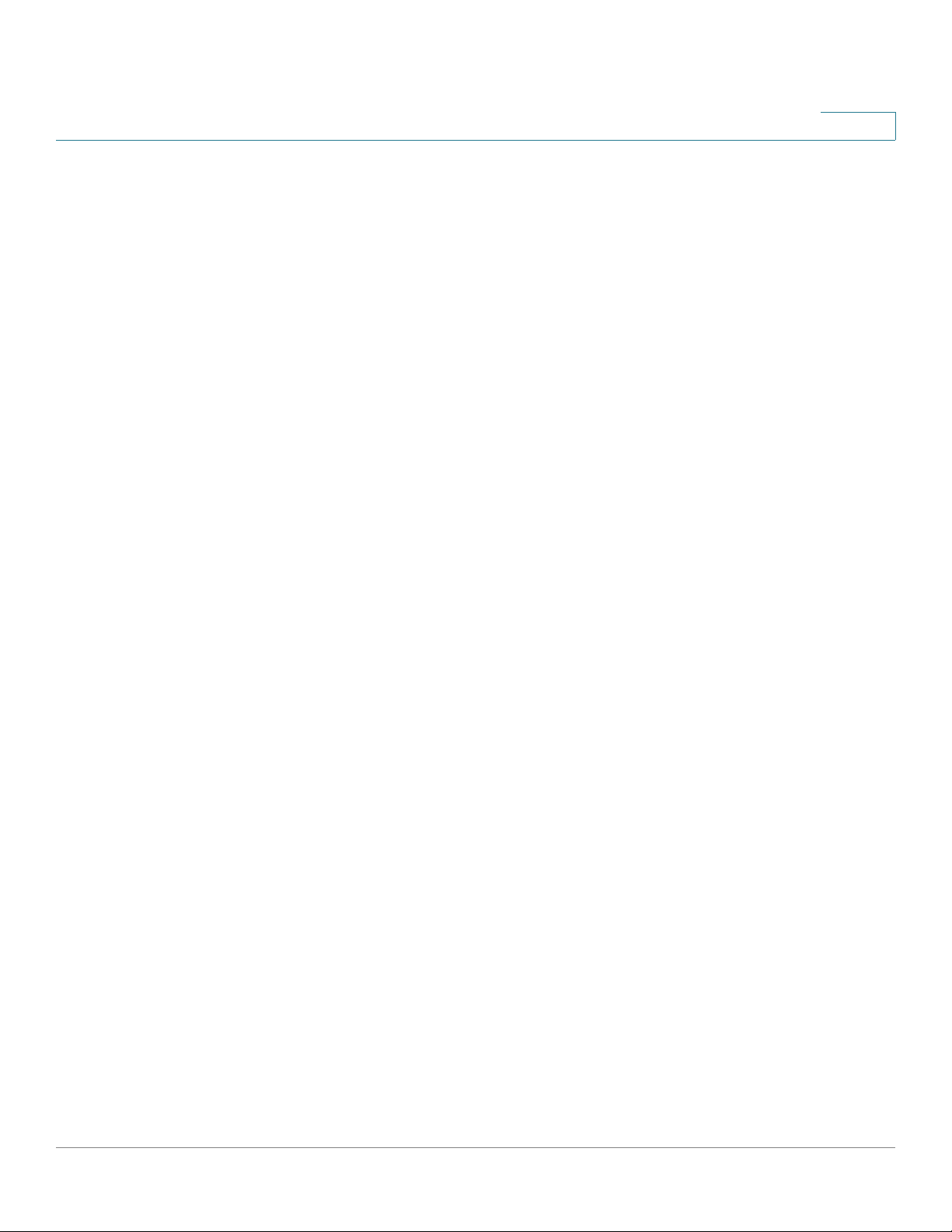
Systemzeit
6
Einstellungen für Quelle der Uhr: Wählen Sie die Quelle für das Einstellen der
Systemuhr aus.
• Hauptuhrzeitquelle (SNTP-Server): Wenn Sie diese Option aktivieren, wird
die Systemzeit von einem SNTP-Server bezogen. Um diese Funktion zu
verwenden, müssen Sie außerdem auf der Seite
Schnittstelleneinstellungen
konfigurieren. Erzwingen Sie optional auf der Seite
die Authentifizierung der SNTP-Sitzungen.
• Alternative Quelle für Uhr (PC über aktive HTTP/HTTPS-Sitzungen):
Wählen Sie diese Option aus, um Datum und Uhrzeit mithilfe des HTTPProtokolls über den konfigurierenden Computer festzulegen.
HINWEIS Die Einstellungen für die Uhrzeitquelle müssen Sie auf eine der
oben genannten Optionen festlegen, damit die RIP-MD5-Authentifizierung
möglich ist. Dies unterstützt auch Funktionen, die die Uhrzeit verwenden.
Beispiel: Uhrzeitbasierte ACL, Port und 802.1-Portauthentifizierung, die von
manchen Geräten unterstützt werden.
eine Verbindung mit einem SNTP-Server
SNTP-
SNTP-Authentifizierung
Manuelle Einstellungen: Legen Sie Datum und Uhrzeit manuell fest. Die lokale
Uhrzeit wird verwendet, wenn keine alternative Zeitquelle (beispielsweise ein
SNTP-Server) verfügbar ist:
• Datum: Geben Sie das Systemdatum ein.
• Lokale Zeit: Geben Sie die Systemzeit ein.
Zeitzoneneinstellungen: Es wird die lokale Uhrzeit über DHCP oder die
Zeitzonendifferenz verwendet.
• Zeitzone von DHCP abrufen: Wählen Sie diese Option, um die dynamische
Konfiguration der Zeitzone und der Sommerzeit vom DHCP-Server zu
aktivieren. Ob einer oder beide dieser Parameter konfiguriert werden
können, hängt von den im DHCP-Paket enthaltenen Informationen ab. Wenn
diese Option aktiviert ist, müssen Sie auch den DHCP-Client am Switch
aktivieren. Legen Sie dazu auf der Seite IPv4-Schnittstelle die Option IPAdresstyp auf Dynamisch fest.
HINWEIS Der DHCP-Client unterstützt Option 100 für die Bereitstellung der
dynamischen Zeitzoneneinstellung. Der Switch unterstützt den DHCPv6Client nicht.
• Zeitzonendifferenz: Wählen Sie die Differenz zwischen GMT (Greenwich
Mean Time) und der lokalen Uhrzeit in Stunden aus. Die Zeitzonendifferenz
für Paris beträgt beispielsweise GMT +1 und die für New York GMT –5.
Administratorhandbuch für Smart Switches der Serie 200 von Cisco Small Business 54
Page 61
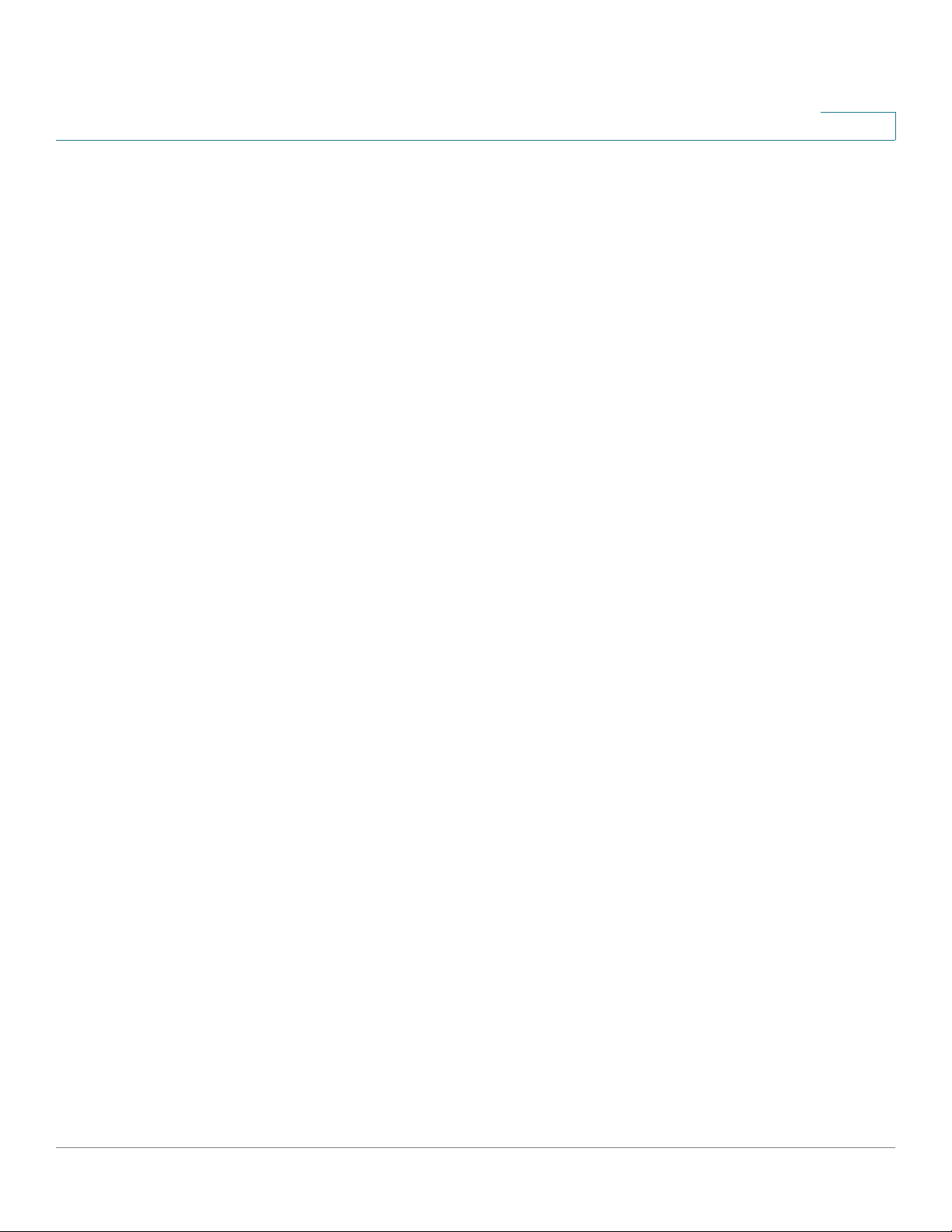
Systemzeit
6
Einstellungen für Sommer-/Winterzeit: Wählen Sie aus, wie die Sommerzeit
definiert ist:
• Sommerzeit: Wählen Sie diese Option aus, um die Sommerzeit zu aktivieren.
• Zeitdifferenz: Geben Sie die Differenz zur Greenwich Mean Time (GMT) in
Minuten (von 1 - 1440) ein. Der Standardwert lautet "60".
• Sommerzeit-Typ: Klicken Sie auf eine der folgenden Optionen:
USA
-
: Die Sommerzeit wird gemäß den in den USA geltenden Daten
festgelegt.
Europäisch
-
EU und anderen Ländern, in denen dieser Standard gilt, verwendet
werden.
-
Nach Datum
Länder außerhalb der USA oder Europas. Geben Sie die folgenden
Parameter ein:
-
Wiederkehrend
Wenn Sie
Sommerzeit anpassen.
- Von: Tag und Uhrzeit des Beginns der Sommerzeit.
- Bis: Tag und Uhrzeit des Endes der Sommerzeit.
Wenn Sie
Sommerzeit anderweitig anpassen.
• Von: Datum, an dem die Sommerzeit jedes Jahr beginnt.
Ta g
-
: Wochentag, an dem die Sommerzeit jedes Jahr beginnt.
: Die Sommerzeit wird gemäß den Daten festgelegt, die in der
: Die Sommerzeit wird manuell festgelegt, normalerweise für
: Die Sommerzeit tritt jedes Jahr zur gleichen Zeit auf.
Nach Datum
Wiederkehrend
auswählen, können Sie Anfang und Ende der
auswählen, können Sie Anfang und Ende der
-
Woche
beginnt.
Monat
-
Uhrzeit
-
• Bis: Datum, an dem die Sommerzeit jedes Jahr endet. Wenn die Sommerzeit
lokal beispielsweise immer am vierten Freitag im Oktober um 5:00 Uhr
endet, lauten die Parameter wie folgt:
Ta g
-
Administratorhandbuch für Smart Switches der Serie 200 von Cisco Small Business 55
: Woche innerhalb des Monats, in der die Sommerzeit jedes Jahr
: Monat des Jahres, in dem die Sommerzeit jedes Jahr beginnt.
: Uhrzeit, zu der die Sommerzeit jedes Jahr beginnt.
: Wochentag, an dem die Sommerzeit jedes Jahr endet.
Page 62

Systemzeit
-
Woche
endet.
6
: Woche innerhalb des Monats, in der die Sommerzeit jedes Jahr
Monat
-
Uhrzeit
-
SCHRITT 3 Klicken Sie auf Übernehmen. Die Systemzeitwerte werden in die aktuelle
Konfigurationsdatei geschrieben.
: Monat des Jahres, in dem die Sommerzeit jedes Jahr endet.
: Uhrzeit, zu der die Sommerzeit jedes Jahr endet.
Hinzufügen eines Unicast-SNTP-Servers
Sie können bis zu acht Unicast-SNTP-Server konfigurieren.
HINWEIS Um einen Unicast-SNTP-Server anhand des Namens anzugeben, müssen Sie
zuerst DNS-Server für den Switch konfigurieren (siehe Abschnitt Definieren von
DNS-Servern). Aktivieren Sie zum Hinzufügen eines Unicast-SNTP-Servers das
Kontrollkästchen zum Aktivieren der Option SNTP-Unicast-Client.
So fügen Sie einen Unicast-SNTP-Server hinzu:
SCHRITT 1 Klicken Sie auf Administration > Zeiteinstellungen > SNTP-Unicast. Die Seite
SNTP-Unicast
wird geöffnet.
Auf dieser Seite werden folgende Informationen für die einzelnen Unicast-SNTPServer angezeigt:
• SNTP-Server: IP-Adresse des SNTP-Servers. Bis zu acht SNTP-Server
können festgelegt werden. Der Server oder Hostname mit der geringsten
Entfernung wird ausgewählt.
• Abrufintervall: Zeigt an, ob Abrufe aktiviert oder deaktiviert sind.
• Authentifizierungsschlüssel-ID: Schlüssel-ID, die für die Kommunikation
zwischen dem SNTP-Server und dem Switch verwendet wird.
• Stratum-Ebene: Die als numerischer Wert ausgedrückte Entfernung von der
Referenzuhr. Ein SNTP-Server kann nur als primärer Server (StratumEbene1) festgelegt werden, wenn das Abrufintervall aktiviert ist.
• Status: Status des SNTP-Servers. Folgende Werte sind gültig:
- Oben: Der SNTP-Server arbeitet derzeit ordnungsgemäß.
- Unten: Der SNTP-Server ist derzeit nicht verfügbar.
Administratorhandbuch für Smart Switches der Serie 200 von Cisco Small Business 56
Page 63
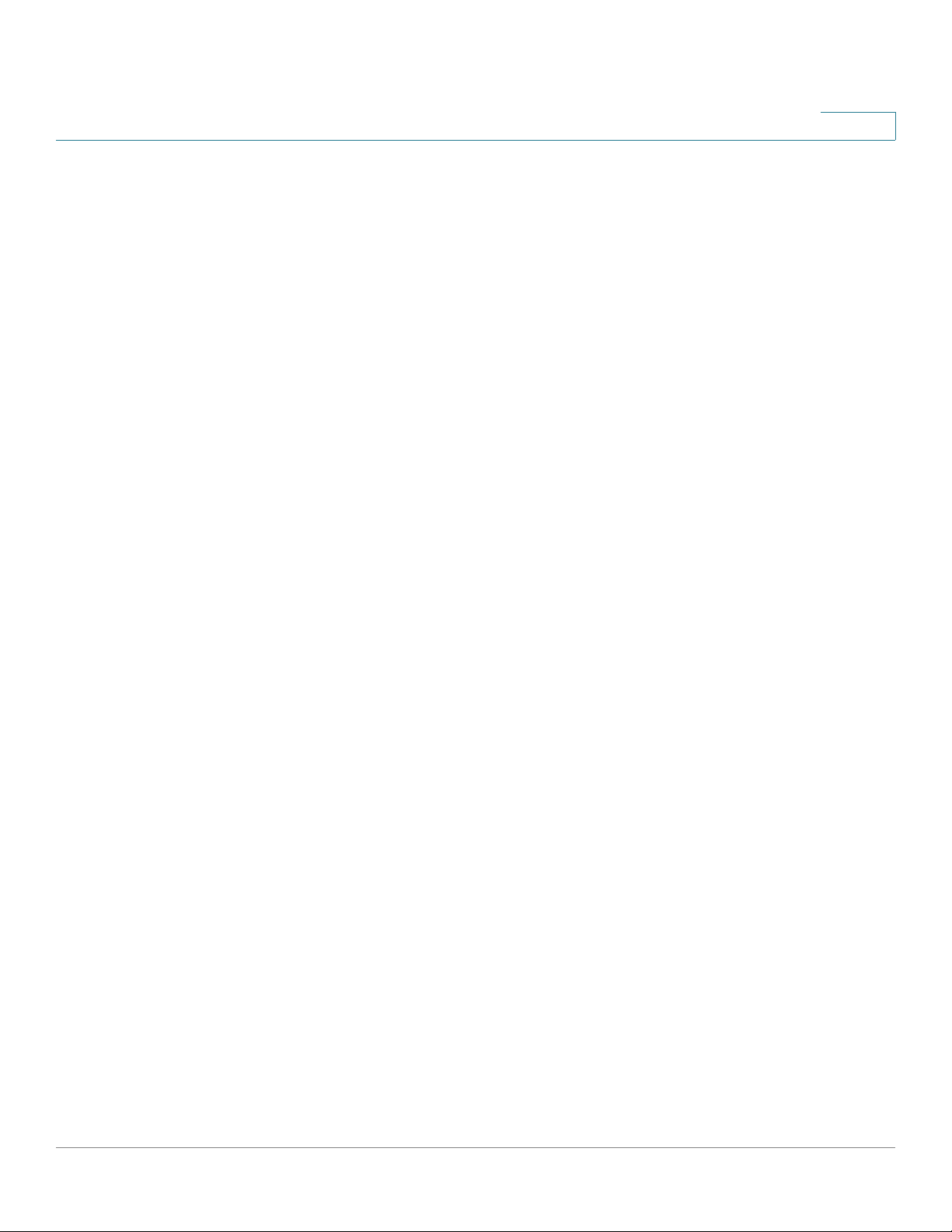
Systemzeit
6
- Unbekannt: Der SNTP-Server wird derzeit vom Switch gesucht.
In Bearbeitung
-
Zeitserver nicht vollständig vertraut (beispielsweise beim ersten Starten
des SNTP-Servers).
• Letzte Antwort: Datum und Uhrzeit aus der letzten empfangenen Antwort
vom SNTP-Server.
• Versatz: Der geschätzte Zeitunterschied zwischen der Server-Uhr und der
lokalen Uhr in Millisekunden. Der Host ermittelt diesen Versatzwert mit dem
in RFC 2030 beschriebenen Algorithmus.
• Verzögerung: Die geschätzte Umlaufverzögerung, die aufgrund des
Netzwerkpfads zwischen der Server-Uhr und der lokalen Uhr auftritt (in
Millisekunden). Der Host ermittelt diesen Verzögerungswert mit dem in
RFC 2030 beschriebenen Algorithmus.
SCHRITT 2 Zum Hinzufügen eines Unicast-SNTP-Servers aktivieren Sie die Option SNTP-
Unicast-Client.
SCHRITT 3 Klicken Sie auf Hinzufügen, um die Seite
SCHRITT 4 Geben Sie die folgenden Parameter ein:
• Serverdefinition: Wählen Sie aus, ob der SNTP-Server über seine IP-
Adresse identifiziert werden soll oder ob Sie den Namen eines bekannten
SNTP-Servers aus der Liste auswählen möchten.
: Wird angezeigt, wenn der SNTP-Server dem eigenen
SNTP-Server hinzufügen
anzuzeigen.
HINWEIS Wenn Sie einen bekannten SNTP-Server angeben möchten, muss
der Switch mit dem Internet verbunden sein und mit einem DNS-Server
konfiguriert sein oder so konfiguriert sein, dass ein DNS-Server durch die
Verwendung von DHCP identifiziert wird. (Siehe Abschnitt Definieren von
DNS-Servern.)
• IP-Version: Wählen Sie die Version der IP-Adresse aus: Version 6 oder
Version 4.
• IPv6-Adresstyp: Wählen Sie den IPv6-Adresstyp aus (falls IPv6 verwendet
wird). Folgende Optionen sind möglich:
- Link Local: Die IPv6-Adresse kennzeichnet eindeutig Hosts mit einer
einzigen Netzwerkverbindung. Link Local-Adressen besitzen das Präfix
FE80, können nicht weitergeleitet und nur für die Kommunikation im
lokalen Netzwerk verwendet werden. Es wird nur eine Link LocalAdresse unterstützt. Falls bei der Schnittstelle eine Link Local-Adresse
vorhanden ist, ersetzt dieser Eintrag die Adresse in der Konfiguration.
Administratorhandbuch für Smart Switches der Serie 200 von Cisco Small Business 57
Page 64

Systemzeit
6
- Global: Bei der IPv6-Adresse handelt es sich um einen globalen Unicast-
IPv6-Typ, der in anderen Netzwerken sichtbar und von diesen aus
erreichbar ist.
• Link Local-Schnittstelle: Wählen Sie in der Liste die Link Local-Schnittstelle
aus (falls der IPv6-Adresstyp "Link Local" ausgewählt ist).
• SNTP-Server-IP-Adresse: Geben Sie die IP-Adresse des SNTP-Servers
ein. Das Format hängt vom ausgewählten Adresstyp ab.
• SNTP-Server: Wählen Sie den Namen des SNTP-Servers aus einer Liste
bekannter NTP-Server aus. Falls Sie Sonstige auswählen, geben Sie den
Namen des SNTP-Servers in das nebenstehende Feld ein.
• Abrufintervall: Wählen Sie diese Option, um die Befragung des SNTP-
Servers nach Systemzeitinformationen zu aktivieren. Alle NTP-Server, die für
das Polling registriert sind, werden befragt. Die Uhrzeit des erreichbaren
Servers mit dem niedrigsten Stratum-Wert (Entfernung von der Referenzuhr)
wird ausgewählt. Der Server mit dem niedrigsten Stratum-Wert wird als
primärer Server betrachtet. Der Server mit dem nächstniedrigeren StratumWert gilt als sekundärer Server und so weiter. Wenn der primäre Server nicht
verfügbar ist, befragt der Switch alle Server, für die das Polling aktiviert ist,
und wählt einen neuen Primärserver mit niedrigstem Stratum-Wert aus.
• Authentifizierung: Aktivieren Sie das Kontrollkästchen, um die
Authentifizierung zu aktivieren.
• Authentifizierungsschlüssel-ID: Falls die Authentifizierung aktiviert ist,
wählen Sie den Wert der Schlüssel-ID aus. (Authentifizierungsschlüssel
erstellen Sie auf der Seite SNTP-Authentifizierung.)
SCHRITT 5 Klicken Sie auf Übernehmen. Der STNP-Server wird hinzugefügt, und Sie werden
zur Hauptseite zurückgeleitet.
Konfigurieren des SNTP-Modus
Der Switch kann sich im aktiven und/oder passiven Modus befinden (weitere
Informationen finden Sie unter SNTP-Modi).
So aktivieren Sie den Empfang von SNTP-Paketen von allen Servern im Subnetz
und/oder die Übertragung von Zeitanforderungen an SNTP-Server:
SCHRITT 1 Klicken Sie auf Administration > Zeiteinstellungen > SNTP-Multicast/-Anycast.
Die Seite
SNTP-Multicast/-Anycast
wird geöffnet.
Administratorhandbuch für Smart Switches der Serie 200 von Cisco Small Business 58
Page 65

Systemzeit
6
SCHRITT 2 Wählen Sie unter den folgenden Optionen aus:
• SNTP-Multicast-Client-Modus (Client-Broadcast-Empfang): Wählen Sie
diese Option aus, um die Systemzeit von einem beliebigen SNTP-Server im
Subnetz zu empfangen.
• SNTP-Anycast-Client-Modus (Client-Broadcast-Übertragung): Wählen Sie
diese Option aus, um SNTP-Broadcast-Synchronisationspakete zum
Anfordern von Systemzeitinformationen zu übertragen. Wenn SNTP-Server
definiert sind, werden die Pakete an diese Server gesendet. Anderenfalls
werden die Pakete an alle SNTP-Server im Subnetz übertragen.
SCHRITT 3 Wenn sich das System im Schicht-3-Systemmodus befindet, klicken Sie auf
Hinzufügen, um die Schnittstelle für SNTP-Empfang/-Übertragung zu öffnen. Die
Seite SNTP-Schnittstelleneinstellungen hinzufügen wird geöffnet.
Wählen Sie eine Schnittstelle aus und wählen Sie die Empfangs- bzw.
Übertragungsoptionen aus.
SCHRITT 4 Klicken Sie auf Übernehmen, um die Einstellungen in der aktuellen
Konfigurationsdatei zu speichern.
Festlegen von SNTP-Authentifizierung
SNTP-Clients können Antworten mithilfe von HMAC-MD5 authentifizieren. Ein
SNTP-Server wird einem Schlüssel zugeordnet, der zusammen mit der Antwort
selbst als Eingabe für die MD5-Funktion verwendet wird. Das MD5-Ergebnis ist
ebenfalls im Antwortpaket enthalten.
Auf der Seite SNTP-Authentifizierung können Sie die Authentifizierungsschlüssel
konfigurieren, die bei der Kommunikation mit einem SNTP-Server verwendet
werden, für den Authentifizierung erforderlich ist.
Der Authentifizierungsschlüssel wird auf dem SNTP-Server in einem separaten
Vorgang erstellt, der vom Typ des verwendeten SNTP-Servers abhängt. Weitere
Informationen hierzu erhalten Sie vom Systemadministrator des SNTP-Servers.
Workflow
SCHRITT 1 Aktivieren Sie die Authentifizierung auf der Seite SNTP-Authentifizierung.
SCHRITT 2 Erstellen Sie auf der Seite SNTP-Authentifizierung einen Schlüssel.
Administratorhandbuch für Smart Switches der Serie 200 von Cisco Small Business 59
Page 66

Systemzeit
6
SCHRITT 3 Ordnen Sie diesen Schlüssel auf der Seite SNTP-Unicast einem SNTP-Server zu.
So aktivieren Sie SNTP-Authentifizierung und definieren Schlüssel:
SCHRITT 1 Klicken Sie auf Administration > Zeiteinstellungen > SNTP-Authentifizierung.
Die Seite SNTP-Authentifizierung wird geöffnet.
SCHRITT 2 Wählen Sie SNTP-Authentifizierung aus, um die Authentifizierung einer SNTP-
Sitzung zwischen dem Switch und einem SNTP-Server zu unterstützen.
SCHRITT 3 Klicken Sie auf Übernehmen, um den Switch zu aktualisieren.
SCHRITT 4 Klicken Sie auf Hinzufügen. Die Seite
geöffnet.
SCHRITT 5 Geben Sie die folgenden Parameter ein:
• Authentifizierungsschlüssel-ID: Geben Sie die Nummer ein, mit der dieser
SNTP-Authentifizierungsschlüssel intern identifiziert wird.
• Authentifizierungsschlüssel: Geben Sie den Schlüssel ein, der für die
Authentifizierung verwendet wird (bis zu acht Zeichen). Der SNTP-Server
muss diesen Schlüssel zur Synchronisierung an den Switch senden.
• Vertrauensw. Schlüssel: Wählen Sie diese Option aus, wenn der Switch
Synchronisierungsinformationen von einem SNTP-Server nur unter
Verwendung dieses Authentifizierungsschlüssels empfangen soll.
SCHRITT 6 Klicken Sie auf Übernehmen. Die SNTP-Authentifizierungsparameter werden in
die aktuelle Konfigurationsdatei geschrieben.
SNTP-Authentifizierung hinzufügen
wird
Administratorhandbuch für Smart Switches der Serie 200 von Cisco Small Business 60
Page 67

Verwalten der Gerätediagnose
In diesem Abschnitt wird beschrieben, wie Sie die Port-Spiegelung konfigurieren,
Kabeltests durchführen und die Informationen für den Gerätebetrieb anzeigen.
Die folgenden Themen werden behandelt:
• Testen von Kupfer-Ports
• Anzeigen des Status des optischen Moduls
• Konfigurieren der Port- und VLAN-Spiegelung
• Anzeigen der CPU-Auslastung und Secure Core Technology
7
Testen von Kupfer-Ports
Auf der Seite Kupfertest werden die Ergebnisse der integrierten Kabeltests
angezeigt, die von Virtual Cable Tester (VCT) für Kupferkabel ausgeführt wurden.
VCT führt zwei Arten von Tests aus:
• Die TDR-Technologie (Time Domain Reflectometry) prüft die Qualität und
Eigenschaften eines Kupferkabels, das an einen Port angeschlossen ist. Es
können Kabel bis zu einer Länge von 140 Metern getestet werden. Die
Ergebnisse werden im Block "Testergebnisse" auf der Seite Kupfertest
angezeigt.
• DSP-basierte Tests werden an aktiven GE-Verbindungen ausgeführt, um die
Kabellänge zu messen. Die Ergebnisse werden im Block "Erweiterte
Informationen" auf der Seite Kupfer test angezeigt.
Voraussetzungen für die Ausführung des Kupfer-Port-Tests
Führen Sie vor dem Test die folgenden Schritte aus:
• (Obligatorisch) Deaktivieren Sie den Modus für kurze Reichweite (siehe
Seite Portverwaltung > Green Ethernet > Eigenschaften).
Administratorhandbuch für Smart Switches der Serie 200 von Cisco Small Business 61
Page 68

Verwalten der Gerätediagnose
• (Optional) Deaktivieren Sie EEE (siehe Seite Portverwaltung > Green
Verwenden Sie für Kabeltests mit VCT ein Datenkabel der Kategorie 5.
Die Testergebnisse sind bis auf eine Abweichung von +/- 10 für den erweiterten
Test und +/- 2 für den Basistest genau.
VORSICHT Wird ein Port getestet, wird er in den inaktiven Status versetzt und die
Kommunikation unterbrochen. Nach dem Test wird der Port wieder aktiviert. Es
wird davon abgeraten, den Kupfer-Port-Test an einem Port durchzuführen, den Sie
verwenden, um das webbasierte Switch-Konfigurationsdienstprogramm
auszuführen, da dies die Kommunikation mit diesem Gerät unterbrechen würde.
So testen Sie an Ports angeschlossene Kupferkabel:
7
Ethernet > Eigenschaften).
SCHRITT 1 Klicken Sie auf Administration > Diagnose > Kupfertest. Die Seite Kupfertest
wird geöffnet.
SCHRITT 2 Wählen Sie den Port für den Test aus.
SCHRITT 3 Klicken Sie auf Kupfertest.
SCHRITT 4 Wenn die Meldung angezeigt wird, klicken Sie auf OK, um zu bestätigen, dass die
Verbindung getrennt werden kann, oder auf Abbrechen, um den Test
abzubrechen.
Im Block "Testergebnisse" werden die folgenden Felder angezeigt:
• Letzte Aktualisierung: Zeitpunkt des zuletzt am Port durchgeführten Tests.
• Testergebnisse: Die Ergebnisse des Kabeltests. Folgende Werte sind
möglich:
- OK: Das Kabel hat den Test bestanden.
- Kein Kabel: Es ist kein Kabel an den Port angeschlossen.
- Kabel nur einseitig verbunden: Das Kabel ist nur an einer Seite
angeschlossen.
- Kabel mit Kurzschluss: Im Kabel ist ein Kurzschluss aufgetreten.
- Unbekanntes Testergebnis: Es ist ein Fehler aufgetreten.
• Abstand zu Fehler: Es wurde der Abstand vom Port zu der Stelle des Kabels
ermittelt, an der der Fehler festgestellt wurde.
Administratorhandbuch für Smart Switches der Serie 200 von Cisco Small Business 62
Page 69

Verwalten der Gerätediagnose
• Operativer Portstatus: Zeigt an, ob der Port aktiv ist.
Wenn es sich beim getesteten Port um einen Giga-Port handelt, werden im Block
Erweiterte Informationen die folgenden Informationen angezeigt, die bei jedem
Aufrufen der Seite aktualisiert werden:
• Kabellänge: Gibt die geschätzte Länge an.
• Paar: Das getestete Kabelpaar.
• Status: Status des Kabelpaars. Rot zeigt einen Fehler an, Grün zeigt an, dass
• Kanal: Der Kabelkanal gibt an, ob es sich um gekreuzte oder ungekreuzte
• Polarität: Gibt an, ob die automatische Polaritätserkennung und -korrektur
7
der Status OK ist.
Kabel handelt.
für das Kabelpaar aktiviert wurde.
• Paarversatz: Verzögerungsdifferenz zwischen beiden Kabelpaaren.
HINWEIS Bei einer Portgeschwindigkeit von 10 MBit/s können die TDR-Tests nicht
ausgeführt werden.
Anzeigen des Status des optischen Moduls
Auf der Seite
angezeigt, die vom SFP-Transceiver (Small Form-factor Pluggable) berichtet
wurden. Einige Informationen sind möglicherweise für SFPs nicht verfügbar, die
den digitalen Diagnose-Überwachungsstandard SFF-8472 nicht unterstützen.
MSA-kompatible SFPs
Die folgenden FE SFP-Transceiver (100 MBit/s) werden unterstützt:
• MFEBX1: 100BASE-BX-20U SFP-Transceiver für Einzelmodus-Leiter,
1310 nm Wellenlänge, Unterstützung bis 20 km.
Status des optischen Moduls
werden die Betriebsbedingungen
• MFEFX1: 100BASE-FX SFP-Transceiver für Multimodus-Leiter, 1310 nm
Wellenlänge, Unterstützung bis 2 km.
• MFELX1: 100BASE-LX SFP-Transceiver für Einzelmodus-Leiter, 1310 nm
Wellenlänge, Unterstützung bis 10 km.
Administratorhandbuch für Smart Switches der Serie 200 von Cisco Small Business 63
Page 70

Verwalten der Gerätediagnose
Die folgenden GE SFP-Transceiver (1000 Mbps) werden unterstützt:
• MGBBX1: 1000BASE-BX-20U SFP-Transceiver für Einzelmodus-Leiter,
• MGBLH1: 1000BASE-LH SFP-Transceiver für Einzelmodus-Leiter, 1310 nm
• MGBLX1: 1000BASE-LX SFP-Transceiver für Einzelmodus-Leiter, 1310 nm
• MGBSX1: 1000BASE-SX SFP-Transceiver für Multimodus-Leiter, 850 nm
• MGBT1: 1000BASE-T SFP-Transceiver für Kupferkabel der Kategorie 5,
Zum Anzeigen der Ergebnisse optischer Tests klicken Sie auf Administration >
Diagnose > Status des optischen Moduls. Die Seite Status des optischen
Moduls wird geöffnet.
7
1310 nm Wellenlänge, Unterstützung bis 40 km.
Wellenlänge, Unterstützung bis 40 km.
Wellenlänge, Unterstützung bis 10 km.
Wellenlänge, Unterstützung bis 550 m.
Unterstützung bis 100 m.
Auf dieser Seite werden folgende Felder angezeigt:
• Port: Nummer des Ports, an den der SFP angeschlossen ist.
• Te mp e ratur : Betriebstemperatur (Celsius) des SFP.
• Spannung: Die Betriebsspannung des SFP.
• Stromstärke: Die aktuelle Stromstärke des SFP.
• Ausgangsleistung: Die übertragene optische Leistung.
• Eingangsleistung: Die empfangene optische Leistung.
• Transmitter-Fehler: Der Remote-SFP meldet einen Signalverlust. Mögliche
Werte sind Wahr, Falsch und Kein Signal.
• Signalverlust: Der lokale SFP meldet einen Signalverlust. Mögliche Werte
sind Wahr und Falsch.
• Daten bereit: Der SFP ist betriebsbereit. Mögliche Werte sind Wahr und
Falsch.
Administratorhandbuch für Smart Switches der Serie 200 von Cisco Small Business 64
Page 71

Verwalten der Gerätediagnose
Konfigurieren der Port- und VLAN-Spiegelung
Die Port-Spiegelung wird bei einem Netzwerk-Switch verwendet, um eine Kopie
der Netzwerkpakete an einem oder mehreren Switch-Ports oder in einem
gesamten VLAN an eine Netzwerk-Überwachungsverbindung oder einen anderen
Port am Switch zu senden. Diese Funktion wird normalerweise für Netzwerkgeräte
verwendet, bei denen eine Überwachung des Netzwerk-Verkehrs erforderlich ist,
beispielsweise ein IDS (Intrusion Detection System). Ein an den
Überwachungsport angeschlossenes Netzwerk-Analysegerät verarbeitet die
Datenpakete für die Diagnose, Fehlerbehebung und Leistungsüberwachung. Es
können bis zu acht Quellen gespiegelt werden. Es kann jede beliebige
Kombination von acht einzelnen Ports und/oder VLANs verwendet werden.
Wenn an einem Netzwerk-Port ein Paket empfangen wird, das einem VLAN mit
aktivierter Spiegelung zugewiesen ist, wird das Paket auch dann an den AnalysePort gespiegelt, wenn das Paket empfangen oder verworfen wurde. An den
Switch gesendete Pakete werden gespiegelt, wenn die Funktion Transmit (Tx)
Mirroring aktiviert wird.
7
Das Spiegeln garantiert nicht, dass der gesamte Verkehr von den Quell-Ports am
Analyse-Port (Ziel-Port) empfangen wird. Werden mehr Daten an den AnalysePort gesendet, als dieser unterstützt, können Daten verloren gehen.
Systemweit wird nur eine Instanz der Spiegelung unterstützt. Der analyse-Port
(oder Ziel-Port für die VLAN- oder Port-Spiegelung) ist für alle gespiegelten
VLANs und Ports gleich.
So aktivieren Sie die Spiegelung:
SCHRITT 1 Wählen Sie Administration > Diagnose > Port- und VLAN-Spiegelung. Die Seite
Port- und VLAN-Spiegelung
Auf dieser Seite werden folgende Felder angezeigt:
• Ziel-Port: Port, an den der Verkehr kopiert wird. Dies ist der Analyse-Port.
• Quellschnittstelle: Schnittstelle, Port oder VLAN, von der bzw. dem Verkehr
an den Analyse-Port gesendet wird.
• Typ: Überwachungstyp: Empfangener Verkehr (Rx), gesendeter Verkehr (Tx)
oder beides.
wird geöffnet.
• Status: Zeigt einen der folgenden Werte an:
- Aktiv: Quell- und Zielschnittstelle sind aktiv und leiten Verkehr weiter.
Administratorhandbuch für Smart Switches der Serie 200 von Cisco Small Business 65
Page 72
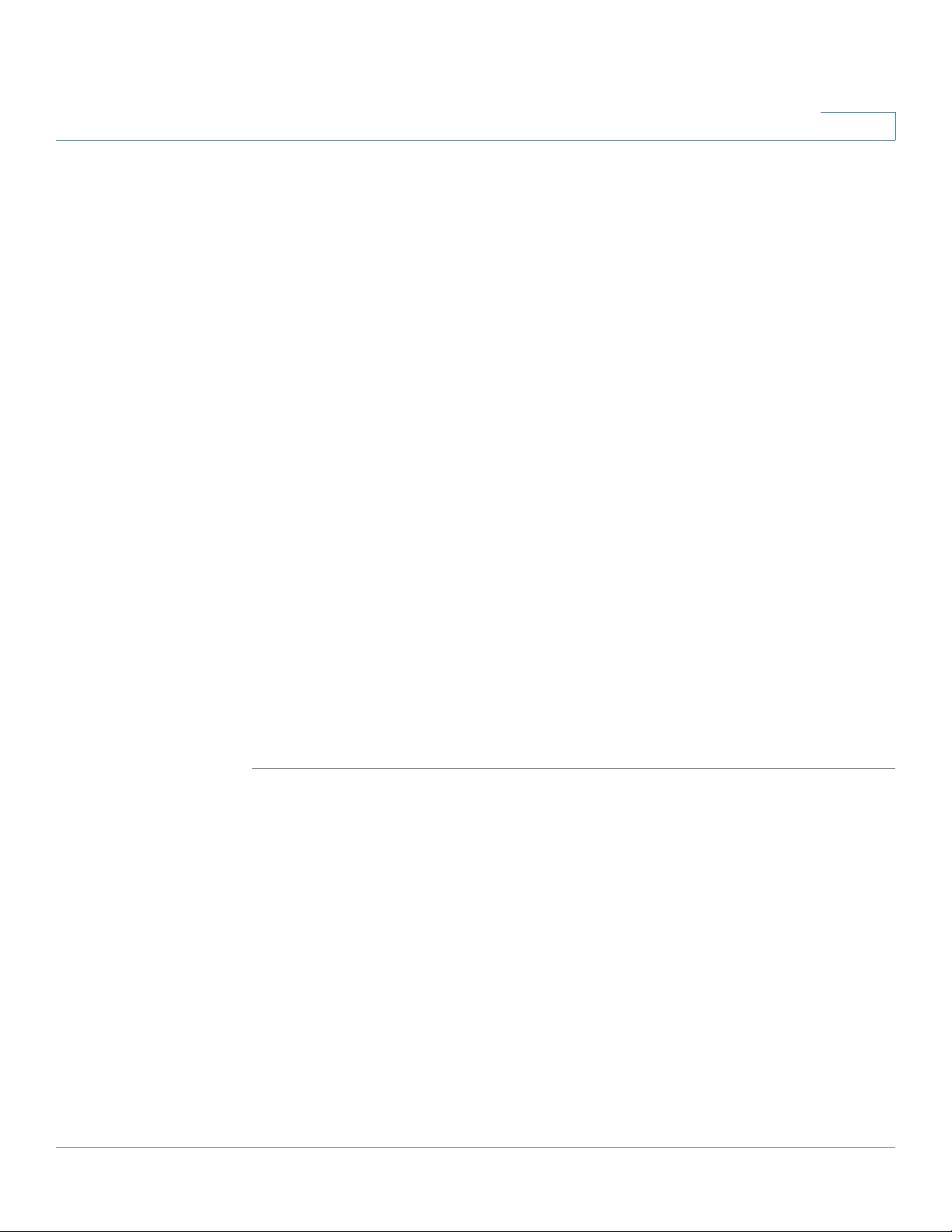
Verwalten der Gerätediagnose
SCHRITT 2 Klicken Sie auf Hinzufügen, um einen zu spiegelnden Port oder ein zu spiegelndes
VLAN hinzuzufügen. Die Seite
geöffnet.
SCHRITT 3 Geben Sie die Parameter ein:
• Ziel-Port: Wählen Sie den Analyse-Port, an den Pakete kopiert werden. An
• Quellschnittstelle: Wählen Sie den Quell-Port oder das Quell-VLAN für die
7
- Nicht bereit: Quelle und/oder Ziel ist inaktiv oder leitet aus irgendeinem
Grund keinen Verkehr weiter.
Port- und VLAN-Spiegelung hinzufügen
diesen Port ist ein Netzwerk-Analysegerät angeschlossen, beispielsweise
ein PC, auf dem Wireshark ausgeführt wird. Ein als Analysezielport
identifizierter Port wird als solcher verwendet, bis alle Einträge entfernt
werden.
Spiegelung des Verkehrs aus.
wird
• Typ: Legen Sie fest, ob der kommende, der gehende Verkehr oder beide
Verkehrstypen an den Analyse-Port gespiegelt werden soll bzw. sollen.
Wird Port gewählt, stehen folgende Optionen zur Verfügung:
- Nur Rx: Port-Spiegelung für empfangene Pakete.
- Nur Tx: Port-Spiegelung für gesendete Pakete.
- Tx und Rx: Port-Spiegelung für empfangene und gesendete Pakete.
SCHRITT 4 Klicken Sie auf Übernehmen. Die Port-Spiegelung wird der aktuellen
Konfiguration hinzugefügt.
Anzeigen der CPU-Auslastung und Secure Core Technology
In diesem Abschnitt werden Secure Core Technology (SCT) und das Anzeigen der
CPU-Auslastung beschrieben.
Der Switch verarbeitet neben dem Datenverkehr der Endbenutzer die folgenden
Verkehrstypen:
• Verwaltungsverkehr
• Protokollverkehr
• Snooping-Verkehr
Administratorhandbuch für Smart Switches der Serie 200 von Cisco Small Business 66
Page 73

Verwalten der Gerätediagnose
Übermäßiger Verkehr führt zu einer Belastung der CPU und kann den Betrieb des
Switch beeinträchtigen. Der Switch stellt mithilfe der SCT-Funktion (Secure Core
Technology) sicher, dass Verwaltungs- und Protokollverkehr unabhängig von der
Gesamtmenge des empfangenen Verkehrs empfangen und verarbeitet wird.
ist im Gerät standardmäßig aktiviert und kann nicht deaktiviert werden.
Es gibt keine Interaktionen mit anderen Funktionen.
So zeigen Sie die CPU-Auslastung an:
SCHRITT 1 Wählen Sie Administration > Diagnose > CPU-Auslastung.
7
SCT
Die Seite
Auf der Seite CPU-Eingangsgeschwindigkeit wird die Rate der pro Sekunde bei
der CPU eingehenden Frames angezeigt.
Im Fenster wird ein Diagramm für die CPU-Auslastung angezeigt. Die Y-Achse
bildet den Prozentsatz der Auslastung ab, die X-Achse ist die Zahl der
Stichproben.
SCHRITT 2 Legen Sie die Aktualisierungsrate (Zeitraum in Sekunden) fest, die bis zum
Aktualisieren der Statistiken verstreichen soll. Für jeden Zeitraum wird ein neues
Abbild erstellt.
CPU-Auslastung
wird geöffnet.
Administratorhandbuch für Smart Switches der Serie 200 von Cisco Small Business 67
Page 74

Konfigurieren von Discovery
Dieser Abschnitt enthält Informationen zum Konfigurieren von Discovery.
Die folgenden Themen werden behandelt:
• Konfigurieren von Bonjour Discovery
• LLDP und CDP
• Konfigurieren von LLDP
• Konfigurieren von CDP
Konfigurieren von Bonjour Discovery
8
Als Bonjour-Client führt der Switch regelmäßig einen Broadcast von Bonjour
Discovery-Protokollpaketen an direkt verbundene IP-Subnetze durch und weist
damit auf sein Vorhandensein und die von ihm angebotenen Services
(beispielsweise HTTP oder HTTPS) hin. (Auf der Seite
Services
von einem Netzwerkverwaltungssystem oder von anderen Anwendungen von
Drittanbietern discovered, also erkannt werden. Bonjour ist standardmäßig
aktiviert und wird im Verwaltungs-VLAN ausgeführt. Geräte werden von der
Bonjour-Konsole automatisch erkannt und angezeigt.
Bonjour im Schicht-2-Systemmodus
Bonjour Discovery kann nur global aktiviert werden und nicht auf Port- oder VLANBasis. Der Switch kündigt alle Services an, die vom Administrator aktiviert wurden.
Wenn Bonjour Discovery und IGMP gleichzeitig aktiviert sind, wird die IPMulticast-Adresse von Bonjour auf der Seite Hinzufügen von IP-Multicast-
Gruppenadressen angezeigt.
können Sie die Services aktivieren oder deaktivieren.) Der Switch kann
Sicherheit > TCP/UDP-
Administratorhandbuch für Smart Switches der Serie 200 von Cisco Small Business 68
Page 75

Konfigurieren von Discovery
Wenn Bonjour Discovery aktiviert ist, stoppt der Switch sämtliche ServicetypAnkündigungen und antwortet auf keinerlei Serviceanforderungen von
Netzwerkverwaltungsanwendungen.
Standardmäßig ist Bonjour für alle Schnittstellen aktiviert, die Mitglied des
Verwaltungs-VLAN sind.
So aktivieren Sie Bonjour global:
SCHRITT 1 Klicken Sie auf Administration > Discovery – Bonjour. Die Seite Discovery –
Bonjour wird geöffnet.
SCHRITT 2 Wählen Sie Aktivieren aus, um Bonjour Discovery am Switch global zu aktivieren.
SCHRITT 3 Klicken Sie auf Übernehmen. Bonjour wird für den Switch entsprechend der
Auswahl aktiviert oder deaktiviert.
8
LLDP und CDP
LLDP (Link Layer Discovery Protocol) und CDP (Cisco Discovery Protocol) sind
Verbindungsschichtprotokolle, mit denen direkt verbundene LLDP- und CDPfähige Nachbarn sich selbst und ihre Funktionen untereinander ankündigen. Der
Switch sendet standardmäßig regelmäßig eine LLDP/CDP-Ankündigung an alle
Schnittstellen und beendet und verarbeitet eingehende LLDP- und CDP-Pakete
gemäß den Anforderungen der Protokolle. In LLDP und CDP werden
Ankündigungen als TLV (Type, Length, Value, Typ, Länge, Wert) im Paket codiert.
Anmerkungen zur CDP/LLDP-Konfiguration:
• CDP/LLDP kann global oder pro Port aktiviert oder deaktiviert werden. Die
CDP/LLDP-Funktion eines Ports ist nur relevant, wenn CDP/LLDP global
aktiviert ist.
• Wenn CDP/LLDP global aktiviert ist, filtert der Switch eingehende CDP/
LLDP-Pakete von Ports, für die CDP/LLDP deaktiviert ist.
• Wenn CDP/LLDP global deaktiviert ist, kann der Switch so konfiguriert
werden, dass alle eingehenden CDP/LLDP-Pakete mit VLAN-fähigem
Überlauf oder nicht VLAN-fähigem Überlauf verworfen werden. Beim
VLAN-fähigen Überlauf wird ein eingehendes CDP/LLDP-Paket an das
VLAN geflutet, in dem das Paket empfangen wird (mit Ausnahme des
Eingangsports). Beim nicht VLAN-fähigen Überlauf wird ein eingehendes
Administratorhandbuch für Smart Switches der Serie 200 von Cisco Small Business 69
Page 76

Konfigurieren von Discovery
• Für Auto-Smartport muss CDP und/oder LLDP aktiviert sein. Mit Auto-
• CDP- und LLDP-Endgeräte (beispielsweise IP-Telefone) lernen die Voice-
HINWEIS Bei CDP/LLDP wird nicht unterschieden, ob der Port zu einer LAG gehört oder
nicht. Wenn sich mehrere Ports in einer LAG befinden, sendet CDP/LLDP Pakete an
die einzelnen Ports, ohne die Tatsache zu berücksichtigen, dass die Ports zu einer
LAG gehören.
8
CDP/LLDP-Paket an alle Ports mit Ausnahme des Eingangsports geflutet.
Standardmäßig werden CDP/LLDP-Pakete verworfen, wenn CDP/LLDP
global deaktiviert ist. Sie können das Verwerfen bzw. Fluten von
eingehenden CDP- und LLDP-Paketen auf der Seite "CDP-Eigenschaften"
bzw. "LLDP-Eigenschaften" konfigurieren.
Smartport wird eine Schnittstelle automatisch basierend auf der von der
Schnittstelle empfangenen CDP/LLDP-Ankündigung konfiguriert.
VLAN-Konfiguration anhand von CDP- und LLDP-Ankündigungen.
Standardmäßig ist das Senden von CDP- und LLDP-Ankündigungen, die auf
dem im Switch konfigurierten Voice-VLAN basieren, im Switch aktiviert.
Details finden Sie in den Abschnitten "Voice-VLAN" und "Auto-Voice-VLAN".
Die Verwendung von CDP/LLDP ist unabhängig vom STP-Status einer
Schnittstelle.
Wenn die 802.1X-Portzugriffssteuerung an einer Schnittstelle aktiviert ist, sendet
und empfängt der Switch nur dann CDP/LLDP-Pakete über die Schnittstelle, wenn
diese authentifiziert und autorisiert ist.
Wenn ein Port Ziel einer Spiegelung ist, wird er für CDP/LLDP als deaktiviert
betrachtet.
HINWEIS CDP und LLDP sind Verbindungsschichtprotokolle, mit denen direkt verbundene
CDP/LLDP-fähige Geräte sich selbst und ihre Funktionen ankündigen. In
Bereitstellungen, in denen die CDP/LLDP-fähigen Geräte nicht direkt verbunden
sind und durch nicht CDP/LLDP-fähige Geräte voneinander getrennt sind, können
die CDP/LLDP-fähigen Geräte möglicherweise die Ankündigung von anderen
Geräten nur dann empfangen, wenn die nicht CDP/LLDP-fähigen Geräte die
empfangenen CDP/LLDP-Pakete fluten. Wenn die nicht CDP/LLDP-fähigen Geräte
einen VLAN-fähigen Überlauf ausführen, können die CDP/LLDP-fähigen Geräte
einander nur dann hören, wenn sie sich im gleichen VLAN befinden. Ein CDP/LLDPfähiges Gerät kann Ankündigungen von mehreren Geräten empfangen, wenn die
nicht CDP/LLDP-fähigen Geräte die CDP/LLDP-Pakete fluten.
Administratorhandbuch für Smart Switches der Serie 200 von Cisco Small Business 70
Page 77
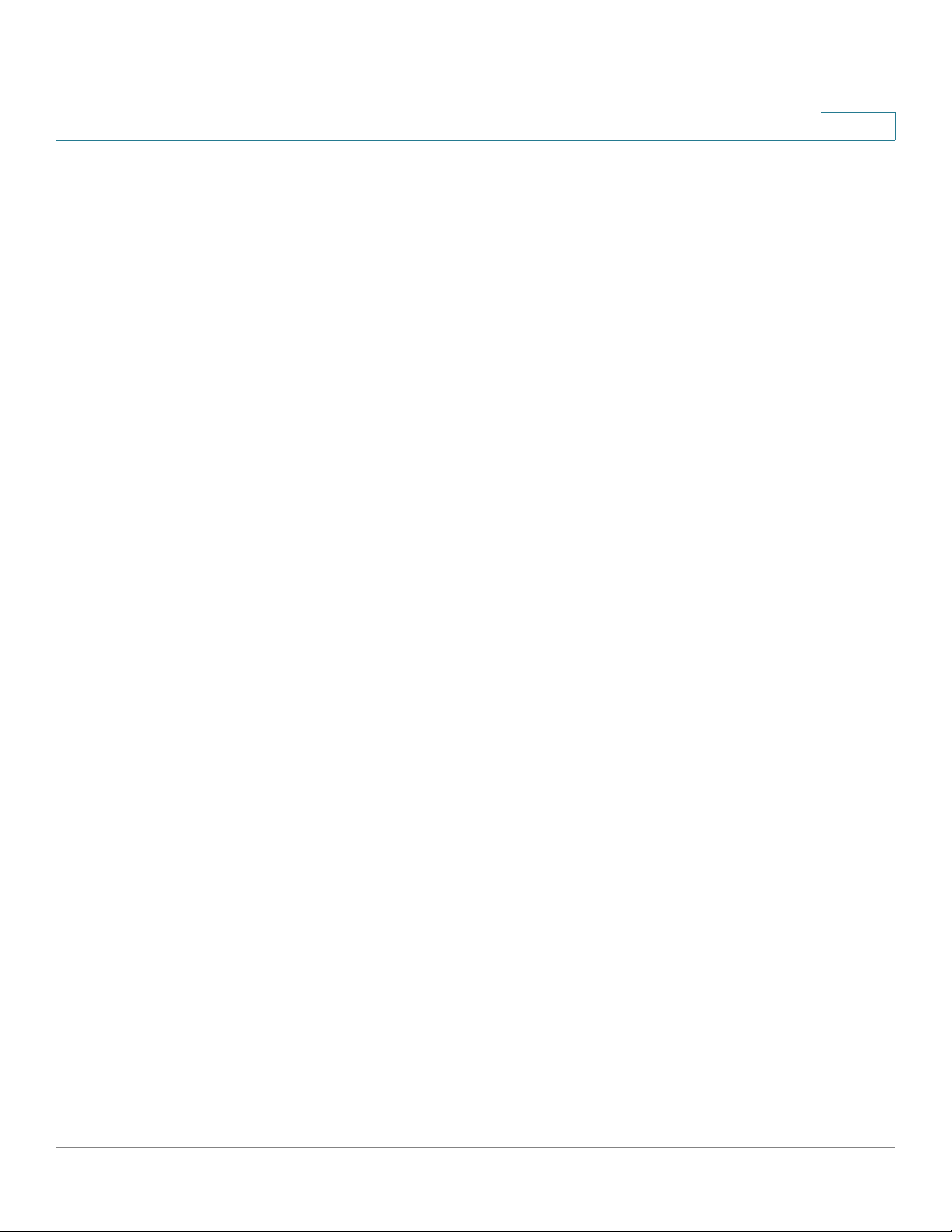
Konfigurieren von Discovery
Konfigurieren von LLDP
In diesem Abschnitt wird beschrieben, wie Sie LLDP konfigurieren. Die folgenden
Themen werden behandelt:
• LLDP (Übersicht)
• Festlegen von LLDP-Eigenschaften
• Bearbeiten von LLDP-Porteinstellungen
• LLDP MED
• Konfigurieren der LLDP MED-Porteinstellungen
• Anzeigen des LLDP-Portstatus
• Anzeigen lokaler LLDP-Informationen
8
• Anzeigen von LLDP-Nachbarinformationen
• Zugriff auf die LLDP-Statistik
• LLDP-Überlastung
LLDP (Übersicht)
Das LLDP-Protokoll ermöglicht Netzwerkmanagern die Fehlerbehebung und die
Verbesserung der Netzwerkverwaltung in Umgebungen, in denen mehrere
Anbieter vertreten sind. LLDP standardisiert Methoden für die Ankündigung von
Netzwerkgeräten gegenüber anderen Systemen und zum Speichern der
erkannten Informationen.
Durch LLDP wird es einem Gerät ermöglicht, seine Identifikation, Konfiguration und
Funktionen Nachbargeräten gegenüber anzukündigen. Diese speichern die Daten
daraufhin in einer Management Information Base (MIB). Das
Netzwerkverwaltungssystem modelliert die Topologie des Netzwerks durch
Abfragen dieser MIB-Datenbanken.
LLDP ist ein Verbindungsschichtprotokoll. Standardmäßig beendet und verarbeitet
der Switch alle eingehenden LLDP-Pakete gemäß den Anforderungen des
Protokolls.
Es gibt für das LLDP-Protokoll eine Erweiterung, LLDP MED (LLDP Media Endpoint
Discovery), die Informationen von Medien-Endpunktgeräten wie beispielsweise
VoIP-Telefonen und Videotelefonen bereitstellt und akzeptiert. Weitere
Informationen zu LLDP MED finden Sie unter LLDP MED.
Administratorhandbuch für Smart Switches der Serie 200 von Cisco Small Business 71
Page 78
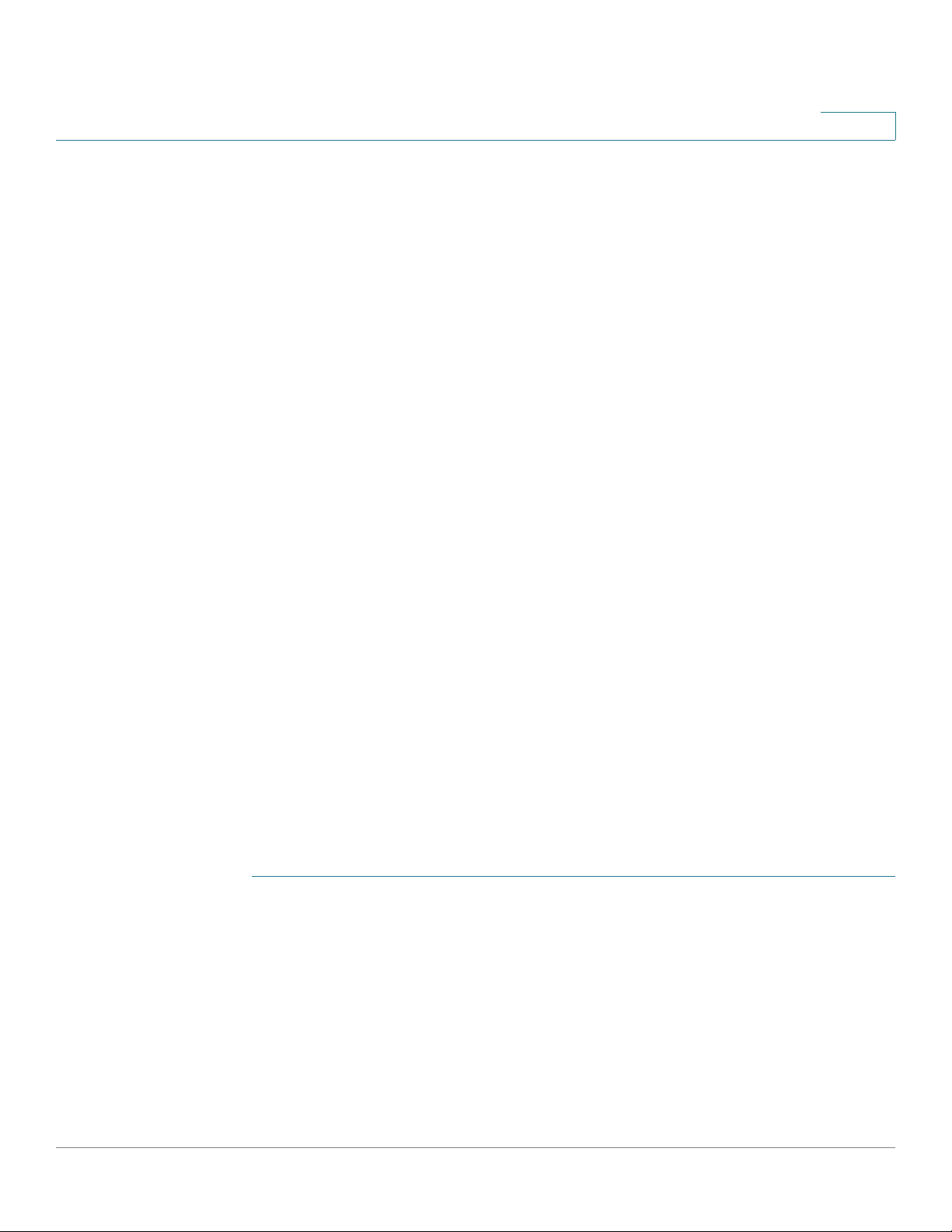
Konfigurieren von Discovery
LLDP-Konfigurations-Workflow
Im Folgenden finden Sie Beispiele und eine vorgeschlagene Reihenfolge für
Aktionen, die Sie mit der LLDP-Funktion ausführen können. Weitere Anleitungen für
die LLDP-Konfiguration finden Sie im Abschnitt "LLDP/CDP". Die LLDPKonfigurationsseiten können Sie über das Menü Administration > Discovery –
LLDP aufrufen.
8
1. Geben Sie auf der Seite
beispielsweise das Zeitintervall für das Senden von LLDP-Updates ein.
2. Konfigurieren Sie auf der Seite
dieser Seite können Sie Schnittstellen für das Senden bzw. Empfangen von
LLDP-PDUs, das das Angeben der anzukündigenden TLVs und das Ankündigen
der Verwaltungsadresse des Switch konfigurieren.
3. Erstellen Sie auf der Seite
Netzwerkrichtlinien.
4. Ordnen Sie auf der Seite
Netzwerkrichtlinien und die optionalen LLDP MED-TLVs den gewünschten
Schnittstellen zu.
5. Wenn die Funktionen von LLDP-Geräten mit Auto-Smartport erkannt werden
sollen, aktivieren Sie LLDP auf der Seite "Smartport-Eigenschaften".
6. Zeigen Sie auf der Seite
LLDP-Eigenschaften
Porteinstellungen
globale LLDP-Parameter wie
LLDP für einzelne Ports. Auf
LLDP MED-Netzwerkrichtlinien
LLDP MED-Porteinstellungen
LLDP-Überlastung
Informationen zur Überlastung an.
LLDP MED-
LLDP MED-
Festlegen von LLDP-Eigenschaften
Auf der Seite
eingeben. Beispielsweise können Sie die Funktion global aktivieren oder
deaktivieren und Timer festlegen.
LLDP-Eigenschaften
können Sie allgemeine LLDP-Parameter
So geben Sie LLDP-Eigenschaften ein:
SCHRITT 1 Klicken Sie auf Administration > Discovery – LLDP > Eigenschaften. Die Seite
Eigenschaften wird geöffnet.
SCHRITT 2 Geben Sie die Parameter ein.
• LLDP-Status: Wählen Sie diese Option aus, um LLDP für den Switch zu
aktivieren (standardmäßig aktiviert).
• Bearbeitung von LLDP-Frames: Wenn LLDP nicht aktiviert ist, wählen Sie die
Aktion aus, die bei Empfang eines Pakets ausgeführt werden soll, das den
ausgewählten Kriterien entspricht:
Administratorhandbuch für Smart Switches der Serie 200 von Cisco Small Business 72
Page 79
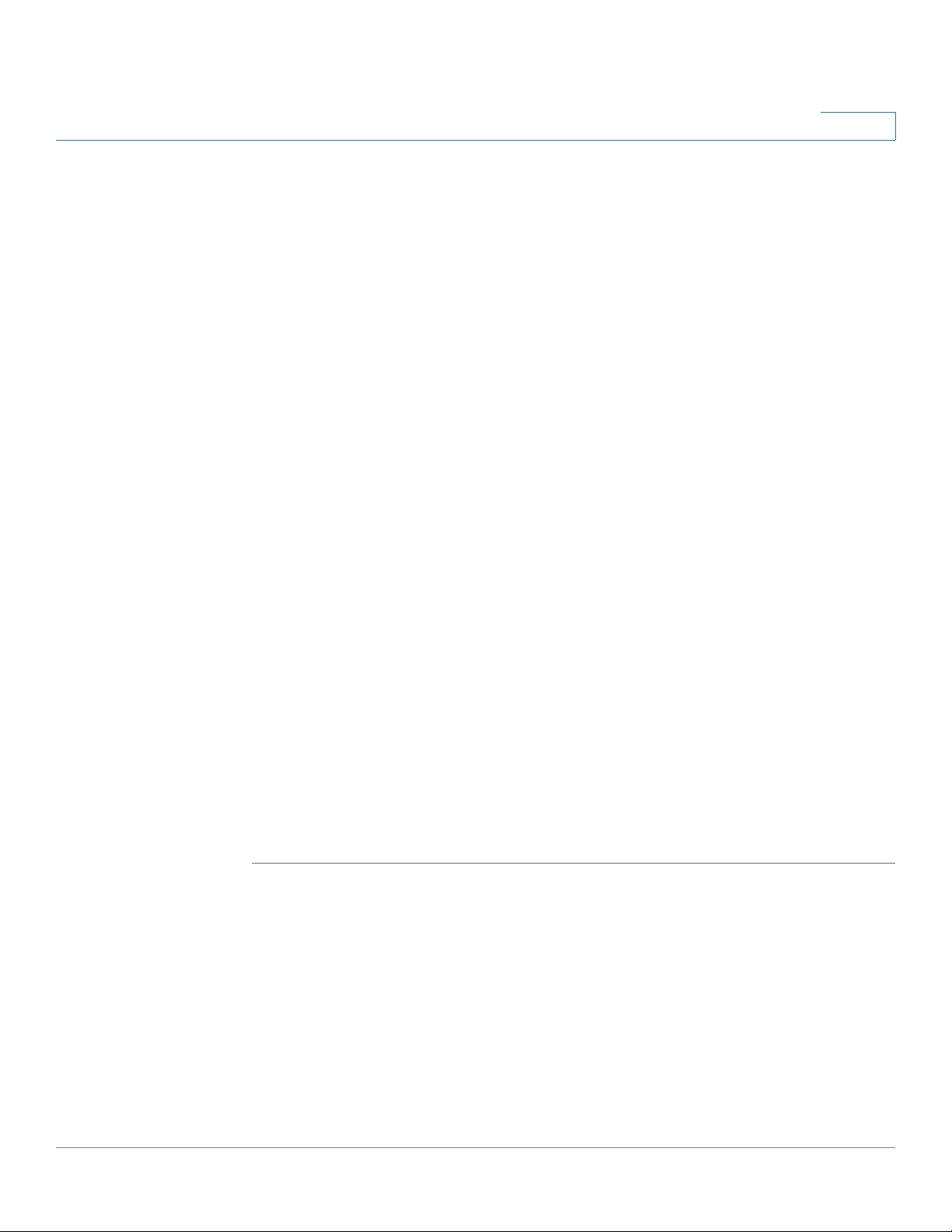
Konfigurieren von Discovery
-
Filterung
8
: Das Paket wird gelöscht.
Überlauf
-
• TLV-Bekanntgabeintervall: Geben Sie das Zeitintervall in Sekunden ein,
nach dem jeweils Updates von LLDP-Ankündigungen gesendet werden
sollen, oder verwenden Sie die Standardeinstellung.
• Intervall für Systemprotokoll-Benachrichtigungen über
Topologieänderungen: Geben Sie den Mindestzeitraum zwischen zwei
Systemprotokoll-Benachrichtigungen ein.
• Multiplikator für Halten: Geben Sie die Zeitspanne, die LLDP-Pakete vor
dem Verwerfen beibehalten werden, in Vielfachen des TLVAnkündigungsintervalls ein. Wenn beispielsweise das TLVAnkündigungsintervall 30 Sekunden beträgt und der Multiplikator für das
Halten gleich 4 ist, werden LLDP-Pakete nach 120 Sekunden verworfen.
• Neuinitialisierungsverzögerung: Geben Sie die Zeitspanne in Sekunden
ein, die zwischen Deaktivierung und Neuinitialisierung von LLDP nach einem
LLDP-Deaktivierungs-/Neuinitialisierungszyklus verstreichen soll.
• Übertragungsverzögerung: Geben Sie die Zeitspanne in Sekunden ein, die
zwischen aufeinanderfolgenden Übertragungen von LLDP-Frames aufgrund
von Änderungen in der lokalen System-MIB verstreichen soll.
: Das Paket wird an alle VLAN-Mitglieder weitergeleitet.
SCHRITT 3 Geben Sie im Feld Schnellstart-Wiederholungsanzahl ein, wie oft LLDP-Pakete
gesendet werden sollen, wenn der LLDP MED-Schnellstartmechanismus
initialisiert wird. Dies kommt dann vor, wenn sich ein neues Endpunktgerät mit dem
Switch verbindet. Eine Beschreibung von LLDP MED finden Sie im Abschnitt LLDP
MED-Netzwerkrichtlinien.
SCHRITT 4 Klicken Sie auf Übernehmen. Die LLDP-Eigenschaften werden der aktuellen
Konfigurationsdatei hinzugefügt.
Bearbeiten von LLDP-Porteinstellungen
Verwenden Sie die Seite
Server-Benachrichtigung pro Port zu aktivieren und die in den LLDP-PDUs
enthaltenen TLVs auszuwählen.
Die LLDP MED-TLVs, die angekündigt werden sollen, können Sie auf der Seite
LLDP MED-Porteinstellungen auswählen, und Sie können den TLV für die
Verwaltungsadresse des Switch konfigurieren.
Porteinstellungen
, um die LLDP- und Remote-Protokoll-
Administratorhandbuch für Smart Switches der Serie 200 von Cisco Small Business 73
Page 80
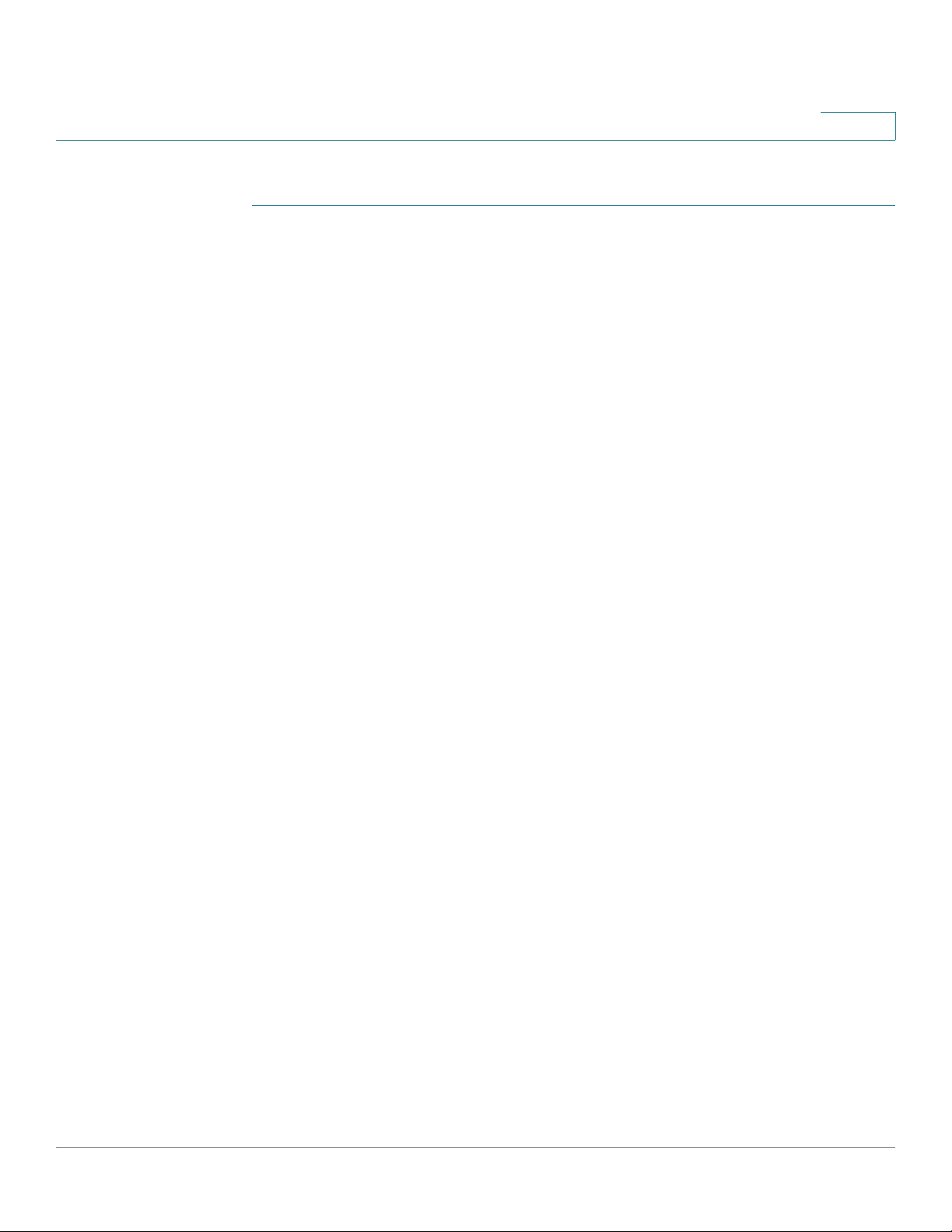
Konfigurieren von Discovery
So definieren Sie die LLDP-Porteinstellungen:
SCHRITT 1 Klicken Sie auf Administration > Discovery – LLDP > Porteinstellungen. Die
Seite
Auf dieser Seite werden die LLDP-Informationen für den Port angezeigt.
SCHRITT 2 Wählen Sie einen Port aus, und klicken Sie auf Bearbeiten. Die Seite LLDP-
Porteinstellungen bearbeiten wird geöffnet.
Auf dieser Seite sind die folgenden Felder verfügbar:
• Schnittstelle: Wählen Sie den zu bearbeitenden Port aus.
• Administrationsstatus: Wählen Sie die LLDP-Veröffentlichungsoption für
Porteinstellungen
den Port aus. Folgende Werte sind möglich:
- Nur Tx: Nur Veröffentlichung, keine Erkennung.
wird geöffnet.
8
- Nur Rx: Nur Erkennung, keine Veröffentlichung.
- Tx und Rx: Erkennung und Veröffentlichung.
- Deaktiviert: LLDP ist für den Port deaktiviert.
• Systemprotokoll-Benachrichtigung: Wählen Sie Aktivieren, um
Empfänger darüber zu informieren, dass eine Topologieänderung
vorgenommen wurde.
Das Zeitintervall zwischen Benachrichtigungen geben Sie in das Feld
"Intervall für Systemprotokoll-Benachrichtigung zu Topologieänderungen"
auf der Seite
• Verfügbare optionale TLVs: Wählen Sie die Informationen, die vom Switch
veröffentlicht werden sollen, indem Sie das TLV in die Liste Ausgewählte
optionale TLVs verschieben. Die verfügbaren TLVs enthalten die folgenden
Informationen:
- Portbeschreibung: Informationen zum Port, einschließlich Hersteller,
Produktname und Hardware- bzw. Software-Version.
- Systemname: Name, der dem System zugewiesen ist (in
alphanumerischem Format). Der Wert ist gleich dem sysName-Objekt.
LLDP-Eigenschaften
ein.
- Systembeschreibung: Beschreibung der Netzwerk-Entität (in
alphanumerischem Format). Dies schließt den Systemnamen und die
Versionen der Hardware, des Betriebssystems und der vom Switch
unterstützten Software ein. Der Wert ist gleich dem sysDescr-Objekt.
Administratorhandbuch für Smart Switches der Serie 200 von Cisco Small Business 74
Page 81

Konfigurieren von Discovery
8
- Systemfunktionen: Primäre Funktionen des Switch und Informationen
dazu, ob diese Funktionen aktiviert sind. Die Funktionen werden durch
zwei Oktette angegeben. Die Bits 0 bis 7 kennzeichnen Sonstige,
Repeater, Bridge, WLAN-AP, Router, Telefon, DOCSIS-Kabelgerät bzw.
Station. Die Bits 8 bis 15 sind reserviert.
- 802.3 MAC-PHY: Duplex- und Bit-Ratenkapazität sowie die aktuellen
Duplex- und Bit-Rateneinstellungen des sendenden Geräts. Außerdem
wird angegeben, ob die aktuellen Einstellungen auf automatische
Aushandlung oder manuelle Konfigurierung zurückgehen.
- 802.3-Link-Aggregation: Gibt an, ob der Link (der mit dem Port, über den
die LLDP-PDU übertragen wird, verknüpft ist) aggregiert werden kann.
Gibt außerdem an, ob der Link aktuell aggregiert ist, und, falls ja, die
Kennung des aggregierten Ports.
- 802.3-Maximum-Frame: Maximale Frame-Größenkapazität der MAC-/
PHY-Implementierung.
Die folgenden Felder beziehen sich auf die Verwaltungsadresse:
• Ankündigungsmodus: Wählen Sie eine der folgenden Arten, die IP-
Verwaltungsadresse des Switch anzukündigen:
- Automatische Ankündigung: Gibt an, dass die Software automatisch
eine Verwaltungsadresse auswählt, die von allen IP-Adressen des
Produkts angekündigt wird. Wenn mehrere IP-Adressen vorhanden sind,
wählt die Software die niedrigste der dynamischen IP-Adressen aus.
Wenn keine dynamischen Adressen vorhanden sind, wählt die Software
die niedrigste statische IP-Adresse aus.
- Ohne: Die IP-Verwaltungsadresse wird nicht angekündigt.
- Manuelle Ankündigung: Wählen Sie diese Option und die
anzukündigende IP-Verwaltungsadresse.
• IP-Adresse: Wenn die manuelle Ankündigung ausgewählt wurde, wählen
Sie die IP-Verwaltungsadresse unter den verfügbaren Adressen aus.
SCHRITT 3 Geben Sie die relevanten Informationen ein, und klicken Sie auf Übernehmen. Die
Porteinstellungen werden in die aktuelle Konfigurationsdatei geschrieben.
Administratorhandbuch für Smart Switches der Serie 200 von Cisco Small Business 75
Page 82

Konfigurieren von Discovery
LLDP MED
8
LLDP Media Endpoint Discovery
zusätzliche Funktionen zur Unterstützung von Medien-Endpunktgeräten bietet.
Beispiele für die Funktionen von LLDP MED-Netzwerkrichtlinien:
• Ermöglicht die Ankündigung und Erkennung von Netzwerkrichtlinien für
Echtzeitanwendungen wie beispielsweise Sprache und/oder Video.
• Bietet Erkennung des Standorts von Geräten und erlaubt so die Erstellung
von Standortdatenbanken, und, im Fall von Voice over Internet Protocol
(VoIP), einen Notrufservice unter Verwendung von IPTelefonstandortinformationen.
• Informationen für die Fehlerbehebung. LLDP MED sendet in folgenden Fällen
Alarme an Netzwerkmanager:
- Port-Geschwindigkeit und Duplexmoduskonflikte
- Fehlkonfiguration von QoS-Richtlinien
(LLDP MED) ist eine Erweiterung von LLDP, die
Einrichten der LLDP MED-Netzwerkrichtlinie
Eine LLDP MED-Netzwerkrichtlinie ist ein Satz verwandter
Konfigurationseinstellungen für eine bestimmte Echtzeitanwendung wie
beispielsweise Sprache oder Video. Wenn eine Netzwerkrichtlinie konfiguriert ist,
kann diese in die ausgehenden LLDP-Pakete an das angeschlossene LLDPMedienendpunktgerät eingeschlossen werden. Das Medienendpunktgerät muss
seinen Verkehr gemäß den Vorgaben in der empfangenen Richtlinie senden.
Beispielsweise kann eine Richtlinie für VoIP-Verkehr erstellt werden, die folgende
Anweisungen für VoIP-Telefone enthält:
• Sprachdaten über VLAN 10 als Paket mit Tag und mit 802.1p-Priorität 5
senden.
• Sprachverkehr mit DSCP 46 senden.
Netzwerkrichtlinien werden auf der Seite LLDP MED-Porteinstellungen Ports
zugeordnet. Ein Administrator kann manuell eine oder mehrere Netzwerkrichtlinien
konfigurieren sowie die Schnittstellen, an die die Richtlinien gesendet werden
sollen. Es ist Aufgabe des Administrators, die VLANs und ihre Portmitgliedschaften
gemäß den Netzwerkrichtlinien und den zugeordneten Schnittstellen manuell zu
erstellen.
Administratorhandbuch für Smart Switches der Serie 200 von Cisco Small Business 76
Page 83

Konfigurieren von Discovery
Außerdem kann ein Administrator den Switch anweisen, automatisch eine
Netzwerkrichtlinie für Sprachanwendungen zu generieren und anzukündigen, die
auf dem vom Switch verwalteten Voice-VLAN basiert. Im Abschnitt "Auto-VoiceVLAN" finden Sie Details zur Verwaltung des Voice-VLANs auf dem Switch.
So definieren Sie eine LLDP MED-Netzwerkrichtlinie:
SCHRITT 1 Klicken Sie auf Administration > Discovery – LLDP > LLDP MED-
Netzwerkrichtlinien. Die Seite
Auf dieser Seite werden die zuvor erstellten Netzwerkrichtlinien angezeigt.
SCHRITT 2 Wählen Sie für LLDP MED-Netzwerkrichtlinien für Sprachanwendungen die Option
Autom. aus, wenn der Switch automatisch eine Netzwerkrichtlinie für
Sprachanwendungen basierend auf dem von ihm verwalteten Voice-VLAN
generieren und ankündigen soll.
LLDP MED-Netzwerkrichtlinien
8
wird angezeigt.
HINWEIS Wenn dieses Kontrollkästchen aktiviert ist, können Sie nicht manuell
Richtlinien für Sprachnetzwerke konfigurieren.
SCHRITT 3 Klicken Sie auf Übernehmen, um diese Einstellung der aktuellen
Konfigurationsdatei hinzuzufügen.
SCHRITT 4 Zum Definieren einer neuen Richtlinie klicken Sie auf Hinzufügen. Daraufhin wird
die Seite
SCHRITT 5 Geben Sie die Werte ein:
• Netzwerkrichtliniennummer: Wählen Sie die Nummer der zu erstellenden
• Anwendung: Wählen Sie in der Liste den Anwendungstyp (Verkehrstyp) aus,
• VLAN-ID: Geben Sie die ID des VLANs ein, an das der Datenverkehr
• VLAN-Tag: Wählen Sie aus, ob der Datenverkehr mit oder ohne Tag erfolgen
• Benutzerpriorität: Wählen Sie die Priorität, die von dieser
LLDP MED-Netzwerkrichtlinie hinzufügen
Richtlinie aus.
für den die Netzwerkrichtlinie definiert werden soll.
gesendet werden soll.
soll.
Netzwerkrichtlinie auf den Datenverkehr angewendet werden soll. Dies ist
der CoS-Wert.
geöffnet.
• DSCP-Wert: Wählen Sie den DSCP-Wert, der mit den von Nachbarn
gesendeten Anwendungsdaten verknüpft werden soll. Dieser Wert gibt an,
wie der an den Switch gesendete Anwendungsverkehr zu markieren ist.
Administratorhandbuch für Smart Switches der Serie 200 von Cisco Small Business 77
Page 84

Konfigurieren von Discovery
SCHRITT 6 Klicken Sie auf Übernehmen. Die Netzwerkrichtlinie wird definiert.
Konfigurieren der LLDP MED-Porteinstellungen
Auf der Seite LLDP MED-Porteinstellungen können Sie die LLDP MED-TLVs und/
oder die Netzwerkrichtlinien auswählen, die in der ausgehenden LLDPAnkündigung für die gewünschten Schnittstellen enthalten sein sollen.
Netzwerkrichtlinien werden auf der Seite LLDP MED-Netzwerkrichtlinien
konfiguriert.
8
HINWEIS Sie müssen über die LLDP MED-Porteinstellungen die
Schnittstellen manuell so konfigurieren, dass diese die gewünschten
manuell definierten Netzwerkrichtlinien für die ausgehenden LLDP-Pakete
enthalten.
HINWEIS Wenn die LLDP MED-Netzwerkrichtlinien für Sprachanwendungen (auf der Seite
LLDP MED-Netzwerkrichtlinien) auf "Autom." festgelegt sind und Auto-Voice-VLAN
verwendet wird, generiert der Switch automatisch eine LLDP MEDNetzwerkrichtlinie für Sprachanwendungen für alle LLDP MED-fähigen Ports, die
Mitglied des Voice-VLANs sind.
So konfigurieren Sie LLDP MED auf den einzelnen Ports:
SCHRITT 1 Klicken Sie auf Administration > Discovery – LLDP > LLDP MED-
Porteinstellungen. Die Seite LLDP MED-Porteinstellungen wird geöffnet.
Auf dieser Seite werden die LLDP MED-Einstellungen, einschließlich der
aktivierten TLVs, für alle Ports angezeigt.
SCHRITT 2 Aus der Meldung oben auf der Seite geht hervor, ob die LLDP MED-
Netzwerkrichtlinie für die Sprachanwendung automatisch generiert wird (siehe
LLDP (Übersicht)). Klicken Sie auf den Link, um den Modus zu ändern.
SCHRITT 3 Um einem Port zusätzliche LLDP MED-TLVs und/oder eine oder mehrere
benutzerdefinierte LLDP MED-Netzwerkrichtlinien zuzuordnen, wählen Sie den
Port aus und klicken Sie auf Bearbeiten. Die Seite LLDP MED-Porteinstellungen
bearbeiten wird geöffnet.
SCHRITT 4 Geben Sie die Parameter ein:
• Schnittstelle: Wählen Sie die zu konfigurierende Schnittstelle aus.
• LLDP MED-Status: Zum Aktivieren/Deaktivieren von LLDP MED für diesen
Port.
Administratorhandbuch für Smart Switches der Serie 200 von Cisco Small Business 78
Page 85

Konfigurieren von Discovery
• Systemprotokoll-Benachrichtigung: Legen Sie fest, ob die
• Verfügbare optionale TLVs: Wählen Sie die TLVs aus, die vom Switch
• Verfügbare Netzwerkrichtlinien: Wählen Sie die LLDP MED-
8
Protokollbenachrichtigung auf Port-Basis gesendet werden soll, wenn eine
Endstation erkannt wird, die MED unterstützt.
veröffentlicht werden können, indem Sie sie in die Liste Ausgewählte
optionale TLVs verschieben.
Netzwerkrichtlinien aus, die von LLDP veröffentlicht werden sollen, indem
Sie sie in die Liste "Ausgewählte Netzwerkrichtlinien" verschieben. Diese
wurden auf der Seite
mehrere benutzerdefinierte Netzwerkrichtlinien in die Ankündigung
einzuschließen, müssen Sie außerdem unter "Verfügbare optionale TLVs" die
Option
HINWEIS In den folgenden Feldern müssen Sie Eingaben in
Hexadezimalzeichen in genau dem Datenformat vornehmen, das im LLDP
MED-Standard (ANSI-TIA-1057_final_for_publication.pdf) definiert ist.
Netzwerkrichtlinie
LLDP MED-Netzwerkrichtlinien
auswählen.
erstellt. Um eine oder
- Standortkoordinaten: Geben Sie die Koordinaten des Standorts ein, die
von LLDP veröffentlicht werden sollen.
- Standort-Hausadresse: Geben Sie die Hausadresse ein, die von LLDP
veröffentlicht werden soll.
- Standort (ECS) ELIN: Geben Sie den Standort des Emergency Call
Service (ECS) ELIN ein, der von LLDP veröffentlicht werden soll.
SCHRITT 5 Klicken Sie auf Übernehmen. Die LLDP MED-Porteinstellungen werden in die
aktuelle Konfigurationsdatei geschrieben.
Anzeigen des LLDP-Portstatus
Auf der Seite
Informationen für jeden Port angezeigt.
SCHRITT 1 Klicken Sie auf Administration > Discovery – LLDP > LLDP-Portstatus. Die Seite
LLDP-Portstatus
Tabelle für LLDP-Portstatus
wird geöffnet.
werden die globalen LLDP-
SCHRITT 2 Klicken Sie auf LLDP: Details zu lokalen Informationen, um die Details der LLDP-
und LLDP MED-TLVs einzusehen, die an den Nachbarn gesendet wurden.
Administratorhandbuch für Smart Switches der Serie 200 von Cisco Small Business 79
Page 86

Konfigurieren von Discovery
SCHRITT 3 Klicken Sie auf LLDP: Details zu Nachbarinformationen, um Einzelheiten zu den
LLDP- und LLDP MED-TLVs einzusehen, die vom Nachbarn empfangen wurden.
Globale Information zu LLDP-Portstatus
• Geräte-ID-Subtyp: Typ der Geräte-ID (z. B. MAC-Adresse).
• Geräte-ID: Kennung des Geräts. Wenn es sich beim Geräte-ID-Subtyp um
• Systemname: Name des Switch.
• Systembeschreibung: Beschreibung des Switch (in alphanumerischem
• Unterstützte Systemfunktionen: Die primären Funktionen des Geräts, wie
• Aktivierte Systemfunktionen: Die aktivierte(n) primäre(n) Funktion(en) des
8
eine MAC-Adresse handelt, wird die MAC-Adresse des Switch angezeigt.
Format).
z. B. Bridge, WLAN-AP oder Router.
Geräts.
• Port-ID-Subtyp: Art der Port-Kennung, die angezeigt wird.
Tabelle für LLDP-Portstatus
• Schnittstelle: Kennung des Ports.
• LLDP-Status: Die LLDP-Veröffentlichungsoption.
• LLDP MED-Status: Aktiviert oder deaktiviert.
• PoE, lokal: Angekündigte PoE-Informationen, lokal.
• Remote-PoE: Die vom Nachbarn angekündigten PoE-Informationen.
• Anzahl Nachbarn: Anzahl der erkannten Nachbarn.
• Nachbarfunktionen des 1. Geräts: Zeigt die aktivierten primären
Gerätefunktionen des Nachbarn an, z. B. Bridge oder Router.
Administratorhandbuch für Smart Switches der Serie 200 von Cisco Small Business 80
Page 87

Konfigurieren von Discovery
Anzeigen lokaler LLDP-Informationen
So können Sie den angekündigten LLDP-Status des lokalen Ports anzeigen:
SCHRITT 1 Klicken Sie auf Administration > Discovery – LLDP > LLDP – Lokale
Informationen. Die Seite
SCHRITT 2 Klicken Sie unten auf der Seite auf Tabelle für LLDP-Portstatus.
Klicken Sie auf LLDP: Details zu lokalen Informationen, um die Details der LLDPund LLDP MED-TLVs einzusehen, die an den Nachbarn gesendet wurden.
Klicken Sie auf LLDP: Details zu Nachbarinformationen, um Einzelheiten zu den
LLDP- und LLDP MED-TLVs einzusehen, die vom Nachbarn empfangen wurden.
SCHRITT 3 Wählen Sie in der Port-Liste den gewünschten Port aus.
Auf dieser Seite sind die folgenden Felder verfügbar:
LLDP – Lokale Informationen
8
wird geöffnet.
Global
• Geräte-ID-Subtyp: Typ der Geräte-ID (z. B. die MAC-Adresse).
• Geräte-ID: Kennung des Geräts. Wenn es sich beim Geräte-ID-Subtyp um
eine MAC-Adresse handelt, wird die MAC-Adresse des Switch angezeigt.
• Systemname: Name des Switch.
• Systembeschreibung: Beschreibung des Switch (in alphanumerischem
Format).
• Unterstützte Systemfunktionen: Die primären Funktionen des Geräts, wie
z. B. Bridge, WLAN-AP oder Router.
• Aktivierte Systemfunktionen: Die aktivierte(n) primäre(n) Funktion(en) des
Geräts.
• Port-ID-Subtyp: Art der Port-Kennung, die angezeigt wird.
• Port-ID: Kennung des Ports.
• Portbeschreibung: Informationen zum Port, einschließlich Hersteller,
Produktname und Hardware- bzw. Software-Version.
Administratorhandbuch für Smart Switches der Serie 200 von Cisco Small Business 81
Page 88

Konfigurieren von Discovery
Verwaltungsadresse
Anzeige der Adresstabelle des lokalen LLDP-Agenten. Andere standortferne
Manager können diese Adresse verwenden, um Informationen über das lokale
Gerät abzufragen. Die Adresse besteht aus den folgenden Elementen:
• Adress-Subtyp: Typ der Verwaltungs-IP-Adresse, die im Feld
• Adresse: Zurückgegebene Adresse, die am besten zur Verwendung für
• Schnittstellen-Subtyp: Zur Definition der Schnittstellennummer
• Schnittstellennummer: Die jeweilige, mit dieser Verwaltungsadresse
8
"Verwaltungsadresse" angegeben ist, z. B. IPv4.
Verwaltungszwecke geeignet ist, .
verwendete Nummerierungsmethode.
assoziierte Schnittstelle.
MAC/PHY-Details
• Autom. Aushandlung unterstützt: Der Status ist "Automatische
Aushandlung der Port-Geschwindigkeit wird unterstützt".
• Autom. Aushandlung aktiviert: Der Status ist "Automatische Aushandlung
der Port-Geschwindigkeit ist aktiviert".
• Bekannt gegebene Funktionen der autom. Aushandlung: Funktionen der
autom. Aushandlung der Portgeschwindigkeit, z. B. 1000BASE-THalbduplexmodus, 100BASE-TX-Vollduplexmodus.
• Betriebs-MAU-Typ: Art der Medium Attachment Unit (MAU). Die MAU führt
physische Schichtfunktionen aus, einschließlich der Konvertierung digitaler
Daten von der Ethernet-Schnittstellenkollisionserkennung und der BitInjektion in das Netzwerk, z. B. 100BASE-TX-Vollduplexmodus.
802.3-Details
• Maximale 802.3-Frame-Größe: Die maximal unterstützte IEEE-802.3-
Frame-Größe.
802.3-Link-Aggregation
• Aggregationsfähigkeit: Angabe, ob die Schnittstelle aggregiert werden
kann.
• Aggregationsstatus: Angabe, ob die Schnittstelle aggregiert ist.
• Aggregations-Port-ID: Angekündigte ID der aggregierten Schnittstelle.
Administratorhandbuch für Smart Switches der Serie 200 von Cisco Small Business 82
Page 89

Konfigurieren von Discovery
802.3 Energy Efficient Ethernet (EEE) (wenn das Gerät EEE unterstützt)
• Lokales Tx: Gibt an, wie lange (in Mikrosekunden) der sendende Link-
• Lokales Rx: Gibt an, wie lange (in Mikrosekunden) der empfangende Link-
• Remote-Tx-Echo: Gibt den vom lokalen Link-Partner wiedergegebenen Tx-
• Remote-Rx-Echo: Gibt den vom lokalen Link-Partner wiedergegebenen Rx-
MED-Details
8
Partner nach dem Verlassen des Energiesparmodus im Leerlauf (Low Power
Idle, LPI) wartet, bevor er mit dem Senden von Daten beginnt.
Partner im Anschluss an den Energiesparmodus im Leerlauf (Low Power
Idle, LPI) den Link-Partner zu warten auffordert, bevor Daten übertragen
werden.
Wert des Remote-Link-Partners an.
Wert des Remote-Link-Partners an.
• Unterstützte Funktionen: Vom Port unterstützte MED-Funktionen.
• Aktuelle Funktionen: Vom Port unterstützte, aktivierte MED-Funktionen.
• Geräteklasse: LLDP MED-Endpunktgeräteklasse. Die möglichen
Geräteklassen sind:
Endpunktklasse 1
-
LLDP-Services bietet.
Endpunktklasse 2
-
Streaming- als auch Klasse-1-Funktionen bietet.
-
Endpunktklasse 3
und -2-Funktionen bietet plus Standort, Notruf, Unterstützung für Schicht2-Switch und Verwaltungsfunktionen für Geräteinformationen.
• PoE-Gerätetyp: PoE-Typ des Ports, zum Beispiel "powered".
• PoE-Stromquelle: Stromquelle des Ports.
• PoE-Strompriorität: Strompriorität des Ports.
• PoE-Stromwert: Stromwert des Ports.
: Eine allgemeine Endpunktklasse, die grundlegende
: Eine Medien-Endpunktklasse, die sowohl Medien-
: Eine Klasse von Kommunikationsgeräten, die Klasse-1-
• Hardware-Version: Versionsnummer der Hardware.
• Firmware-Version: Versionsnummer der Firmware.
• Software-Version: Versionsnummer der Software.
Administratorhandbuch für Smart Switches der Serie 200 von Cisco Small Business 83
Page 90

Konfigurieren von Discovery
• Seriennummer: Seriennummer des Geräts.
• Herstellername: Name des Herstellers des Geräts.
• Modellname: Modellname des Geräts.
• Bestands-ID: Die Bestands-ID.
Standortinformationen
• Hausadresse: Anschrift.
• Koordinaten: Koordinaten auf der Karte: Breite, Länge und Höhe.
• ECS-ELIN: Device’s Emergency Call Service (ECS) Emergency Location
Tabelle für Netzwerkrichtlinien
8
Identification Number (ELIN): Standortnummer des Geräts bei Notfällen.
• Anwendungstyp: Anwendungstyp der Netzwerkrichtlinie, zum Beispiel
Sprache.
• VLAN-ID: ID des VLAN, für das die Netzwerkrichtlinie definiert wurde.
• VLAN-Typ: Typ des VLAN, für das die Netzwerkrichtlinie definiert wurde.
Folgende Feldwerte sind möglich:
Mit Tag
-
definiert ist.
Ohne Tag
-
definiert ist.
• Benutzerpriorität: Die Benutzerpriorität der Netzwerkrichtlinie.
• DSCP: DSCP der Netzwerkrichtlinie.
: Dies bedeutet, dass die Netzwerkrichtlinie für VLANs mit Tag
: Dies bedeutet, dass die Netzwerkrichtlinie für VLANs ohne Tag
Anzeigen von LLDP-Nachbarinformationen
Auf der Seite
von Nachbargeräten empfangen wurden.
LLDP-Nachbarinformationen
werden Informationen angezeigt, die
Nach einem Timeout (auf der Grundlage des Werts, der vom Nachbar-Time-toLive-TLV empfangen wurde, während dessen keine LLDP-PDU von einem
Nachbarn empfangen wurde), werden die Informationen gelöscht.
Administratorhandbuch für Smart Switches der Serie 200 von Cisco Small Business 84
Page 91

Konfigurieren von Discovery
So können Sie die LLDP-Nachbarinformationen anzeigen:
SCHRITT 1 Klicken Sie auf Administration > Discovery – LLDP > LLDP-
Nachbarinformationen. Die Seite
Auf dieser Seite werden folgende Felder angezeigt:
• Lokaler Port: Nummer des lokalen Ports, an den der Nachbar
• Geräte-ID-Subtyp: Typ der Geräte-ID (z. B. MAC-Adresse).
• Geräte-ID: Kennung des 802-LAN-Nachbargeräts.
• Port-ID-Subtyp: Art der Port-Kennung, die angezeigt wird.
• Port-ID: Kennung des Ports.
angeschlossen ist.
LLDP-Nachbarinformationen
8
wird geöffnet.
• Systemname: Veröffentlichter Name des Switch.
• Time-to-Live: Zeitraum in Sekunden, nach dem die Informationen über
diesen Nachbarn gelöscht werden.
SCHRITT 2 Wählen Sie einen lokalen Port aus, und klicken Sie auf Details. Die Seite
Nachbarinformationen
Auf dieser Seite werden folgende Felder angezeigt:
Portdetails
• Lokaler Port: Port-Nummer.
• MSAP-Eintrag: Eintragsnummer des Device Media Service Access Point
(MSAP).
Basisdetails
• Geräte-ID-Subtyp: Typ der Geräte-ID (z. B. MAC-Adresse).
• Geräte-ID: Kennung des 802-LAN-Nachbargeräts.
• Port-ID-Subtyp: Art der Port-Kennung, die angezeigt wird.
wird geöffnet.
• Port-ID: Kennung des Ports.
• Portbeschreibung: Informationen zum Port, einschließlich Hersteller,
Produktname und Hardware- bzw. Software-Version.
• Systemname: Veröffentlichter Name des Systems.
Administratorhandbuch für Smart Switches der Serie 200 von Cisco Small Business 85
Page 92
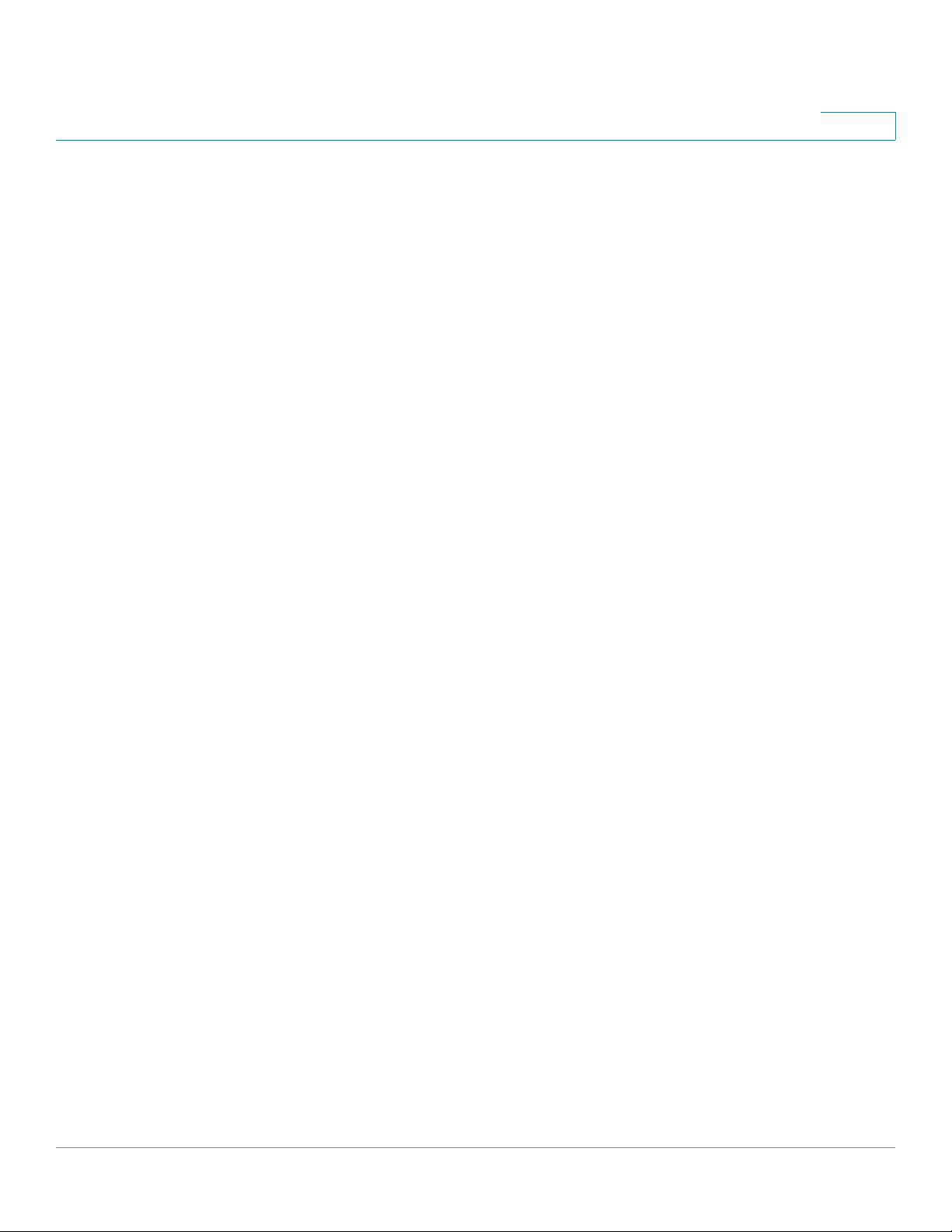
Konfigurieren von Discovery
• Systembeschreibung: Beschreibung der Netzwerk-Entität (in
• Unterstützte Systemfunktionen: Die primären Funktionen des Geräts. Die
• Aktivierte Systemfunktionen: Die aktivierte(n) primäre(n) Funktion(en) des
Verwaltungsadresstabelle
• Adresssubtyp: Der Subtyp der verwalteten Adresse, z. B. MAC oder IPv4.
8
alphanumerischem Format). Dies schließt den Systemnamen und die
Versionen der Hardware, des Betriebssystems und der vom Switch
unterstützten Netzwerk-Software ein. Der Wert ist gleich dem sysDescrObjekt.
Funktionen werden durch zwei Oktette angegeben. Die Bits 0 bis 7
kennzeichnen Sonstige, Repeater, Bridge, WLAN-AP, Router, Telefon,
DOCSIS-Kabelgerät bzw. Station. Die Bits 8 bis 15 sind reserviert.
Geräts.
• Adresse: Verwaltungsadresse.
• Schnittstellen-Subtyp: Portsubtyp.
• Schnittstellennummer: Portnummer.
MAC/PHY-Details
• Autom. Aushandlung unterstützt: Der Status ist "Automatische
Aushandlung der Port-Geschwindigkeit wird unterstützt". Die möglichen
Werte sind "Wahr" und "Falsch".
• Autom. Aushandlung aktiviert: Der Status ist "Automatische Aushandlung
der Port-Geschwindigkeit ist aktiviert". Die möglichen Werte sind "Wahr" und
"Falsch".
• Angekündigte Funktionen der autom. Aushandlung: Funktionen der autom.
Aushandlung der Port-Geschwindigkeit, z. B. 1000BASE-THalbduplexmodus, 100BASE-TX-Vollduplexmodus.
• Betriebs-MAU-Typ: Art der Medium Attachment Unit (MAU). Die MAU führt
physische Schichtfunktionen aus, einschließlich der Konvertierung digitaler
Daten von der Ethernet-Schnittstellenkollisionserkennung und der BitInjektion in das Netzwerk, z. B. 100BASE-TX-Vollduplexmodus.
802.3 Power via MDI
• Port-Klasse für MDI Power-Unterstützung: Angekündigte Port-Klasse für
Power-Unterstützung.
Administratorhandbuch für Smart Switches der Serie 200 von Cisco Small Business 86
Page 93
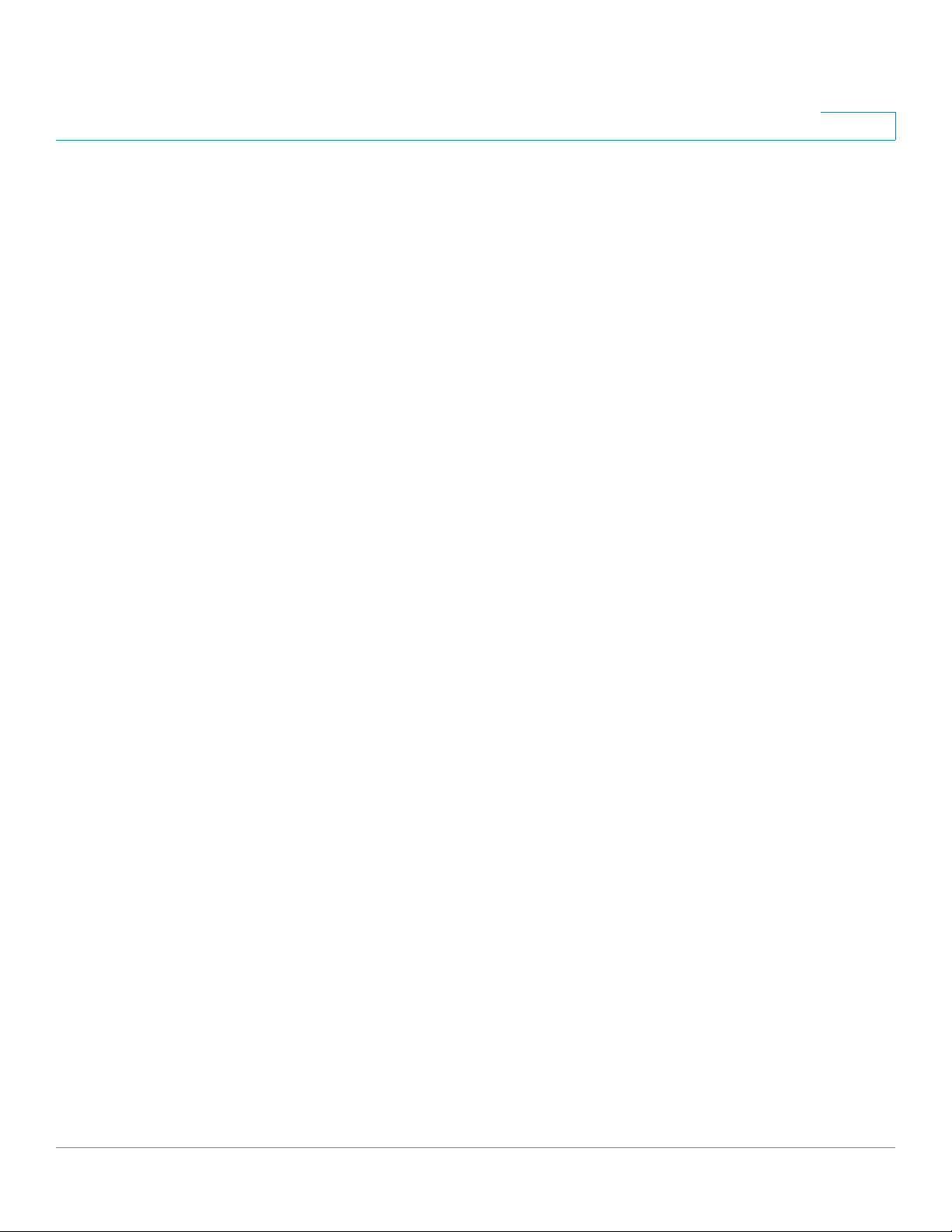
Konfigurieren von Discovery
• PSE MDI Power-Unterstützung: Angabe, ob MDI-Power vom Port
• PSE MDI Power-Status: Angabe, ob MDI-Power für den Port aktiviert ist.
• PSE Power Pair-Steuerungsfunktion: Angabe, ob die Power Pair-
• PSE Power Pair: Der vom Port unterstützte Typ der Power Pair-Steuerung.
• PSE Power-Klasse: Angekündigte Power-Klasse des Ports.
802.3-Details
• Maximale 802.3-Frame-Größe: Angekündigte maximale Frame-Größe, die
802.3-Link-Aggregation
8
unterstützt wird.
Steuerung vom Port unterstützt wird.
vom Port unterstützt wird.
• Aggregationsfähigkeit: Angabe, ob der Port aggregiert werden kann.
• Aggregationsstatus: Angabe, ob der Port aggregiert ist.
• Aggregations-Port-ID: Angekündigte ID des aggregierten Ports.
802.3 Energy Efficient Ethernet (EEE)
• Remote Tx: Gibt an, wie lange (in Mikrosekunden) der sendende Link-
Partner nach dem Verlassen des Energiesparmodus im Leerlauf (Low Power
Idle, LPI) wartet, bevor er mit dem Senden von Daten beginnt.
• Remote Rx: Gibt an, wie lange (in Mikrosekunden) der empfangende Link-
Partner im Anschluss an den Energiesparmodus im Leerlauf (Low Power
Idle, LPI) den Link-Partner zu warten auffordert, bevor Daten übertragen
werden.
• Local-Tx-Echo: Gibt den vom lokalen Link-Partner wiedergegebenen Tx-
Wert des Remote-Link-Partners an.
• Lokal-Rx-Echo: Gibt den vom lokalen Link-Partner wiedergegebenen Rx-
Wert des Remote-Link-Partners an.
MED-Details
• Unterstützte Funktionen: Für den Port aktivierte MED-Funktionen.
• Aktuelle Funktionen: Vom Port angekündigte, aktivierte MED-TLVs.
Administratorhandbuch für Smart Switches der Serie 200 von Cisco Small Business 87
Page 94

Konfigurieren von Discovery
• Geräteklasse: LLDP MED-Endpunktgeräteklasse. Die möglichen
• PoE-Gerätetyp: PoE-Typ des Ports, zum Beispiel "powered".
• PoE-Stromquelle: Stromquelle des Ports.
8
Geräteklassen sind:
- Endpunktklasse 1: Eine allgemeine Endpunktklasse, die grundlegende
LLDP-Services bietet.
- Endpunktklasse 2: Eine Medien-Endpunktklasse, die sowohl Medien-
Streaming- als auch Klasse-1-Funktionen bietet.
- Endpunktklasse 3: Eine Klasse von Kommunikationsgeräten, die Klasse-
1- und Klasse-2-Funktionen bietet plus Standort, Notruf, Unterstützung
für Schicht-2-Switches und Verwaltungsfunktionen für
Geräteinformationen.
• PoE-Strompriorität: Strompriorität des Ports.
• PoE-Stromwert: Stromwert des Ports.
• Hardware-Version: Versionsnummer der Hardware.
• Firmware-Version: Versionsnummer der Firmware.
• Software-Version: Versionsnummer der Software.
• Seriennummer: Seriennummer des Geräts.
• Herstellername: Name des Herstellers des Geräts.
• Modellname: Modellname des Geräts.
• Bestands-ID: Die Bestands-ID.
802.1-VLAN und Protokoll
• PVID: Angekündigte Port-VLAN-ID.
PPVID-Tabelle
• VID: Protokoll-VLAN-ID.
• Unterstützt: Unterstützte Port- und Protokoll-VLAN-IDs.
• Aktiviert: Aktivierte Port- und Protokoll-VLAN-IDs.
VLAN-IDs
• VID: Port- und Protokoll-VLAN-ID.
Administratorhandbuch für Smart Switches der Serie 200 von Cisco Small Business 88
Page 95

Konfigurieren von Discovery
• VLAN-Namen: Angekündigte VLAN-Namen.
Protokoll-IDs
• Protokoll-ID-Tabelle: Angekündigte Protokoll-IDs.
Standortinformationen
Geben Sie die folgenden Datenstrukturen in Hexadezimalzeichen ein wie in
Abschnitt 10.2.4 des ANSI-TIA-1057-Standards beschrieben:
• Hausadresse: (Haus-)Anschrift.
• Koordinaten: Standortkoordinaten auf der Karte, Breite, Länge und Höhe.
• ECS-ELIN: Device’s Emergency Call Service (ECS) Emergency Location
• Unbekannt: Standortinformationen nicht bekannt.
8
Identification Number (ELIN): Standortnummer des Geräts bei Notfällen.
Netzwerkrichtlinie
• Anwendungstyp: Anwendungstyp der Netzwerkrichtlinie, zum Beispiel
Voice.
• VLAN-ID: ID des VLAN, für das die Netzwerkrichtlinie definiert wurde.
• VLAN-Typ: Typ des VLAN, mit oder ohne Tag, für den die Netzwerkrichtlinie
definiert wurde.
• Benutzerpriorität: Die Benutzerpriorität der Netzwerkrichtlinie.
• DSCP: DSCP der Netzwerkrichtlinie.
Zugriff auf die LLDP-Statistik
Auf der Seite
Ports angezeigt.
So können Sie die LLDP-Statistik anzeigen:
LLDP-Statistik
werden LLDP-Statistikinformationen für die einzelnen
SCHRITT 1 Klicken Sie auf Administration > Discovery – LLDP > LLDP-Statistik. Die Seite
LLDP-Statistik
Für die einzelnen Ports werden folgende Felder angezeigt:
• Schnittstelle: Kennung der Schnittstelle.
Administratorhandbuch für Smart Switches der Serie 200 von Cisco Small Business 89
wird geöffnet.
Page 96
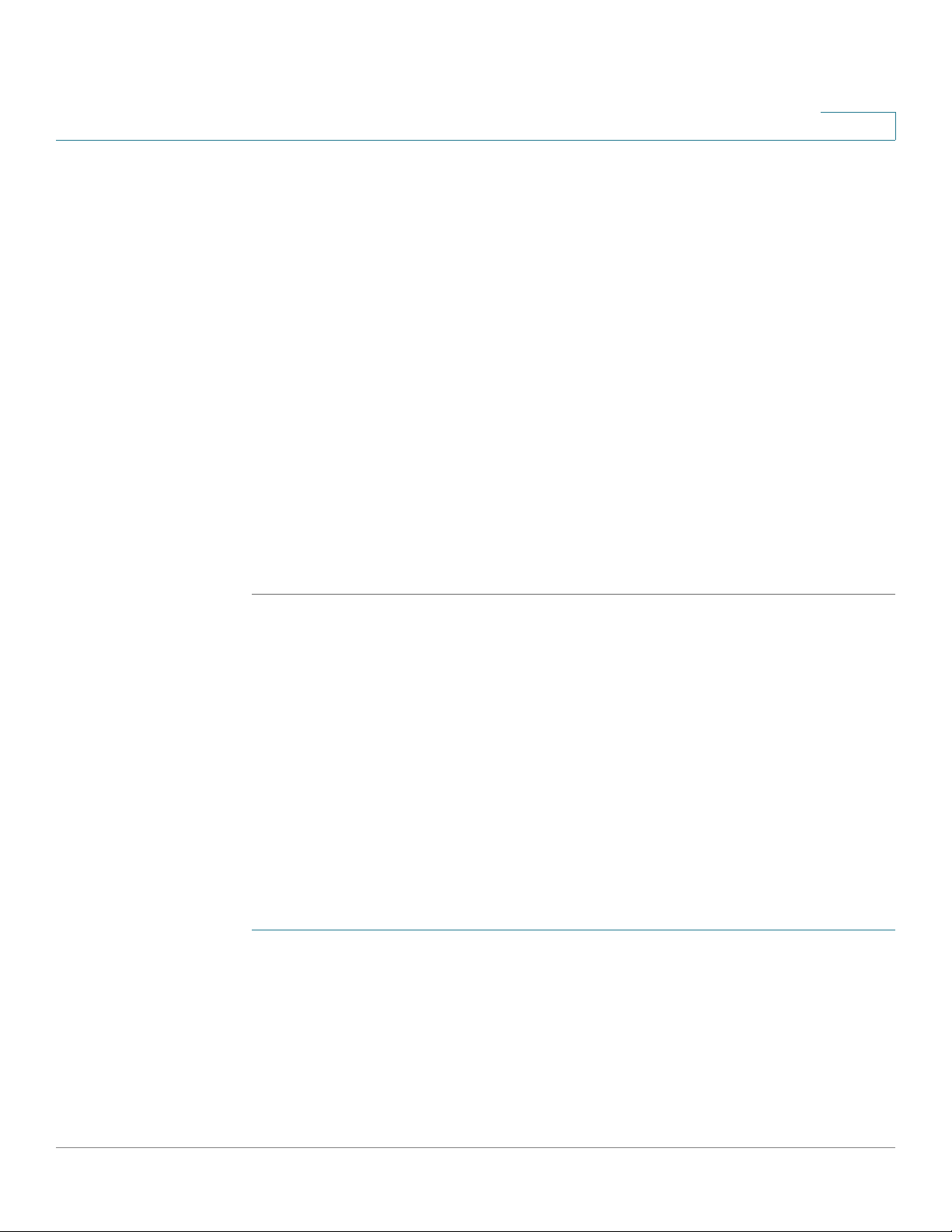
Konfigurieren von Discovery
• Gesamte Tx-Frames: Anzahl der übertragenen Frames.
• Rx-Frames
8
Gesamt
-
Verworfen
-
wurden.
Fehler
-
• Rx-TLVs
Verworfen
-
Nicht erkannt
-
wurden.
• Anzahl Löschungen Nachbarinformationen: Anzahl der
Altersüberschreitungen bei Nachbarn der Schnittstelle.
SCHRITT 2 Klicken Sie auf Aktualisieren, um die aktuellste Statistik anzuzeigen.
: Anzahl der empfangenen Frames.
: Gesamtzahl der empfangenen Frames, die verworfen
: Anzahl der empfangenen Frames mit Fehlern.
: Gesamtzahl der empfangenen TLVs, die verworfen wurden.
: Gesamtzahl der empfangenen TLVs, die nicht erkannt
LLDP-Überlastung
LLDP fügt den LLDP-Paketen Informationen in Form von LLDP- und LLDP MEDTLVs hinzu. Eine LLDP-Überlastung tritt auf, wenn die Gesamtmenge der
Informationen, die in ein LLDP-Paket eingeschlossen werden sollen, die von einer
Schnittstelle unterstützte maximale PDU-Größe überschreitet.
Auf der Seite
Informationen, die Anzahl der verfügbaren Bytes für zusätzliche LLDPInformationen sowie der Überlastungsstatus der einzelnen Schnittstellen
angezeigt.
So können Sie die LLDP-Überlastungsinformationen anzeigen:
SCHRITT 1 Klicken Sie auf Administration > Discovery – LLDP > LLDP-Überlastung. Die
Seite
LLDP-Überlastung
Auf dieser Seite werden für die einzelnen Ports die folgenden Felder angezeigt:
• Schnittstelle: Kennung des Ports.
• Gesamt (Byte): Gesamtanzahl der Bytes mit LLDP-Informationen in jedem
Paket.
LLDP-Überlastung
wird geöffnet.
wird die Anzahl der Bytes mit LLDP/LLDP MED-
Administratorhandbuch für Smart Switches der Serie 200 von Cisco Small Business 90
Page 97

Konfigurieren von Discovery
• Noch zu senden (Byte): Gesamtanzahl der noch verfügbaren Bytes für
• Status: Angabe, ob TLVs übertragen werden oder ob sie überlastet sind.
SCHRITT 2 Wenn Sie Einzelheiten zur Überlastung eines Ports anzeigen möchten, wählen Sie
den Port aus, und klicken Sie auf Details. Die Seite LLDP-Überlastungsdetails
wird geöffnet.
Auf dieser Seite werden für die einzelnen vom Port gesendeten TLVs die
folgenden Informationen angezeigt:
• Obligatorische LLDP-TLVs
8
zusätzliche LLDP-Informationen in jedem Paket.
- Größe (Byte): Gesamtgröße der obligatorischen TLVs in Byte.
- Status: Angabe, ob die Gruppe obligatorischer TLVs übertragen wird
oder ob sie überlastet war.
• LLDP MED-Funktionen
- Größe (Byte): Gesamtgröße der LLDP MED-Funktionspakete in Byte.
- Status: Angabe, ob die LLDP MED-Funktionspakete übertragen wurden
oder ob sie überlastet waren.
• LLDP MED-Standort
Größe (Byte)
-
Status
-
oder ob sie überlastet waren.
• LLDP MED-Netzwerkrichtlinien
Größe (Byte)
-
Byte.
Status
-
übertragen wurden oder ob sie überlastet waren.
• Erweiterte LLDP MED Power via MDI
Größe (Byte)
-
via MDI" in Byte.
: Angabe, ob die LLDP MED-Standortpakete übertragen wurden
: Angabe, ob die LLDP MEDLLDP MED-Netzwerkrichtlinienpakete
: Gesamtgröße der LLDP MED-Standortpakete in Byte.
: Gesamtgröße der LLDP MED-Netzwerkrichtlinienpakete in
: Gesamtgröße der Pakete für "Erweiterte LLDP MED Power
Status
-
übertragen wurden oder ob sie überlastet waren.
Administratorhandbuch für Smart Switches der Serie 200 von Cisco Small Business 91
: Angabe, ob die Pakete für "Erweiterte LLDP MED Power via MDI"
Page 98

Konfigurieren von Discovery
• 802.3-TLVs
8
Größe (Byte)
-
Status
-
oder ob sie überlastet waren.
• Optionale LLDP-TLVs
Größe (Byte)
-
Byte.
-
Status
wurden oder ob sie überlastet waren.
• LLDP MED-Bestand
Größe (Byte)
-
Status
-
wurden oder ob sie überlastet waren.
• Gesamt (Byte): Gesamtanzahl der Bytes mit LLDP-Informationen in jedem
Paket.
• Noch zu senden (Byte): Gesamtanzahl der noch verfügbaren Bytes für
zusätzliche LLDP-Informationen in jedem Paket.
: Angabe, ob die LLDP MED-802.3-TLV-Pakete übertragen wurden
: Angabe, ob die optionalen LLDP MED-TLV-Pakete übertragen
: Angabe, ob die LLDP MED-Bestands-TLV-Pakete übertragen
: Gesamtgröße der LLDP MED-802.3-TLV-Pakete in Byte.
: Gesamtgröße der optionalen LLDP MED-TLV-Pakete in
: Gesamtgröße der LLDP MED-Bestands-TLV-Pakete in Byte.
Konfigurieren von CDP
In diesem Abschnitt wird beschrieben, wie Sie CDP konfigurieren.
Die folgenden Themen werden behandelt:
• Festlegen von CDP-Eigenschaften
• Bearbeiten von CDP-Schnittstelleneinstellungen
• Anzeigen lokaler CDP-Informationen
• Anzeigen von CDP-Nachbarinformationen
• Anzeigen der CDP-Statistik
Administratorhandbuch für Smart Switches der Serie 200 von Cisco Small Business 92
Page 99
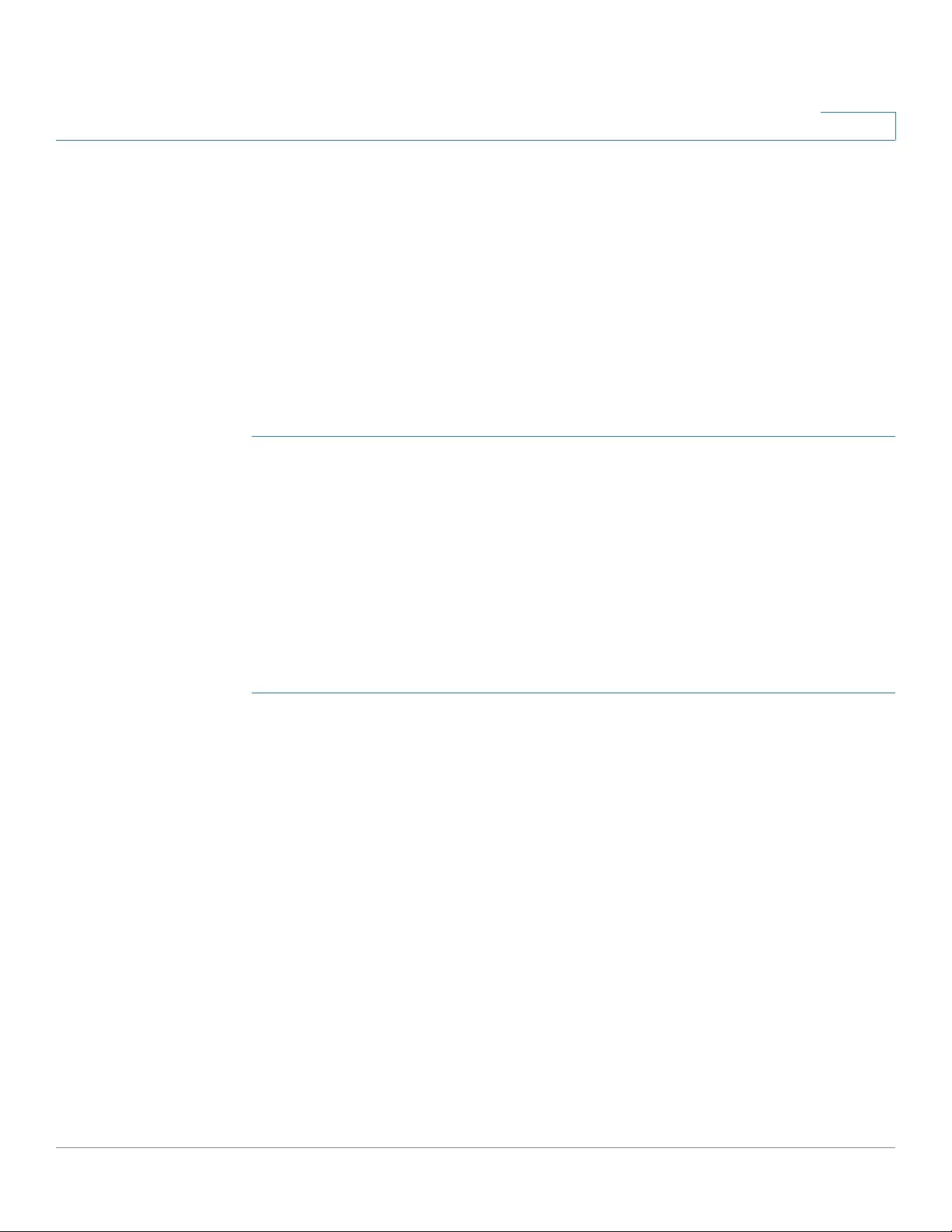
Konfigurieren von Discovery
Festlegen von CDP-Eigenschaften
Das CDP-Protokoll (Cisco Discovery Protocol) ist ähnlich wie LLDP ein
Verbindungsschichtprotokoll, mit dem direkt verbundene Nachbarn sich selbst
und ihre Funktionen untereinander ankündigen. Im Gegensatz zu LLDP ist CDP ein
proprietäres Protokoll von Cisco.
CDP-Konfigurations-Workflow
Der folgende Workflow ist ein Beispiel für das Konfigurieren von CDP auf dem
Switch. Weitere Anleitungen für die CDP-Konfiguration finden Sie im Abschnitt zu
LLDP bzw. CDP.
SCHRITT 1 Geben Sie auf der Seite CDP-Eigenschaften die globalen CDP-Parameter ein.
SCHRITT 2 Konfigurieren Sie auf der Seite Schnittstelleneinstellungen CDP für die einzelnen
Schnittstellen.
8
SCHRITT 3 Wenn die Funktionen von CDP-Geräten mit Auto-Smartport erkannt werden sollen,
aktivieren Sie CDP auf der Seite Smartport-Eigenschaften.
Im Abschnitt Identifizieren des Smartport-Typs wird beschrieben, wie CDP zum
Identifizieren von Geräten für die Smartport-Funktion verwendet wird.
So geben Sie allgemeine CDP-Eigenschaften ein:
SCHRITT 1 Klicken Sie auf Administration > Discovery – CDP > Eigenschaften. Die Seite
Eigenschaften wird geöffnet.
SCHRITT 2 Geben Sie die Parameter ein.
• CDP-Status: Wählen Sie diese Option aus, um CDP für den Switch zu
aktivieren.
• Bearbeitung von CDP-Frames: Wenn CDP nicht aktiviert ist, wählen Sie die
Aktion aus, die bei Empfang eines Pakets ausgeführt werden soll, das den
ausgewählten Kriterien entspricht:
Bridging
-
Filterung
-
: Das Paket wird basierend auf dem VLAN weitergeleitet.
: Das Paket wird gelöscht.
Überlauf
-
an alle Ports mit Ausnahme des Eingangsports weitergeleitet werden.
Administratorhandbuch für Smart Switches der Serie 200 von Cisco Small Business 93
: Nicht VLAN-fähiger Überlauf, bei dem eingehende CDP-Pakete
Page 100

Konfigurieren von Discovery
• CDP-Voice-VLAN-Ankündigung: Wählen Sie diese Option aus, damit der
• Obligatorische CDP TLVs-Validierung: Wenn diese Option ausgewählt ist,
• CDP-Version: Wählen Sie die Version von CDP aus, die verwendet werden
• CDP-Haltezeit: Die Zeitspanne (in Vielfachen des TLV-
8
Switch das Voice-VLAN in CDP an allen CDP-fähigen Ports ankündigt, die
Mitglied des Voice-VLANs sind. Die Voice-VLAN-ID konfigurieren Sie auf der
Seite "Voice-VLAN-Eigenschaften".
werden eingehende CDP-Pakete, die nicht die obligatorischen CDP-TLVs
enthalten, verworfen und der Fehlerzähler für ungültige Daten wird erhöht.
soll.
Ankündigungsintervalls), während der CDP-Pakete vor dem Verwerfen
beibehalten werden. Wenn beispielsweise das TLV-Ankündigungsintervall
30 Sekunden beträgt und der Multiplikator für das Halten gleich 4 ist, werden
LLDP-Pakete nach 120 Sekunden verworfen. Folgende Optionen sind
möglich:
- Standard verwenden: Die Standarddauer (180 Sekunden) wird
verwendet.
- Benutzerdefiniert: Geben Sie die Dauer in Sekunden ein.
• CDP-Übertragungsgeschwindigkeit: Die Rate (in Sekunden), mit der CDP-
Ankündigungsupdates gesendet werden. Folgende Optionen sind möglich:
- Standard verwenden: Die Standardrate (60 Sekunden) wird verwendet.
- Benutzerdefiniert: Geben Sie die Rate in Sekunden ein.
• Format der Geräte-ID: Wählen Sie das Format der Geräte-ID aus (MAC-
Adresse oder Seriennummer).
• Quellschnittstelle: Die IP-Adresse, die im TLV der Frames verwendet
werden soll. Folgende Optionen sind möglich:
- Standard verwenden: Die IP-Adresse der ausgehenden Schnittstelle
wird verwendet.
- Benutzerdefiniert: Die IP-Adresse der Schnittstelle (im Feld
Schnittstelle) wird im Adress-TLV verwendet.
• Schnittstelle: Wenn Sie Benutzerdefiniert unter Quellschnittstelle
ausgewählt haben, wählen Sie die Schnittstelle aus.
Administratorhandbuch für Smart Switches der Serie 200 von Cisco Small Business 94
